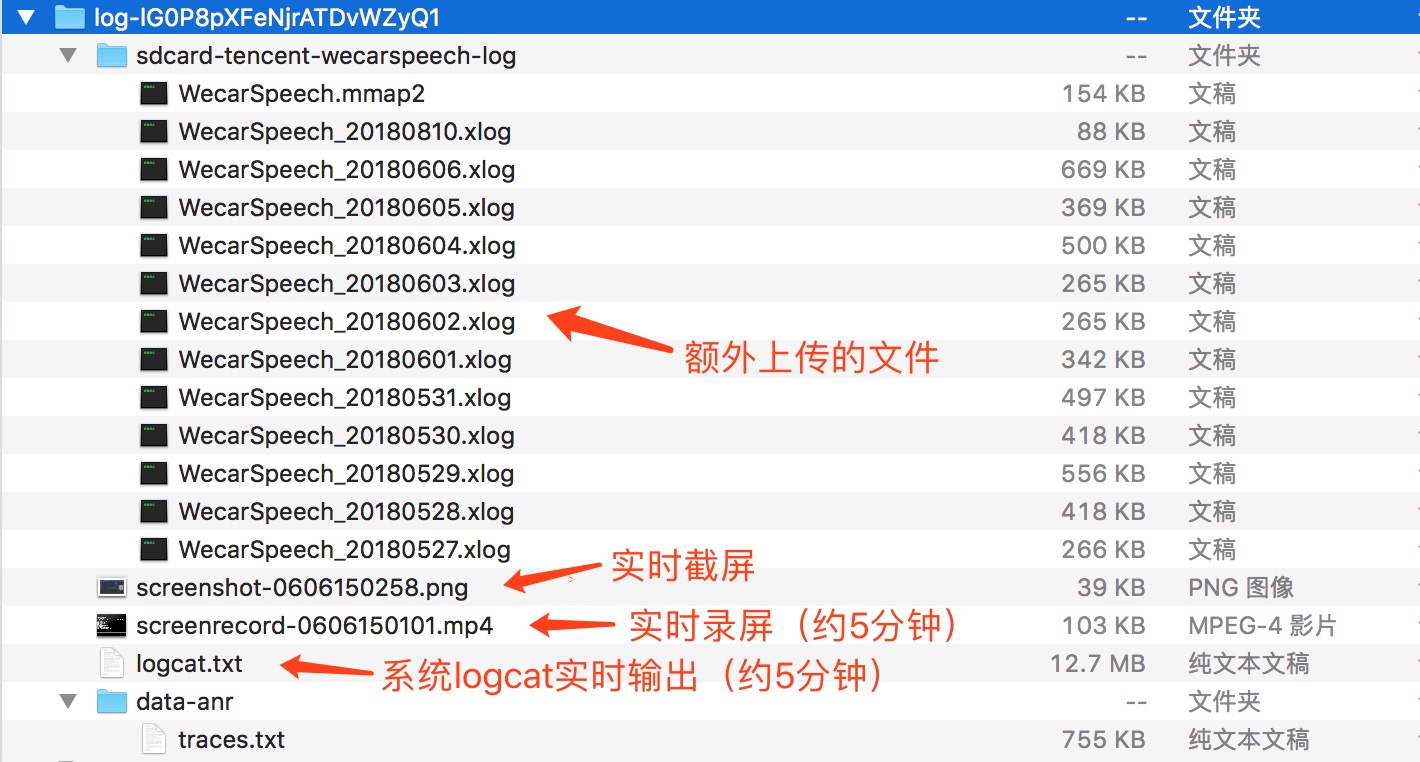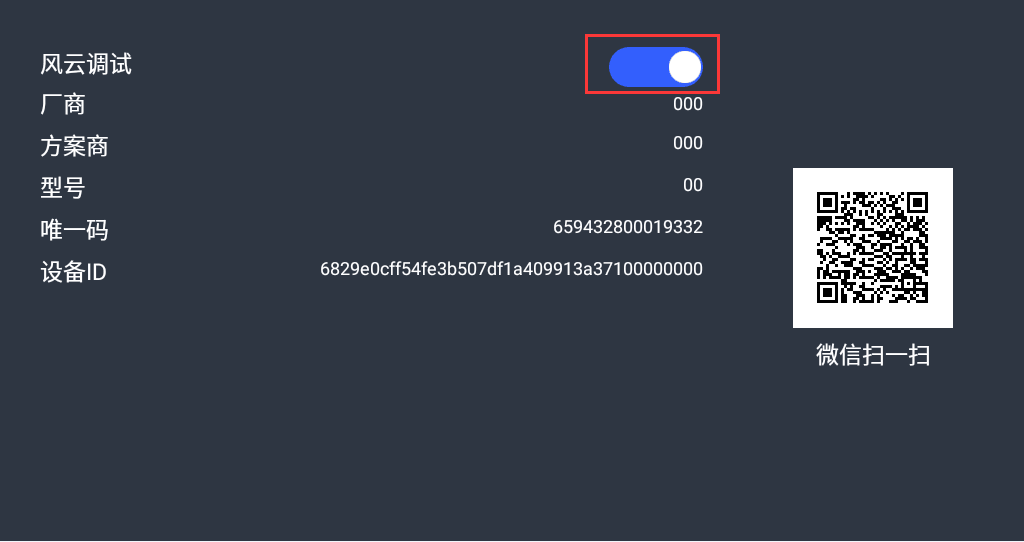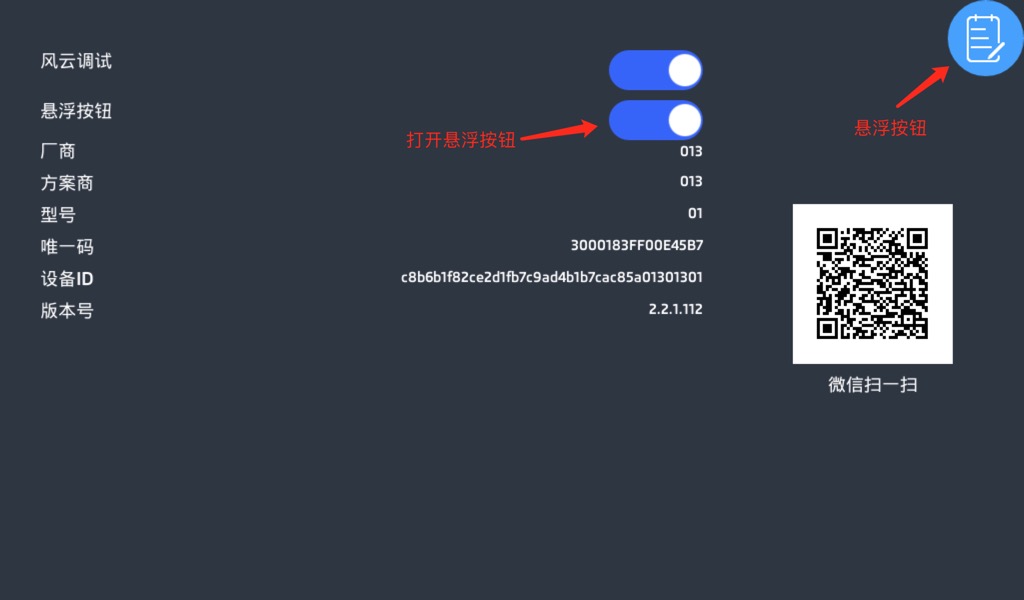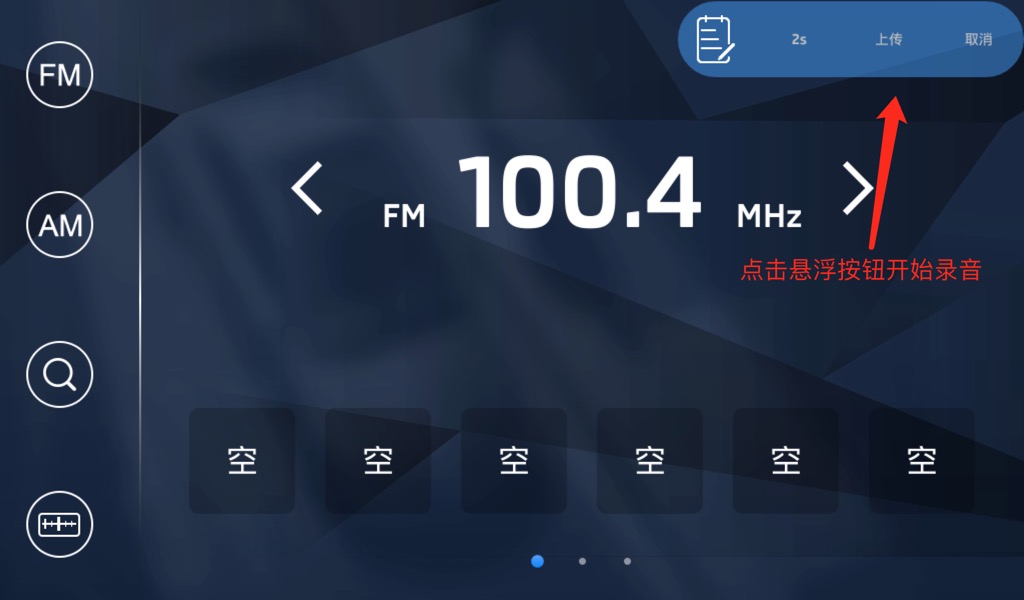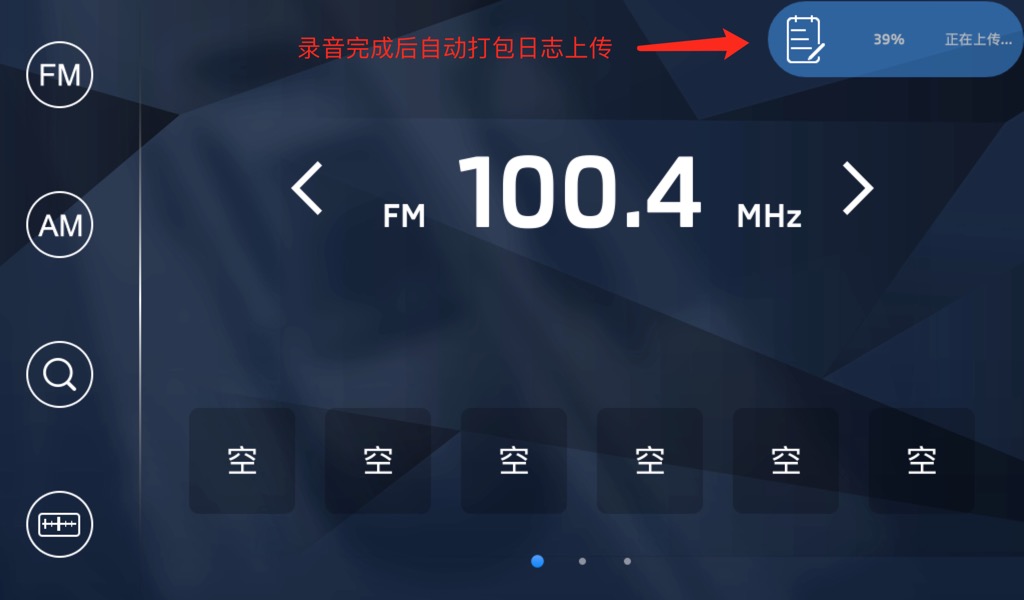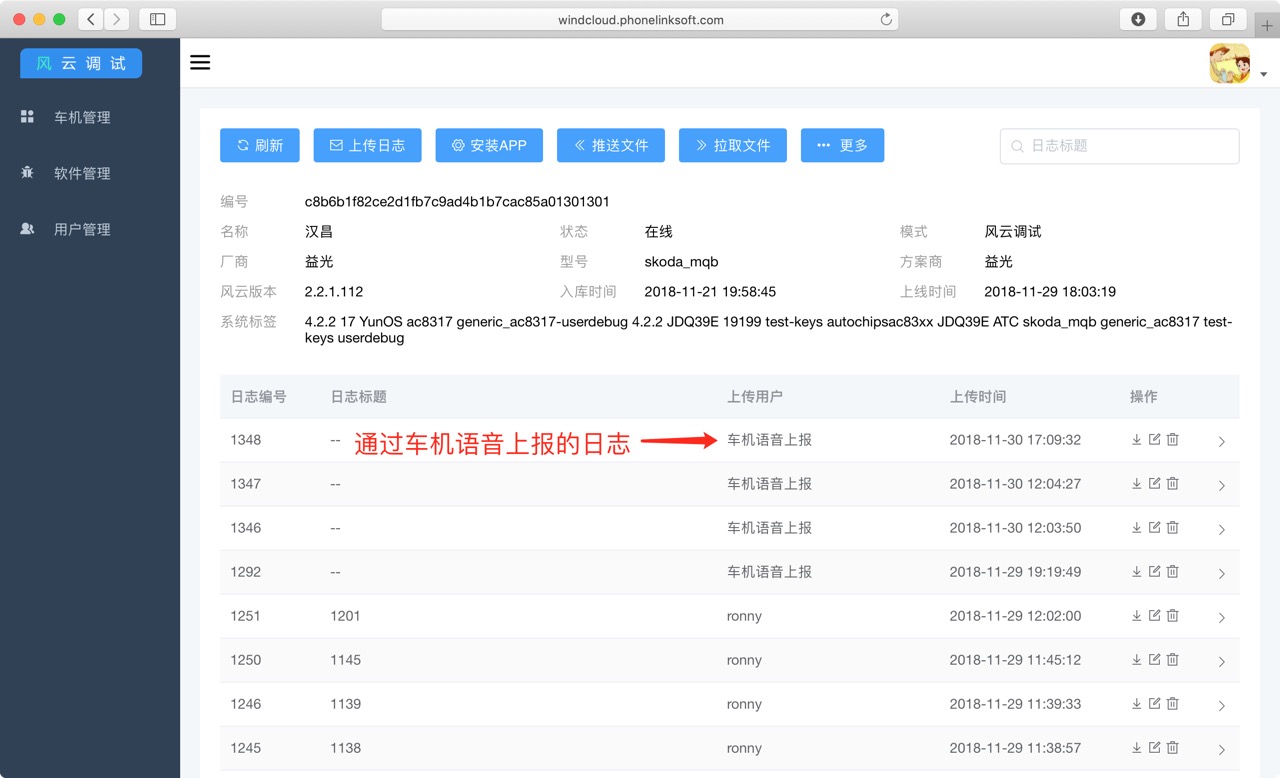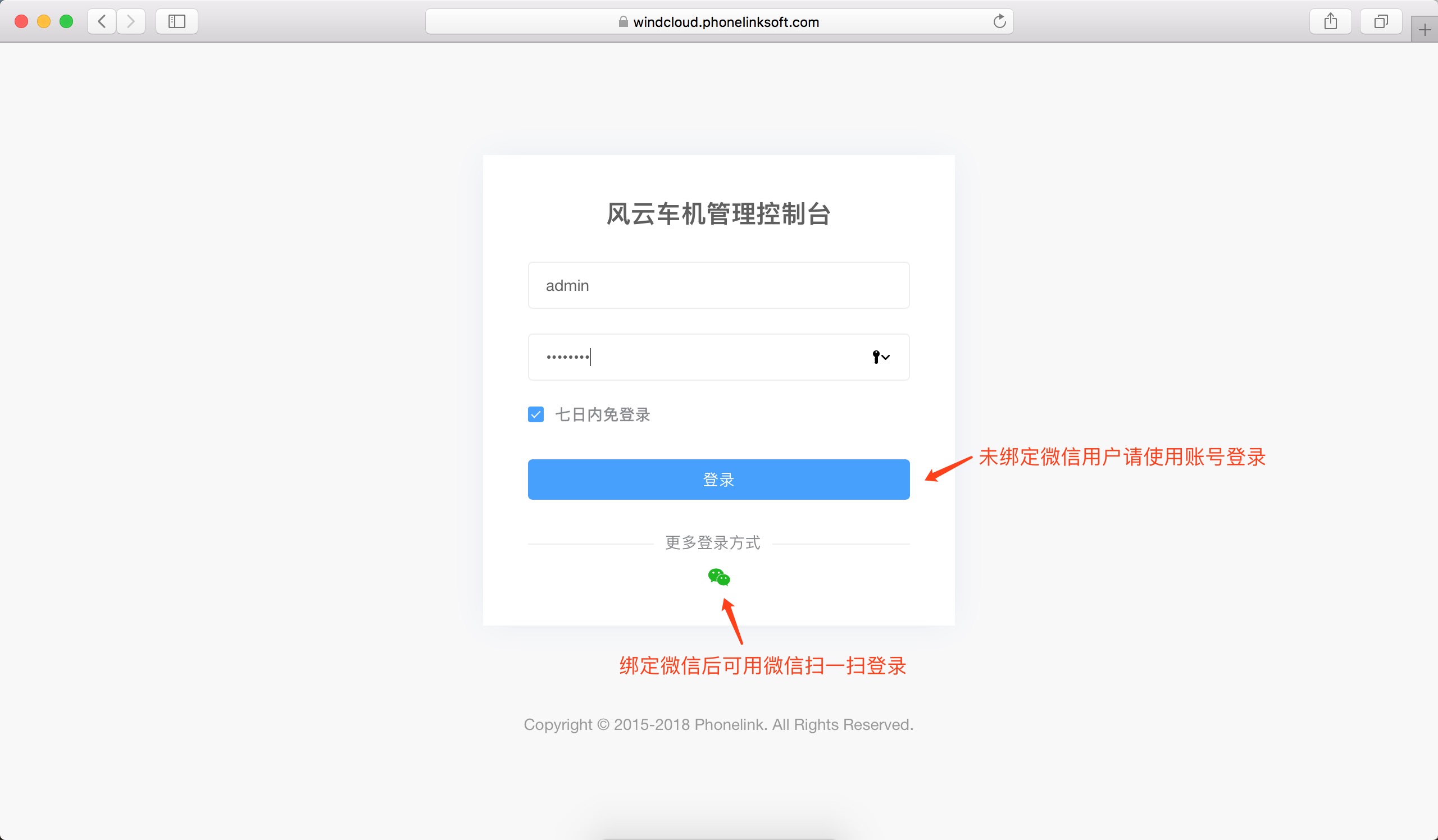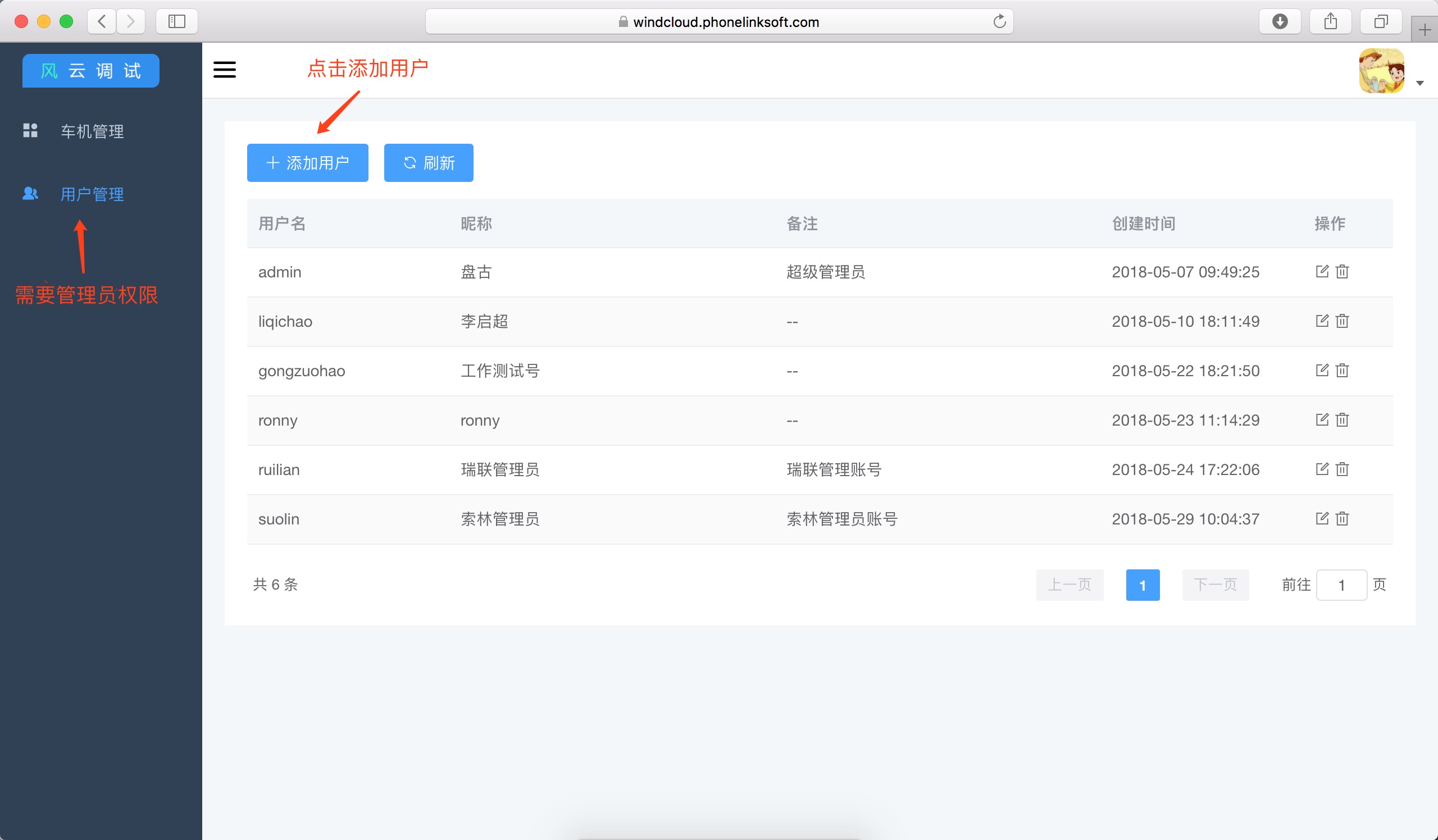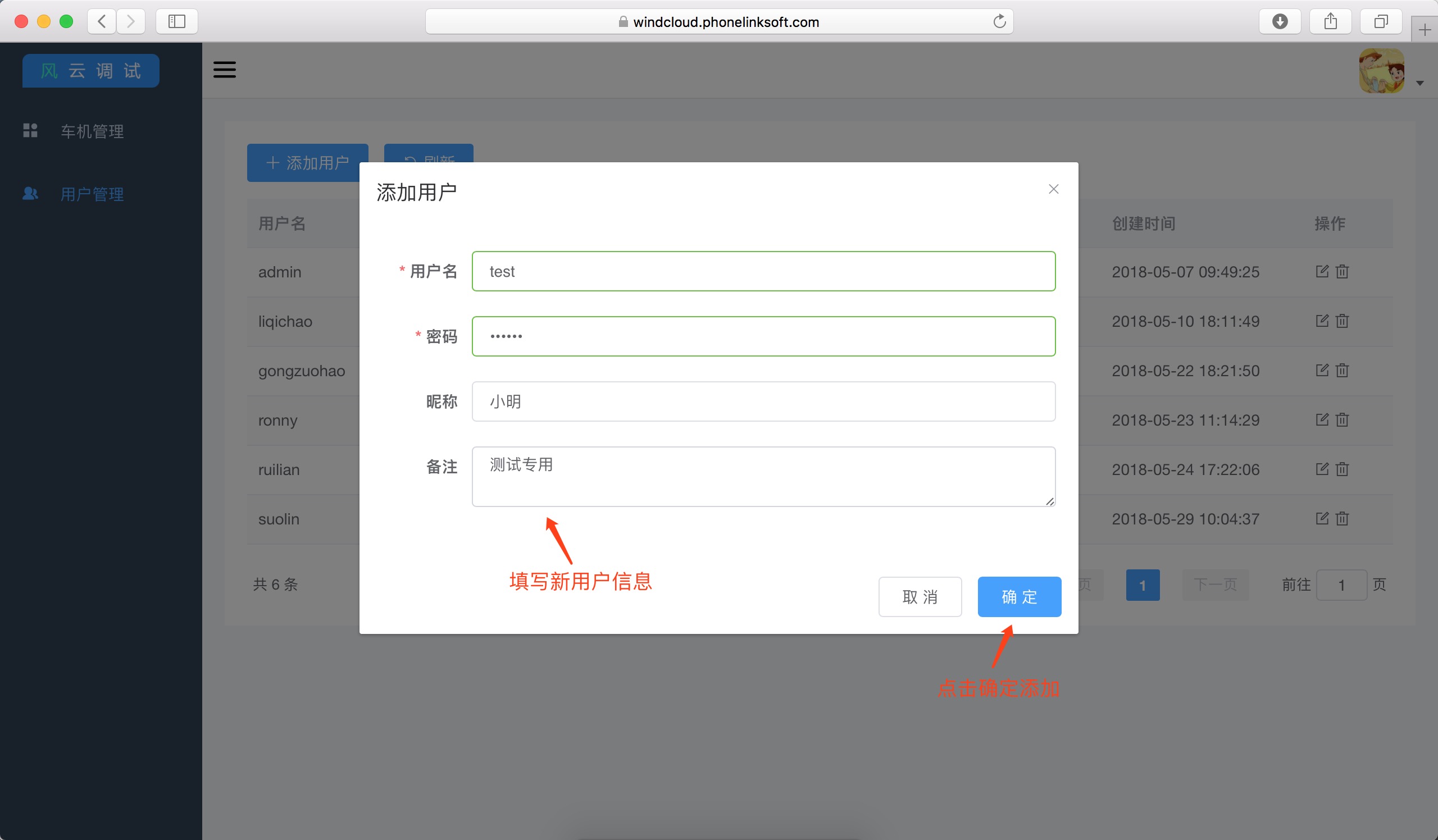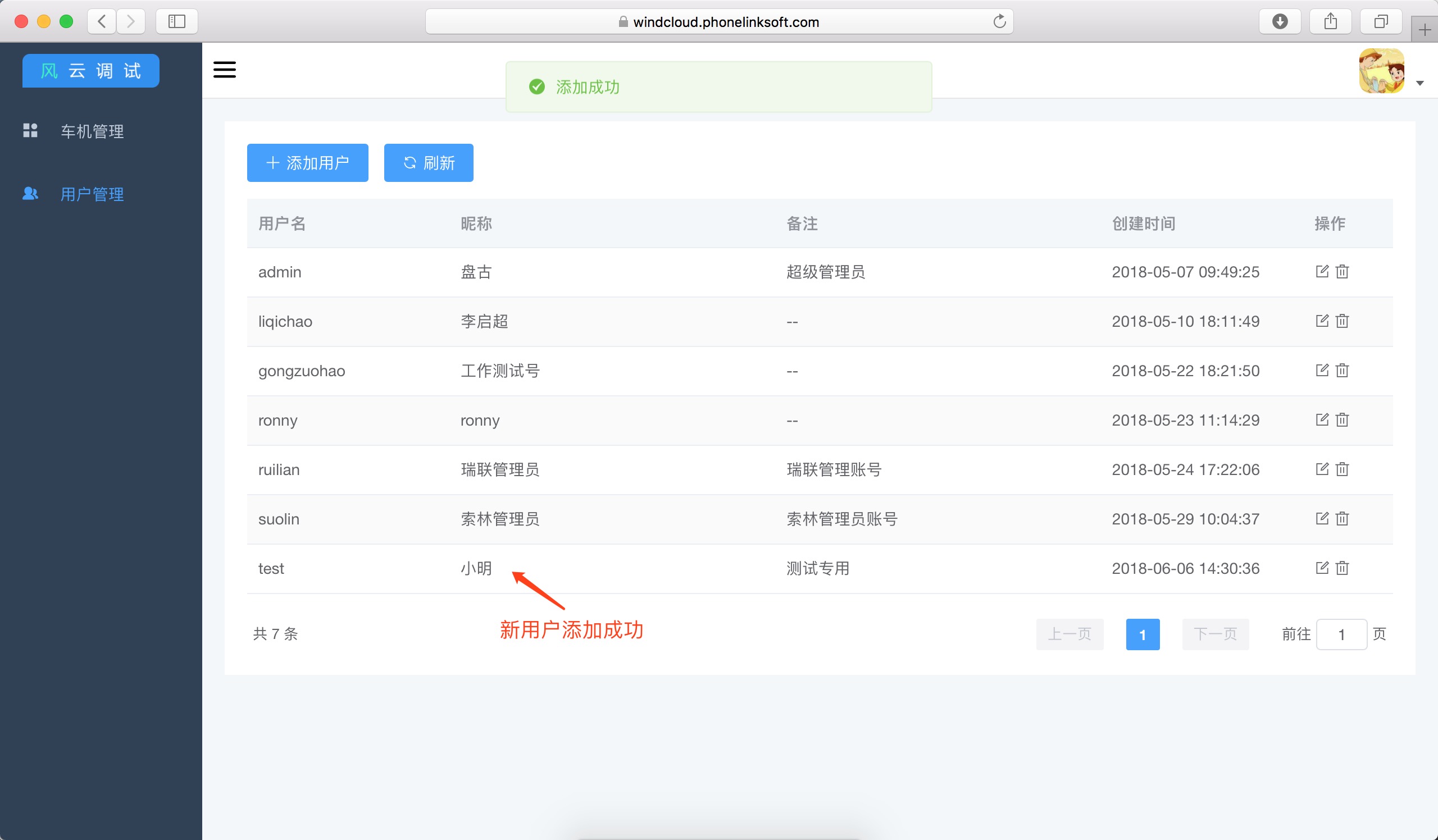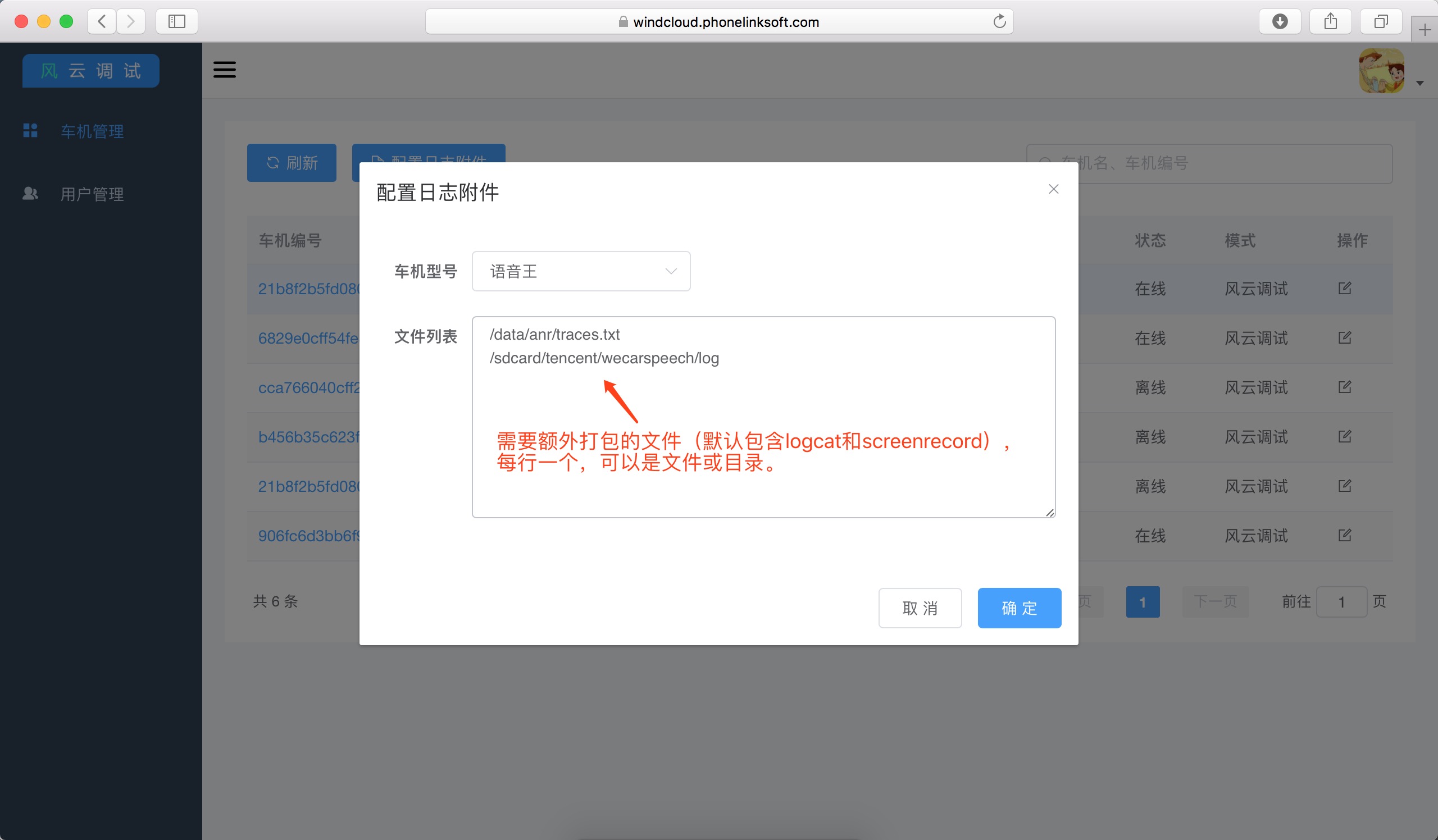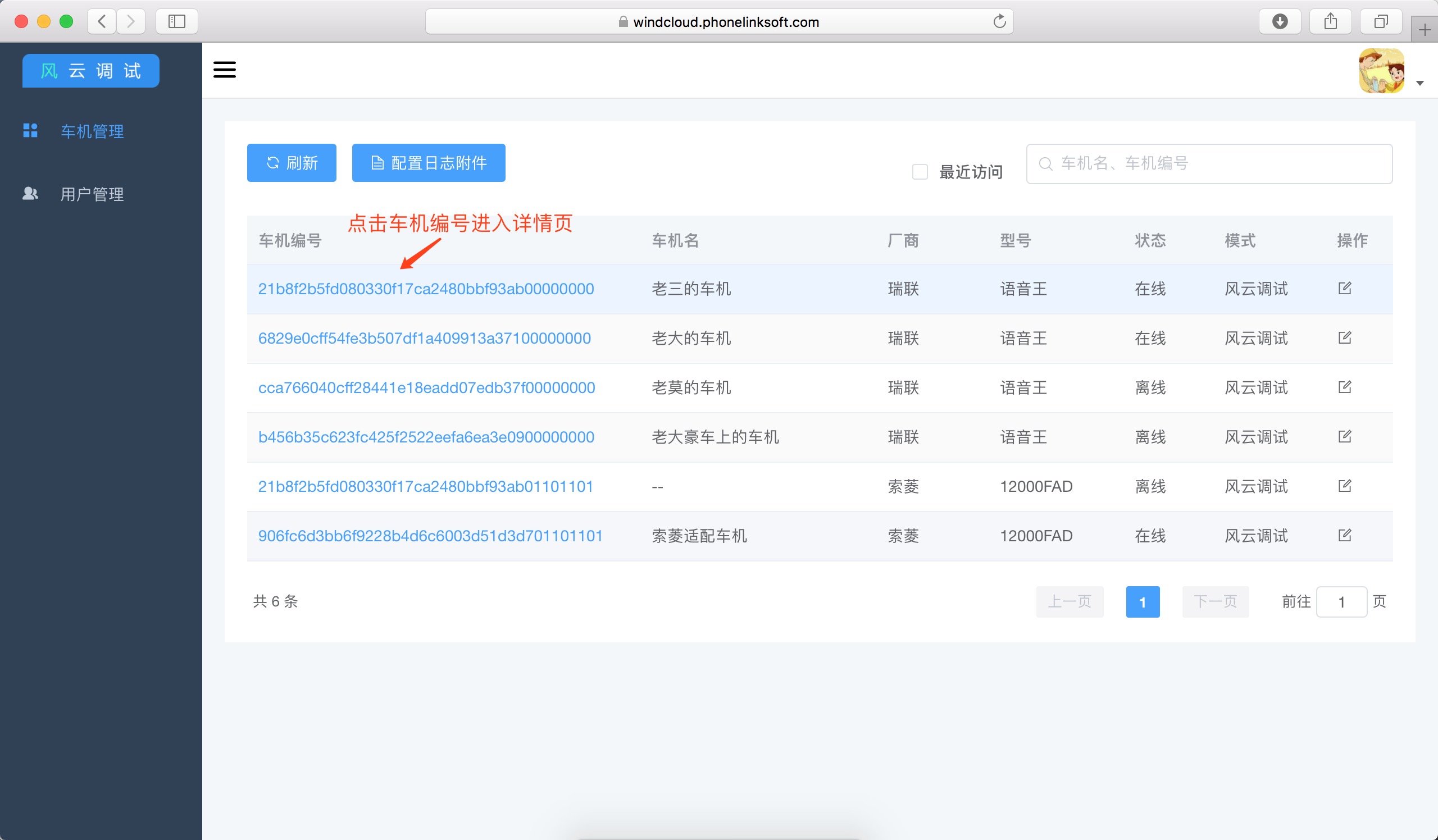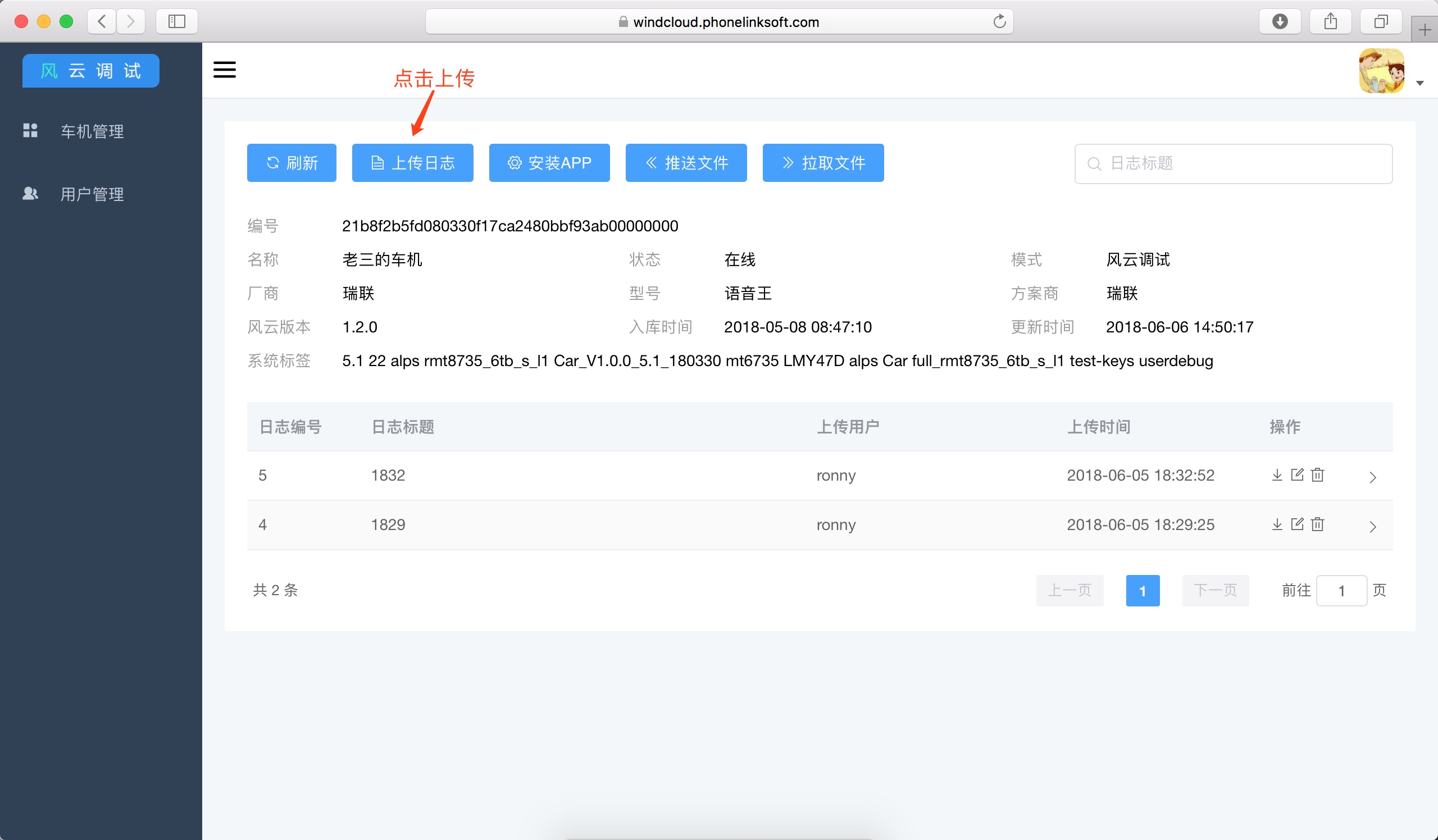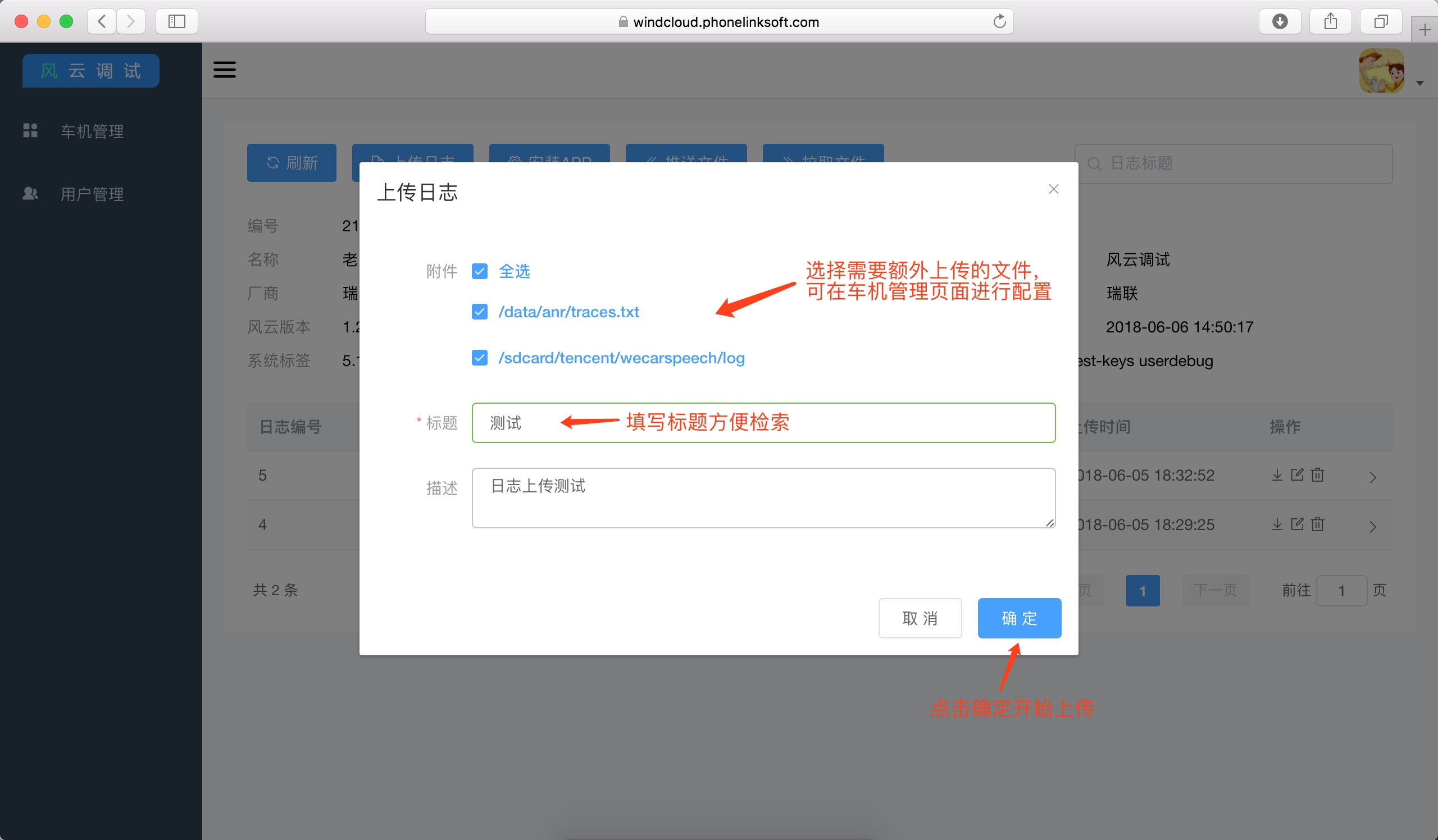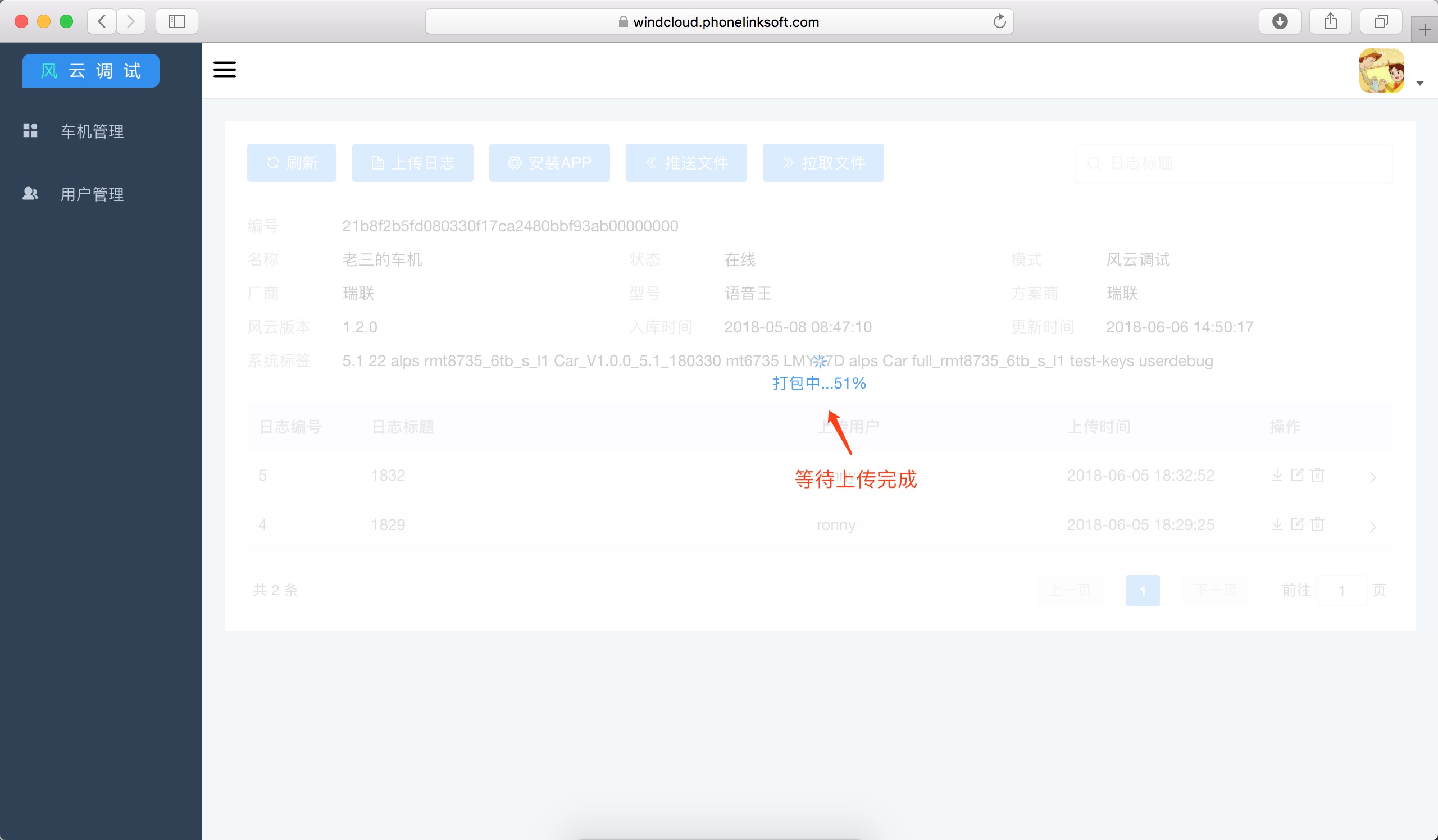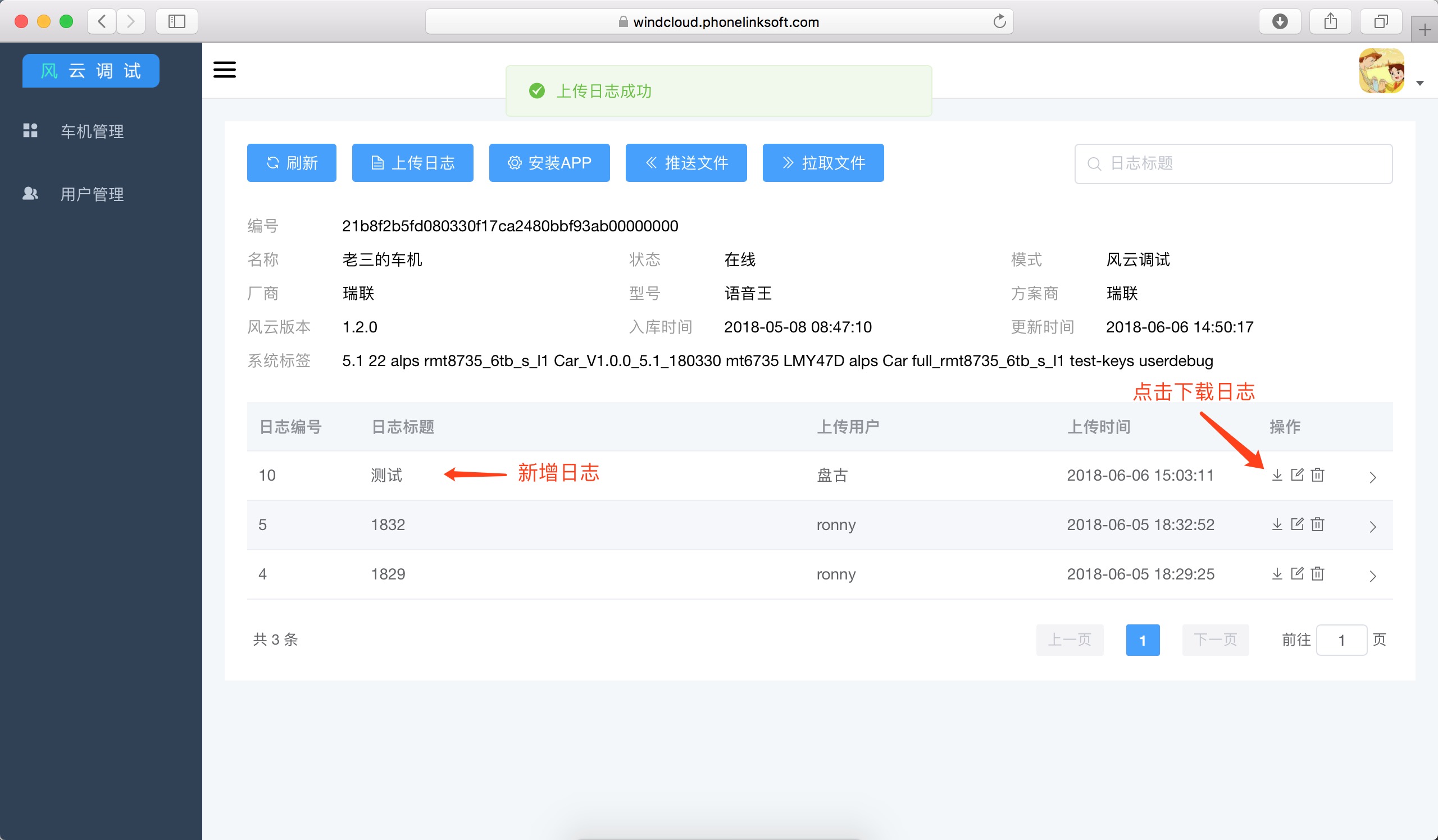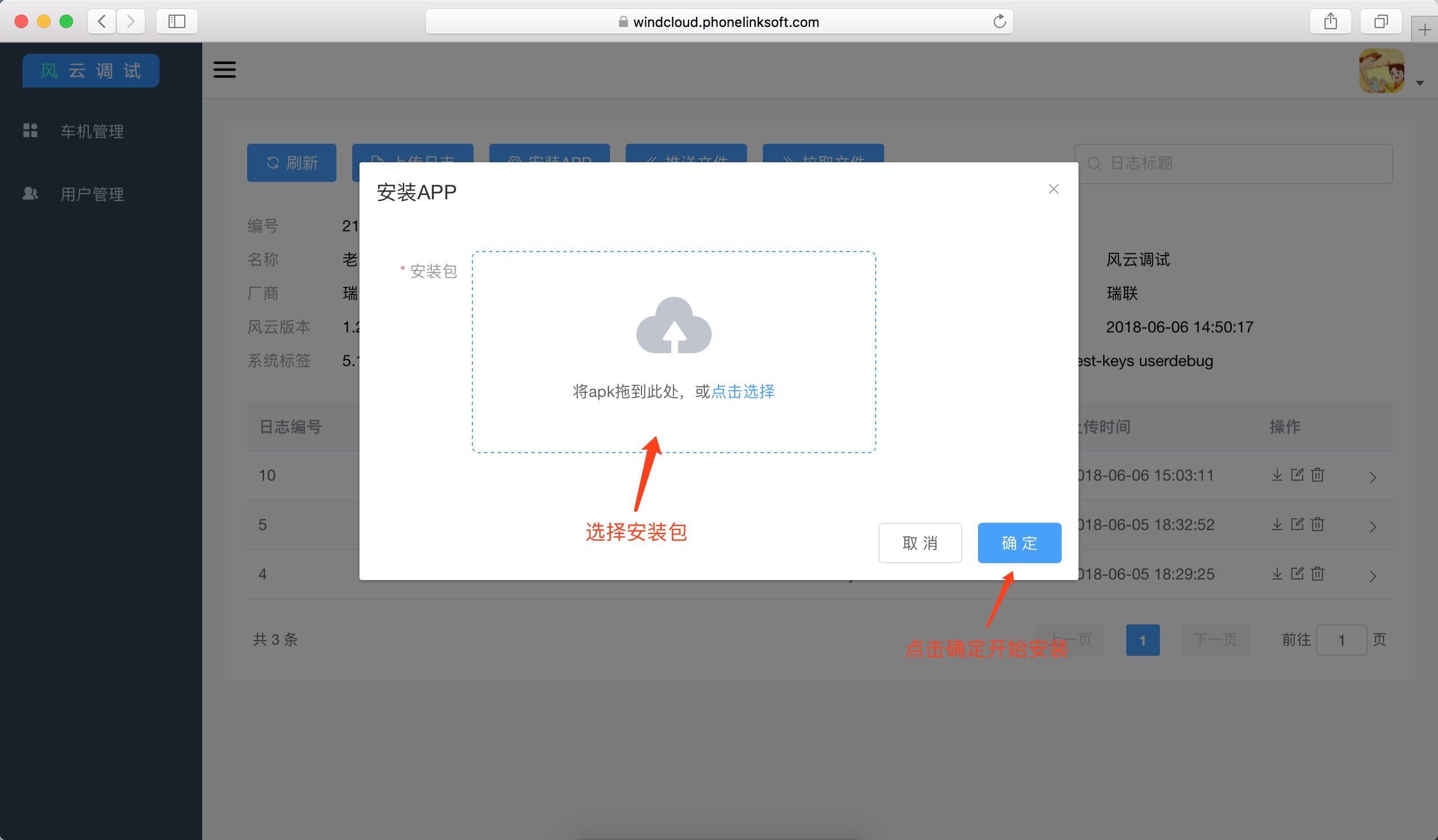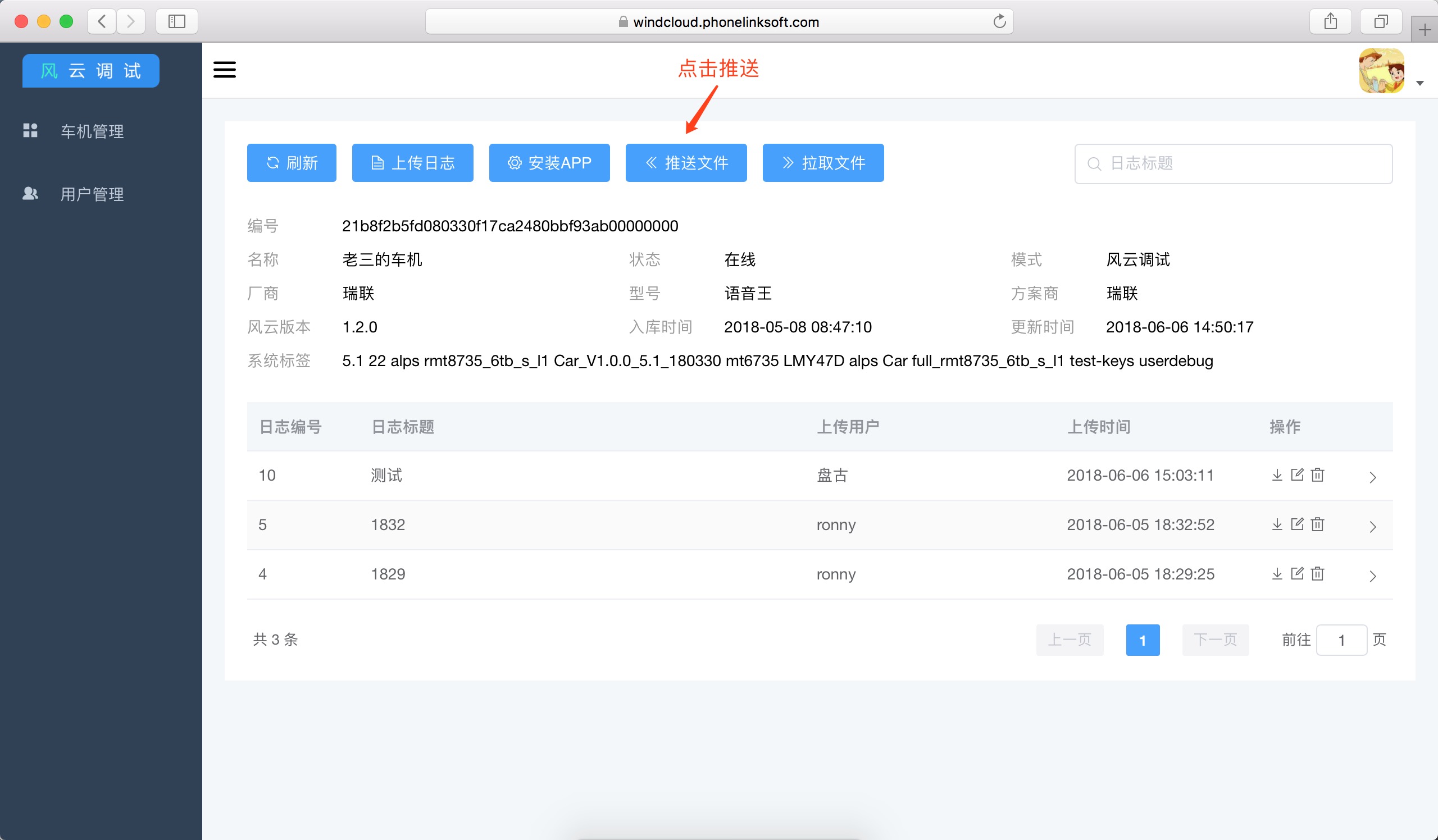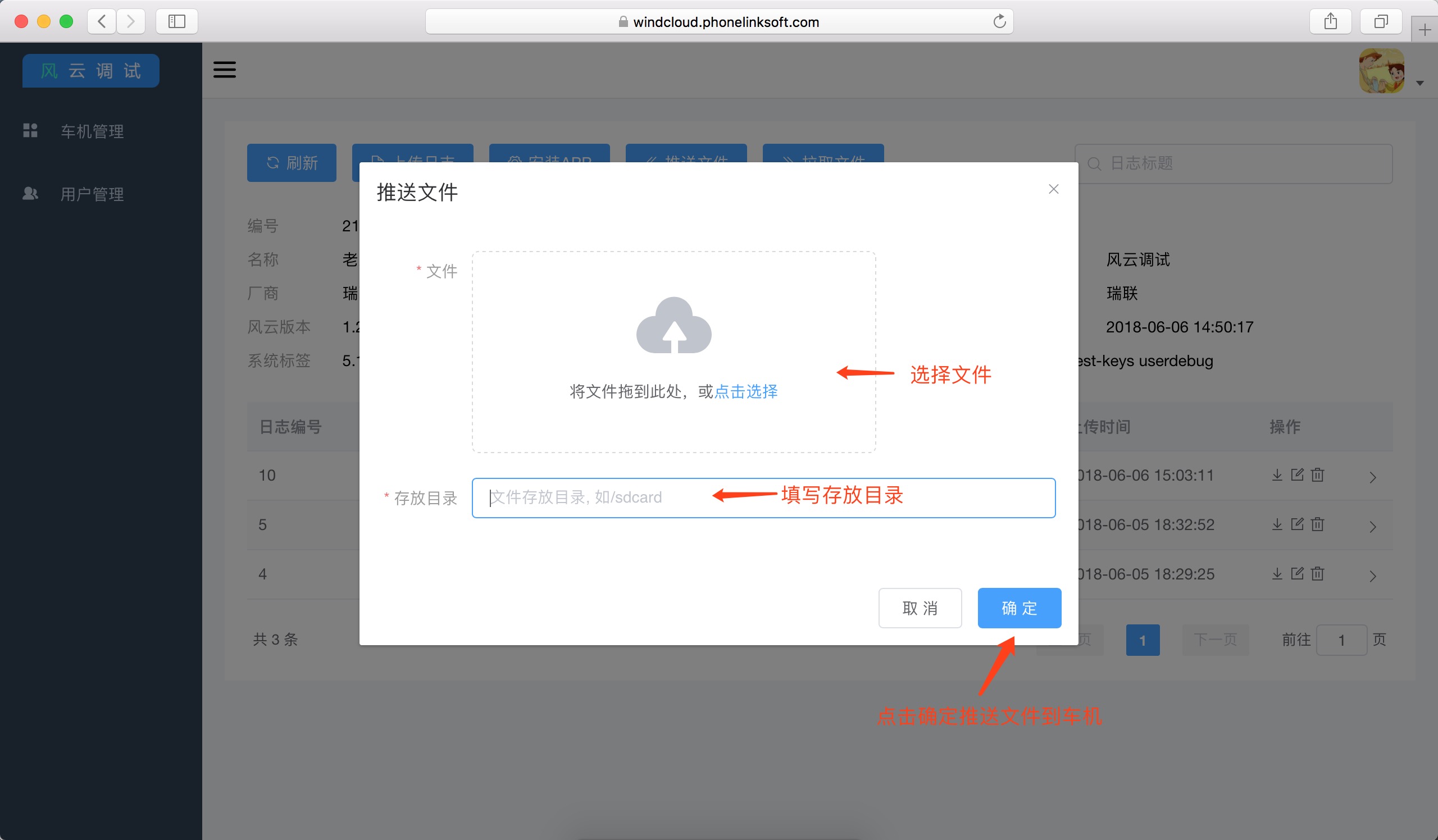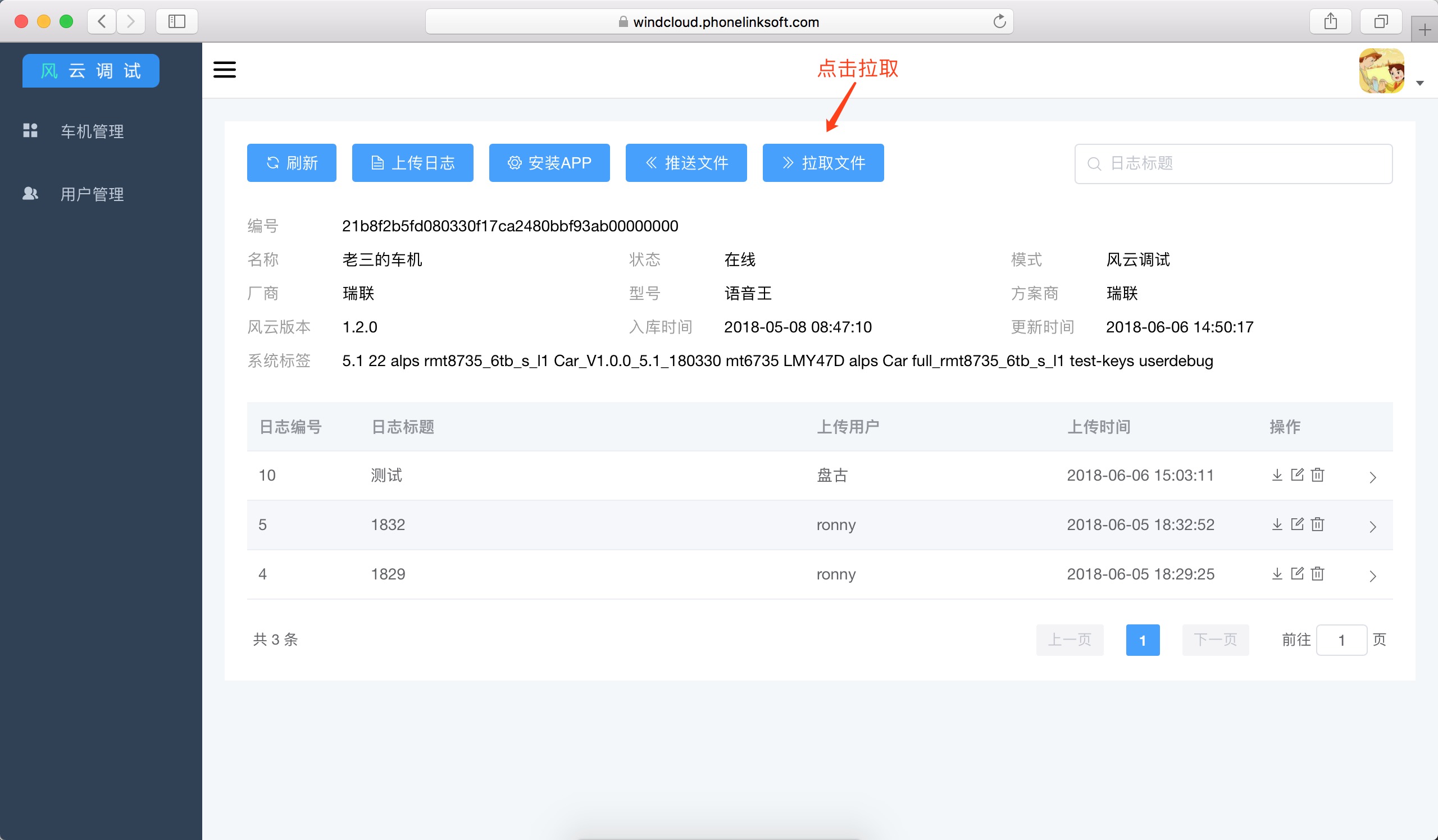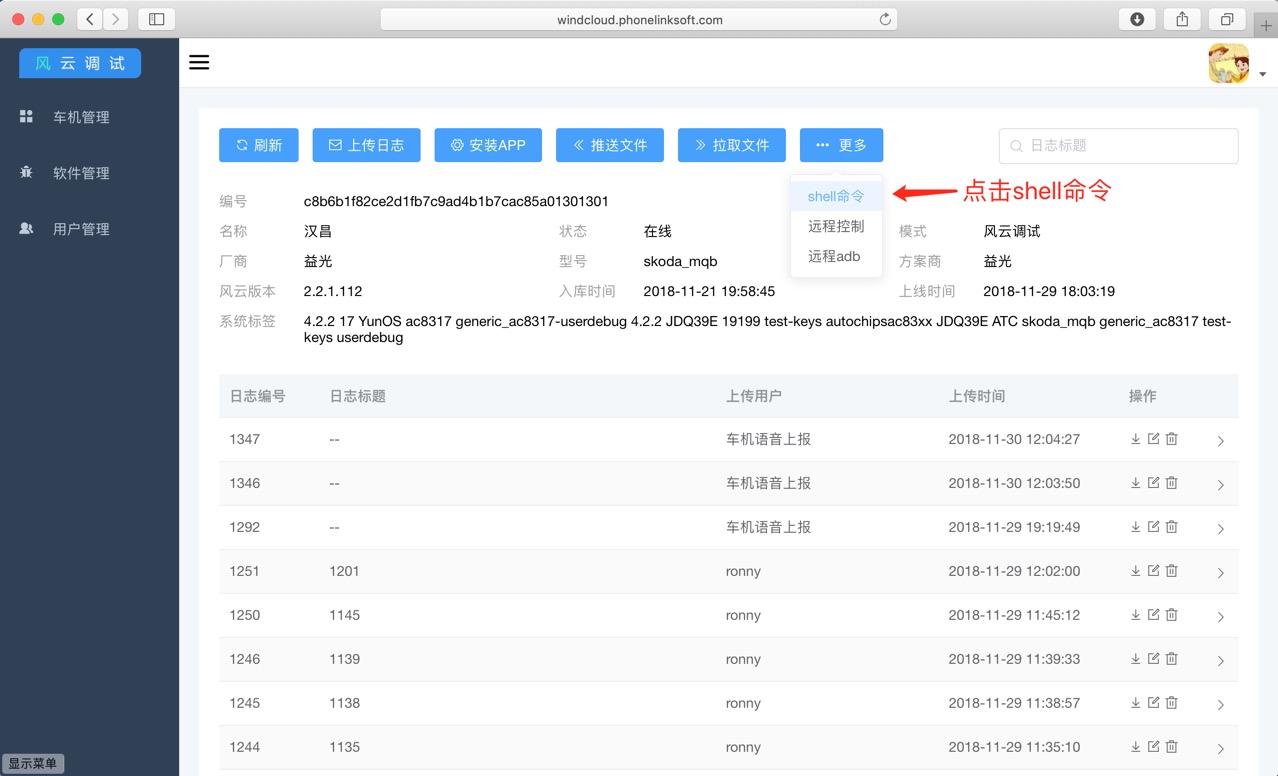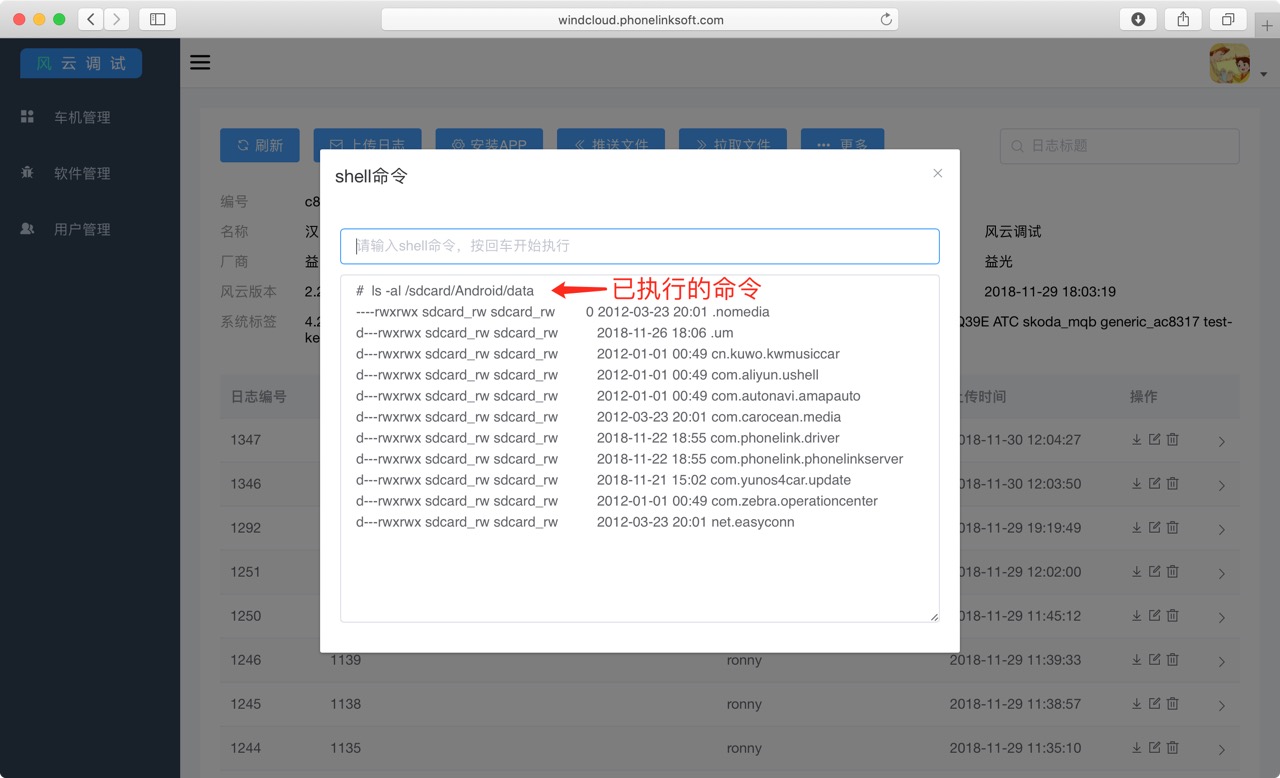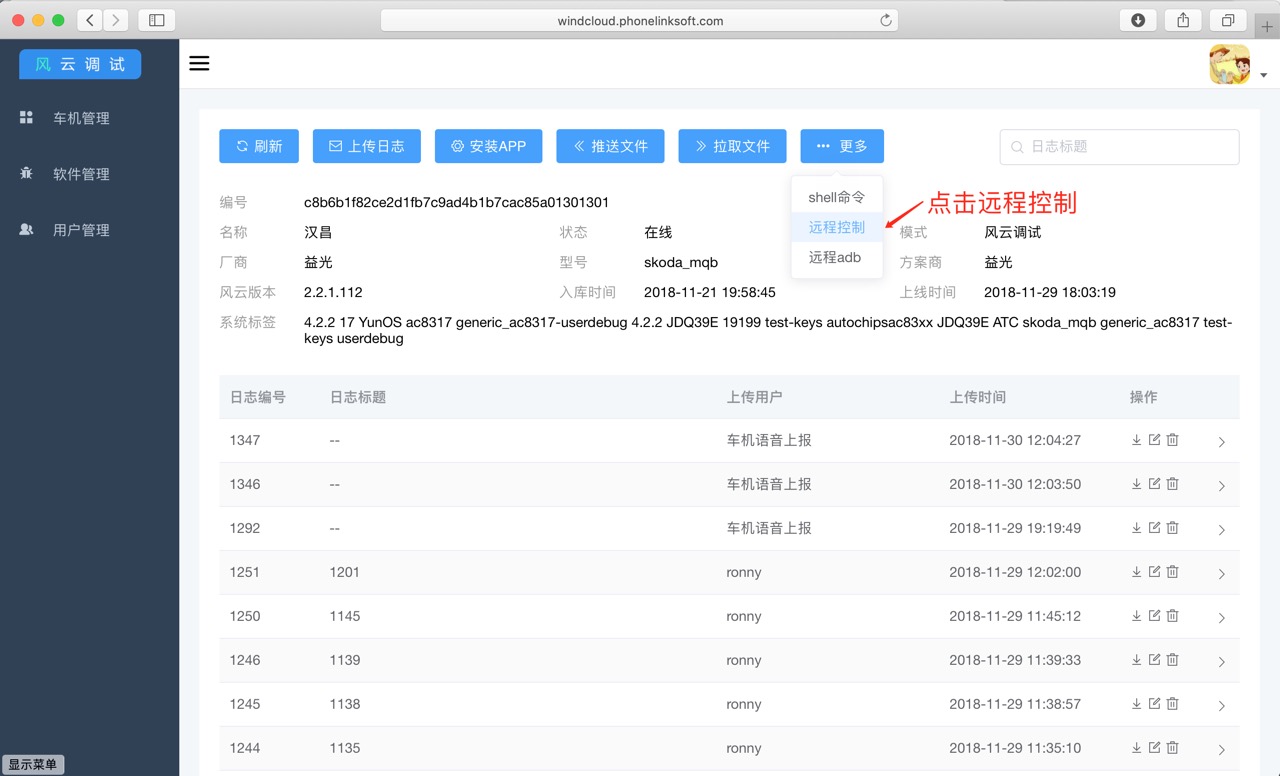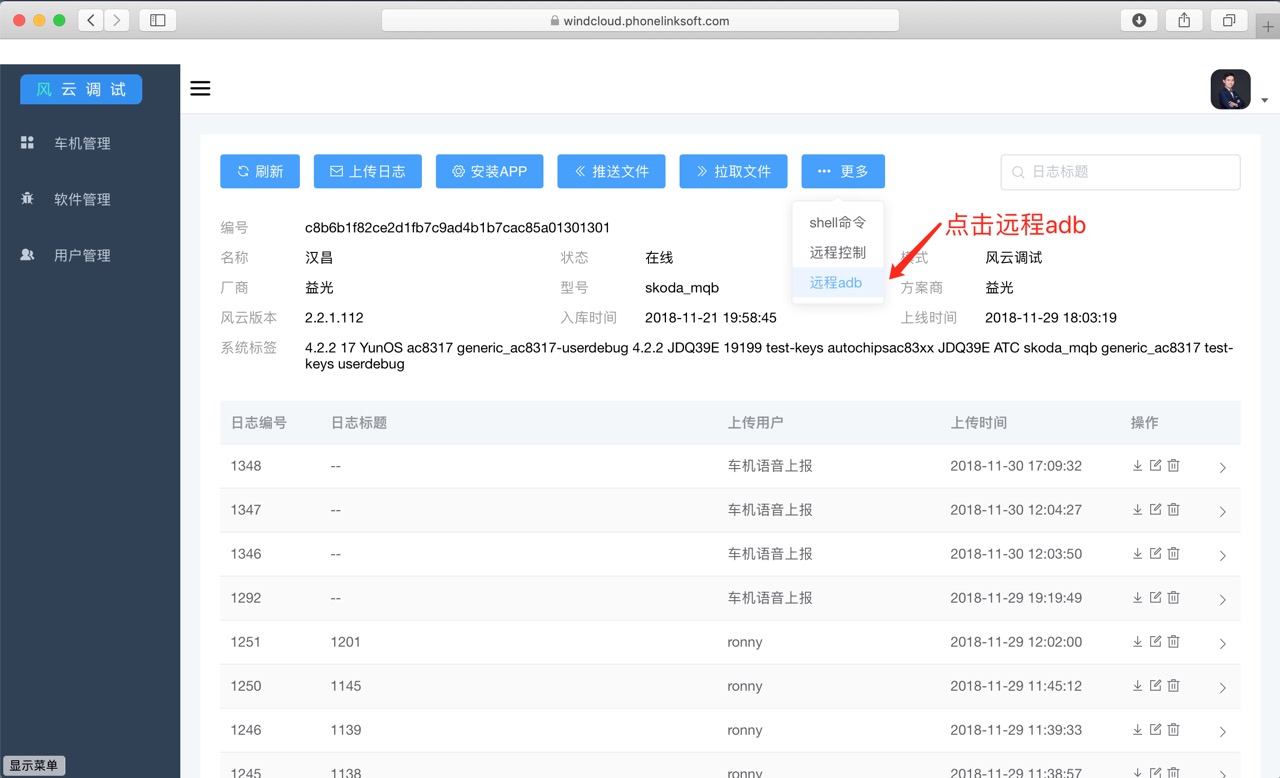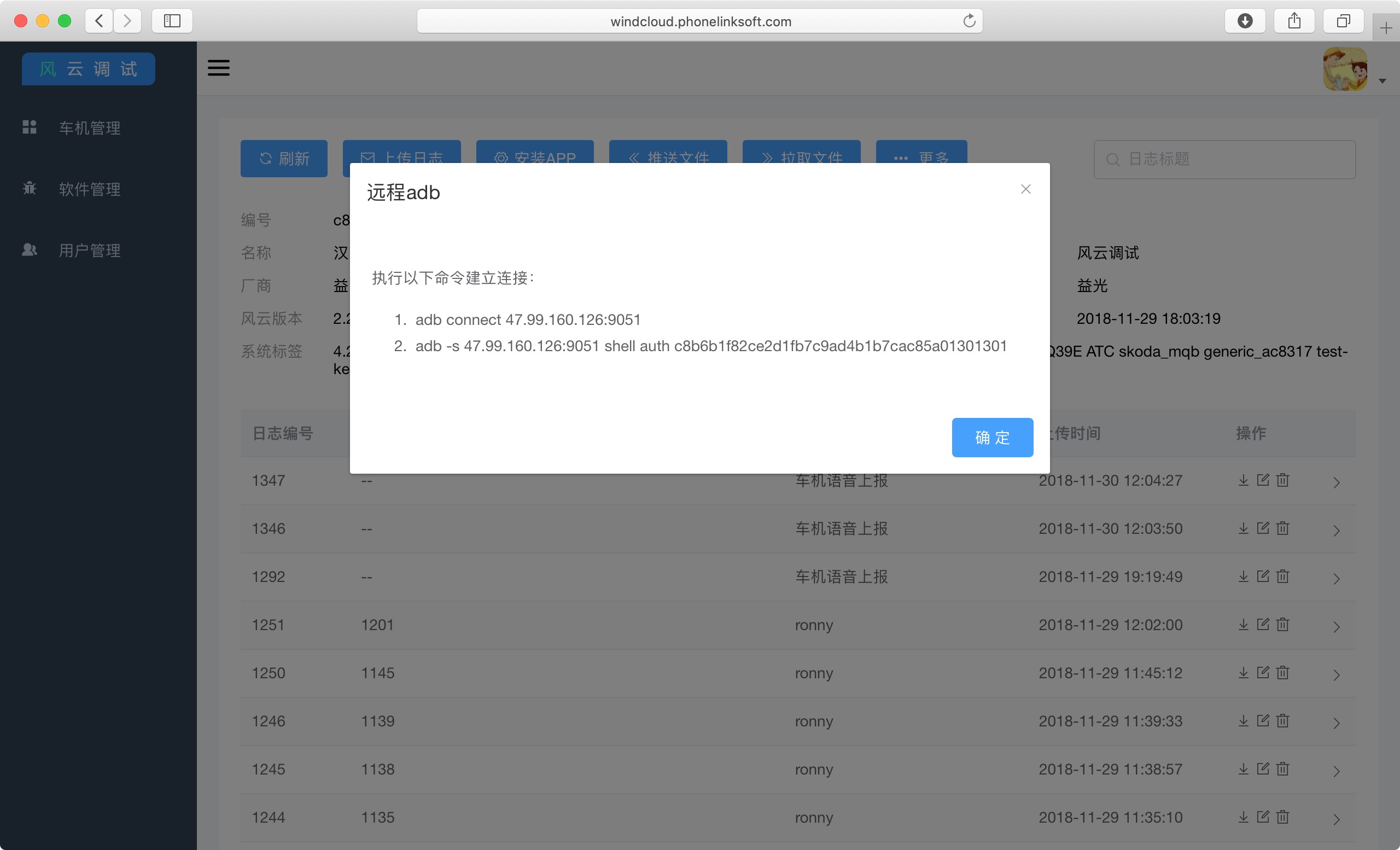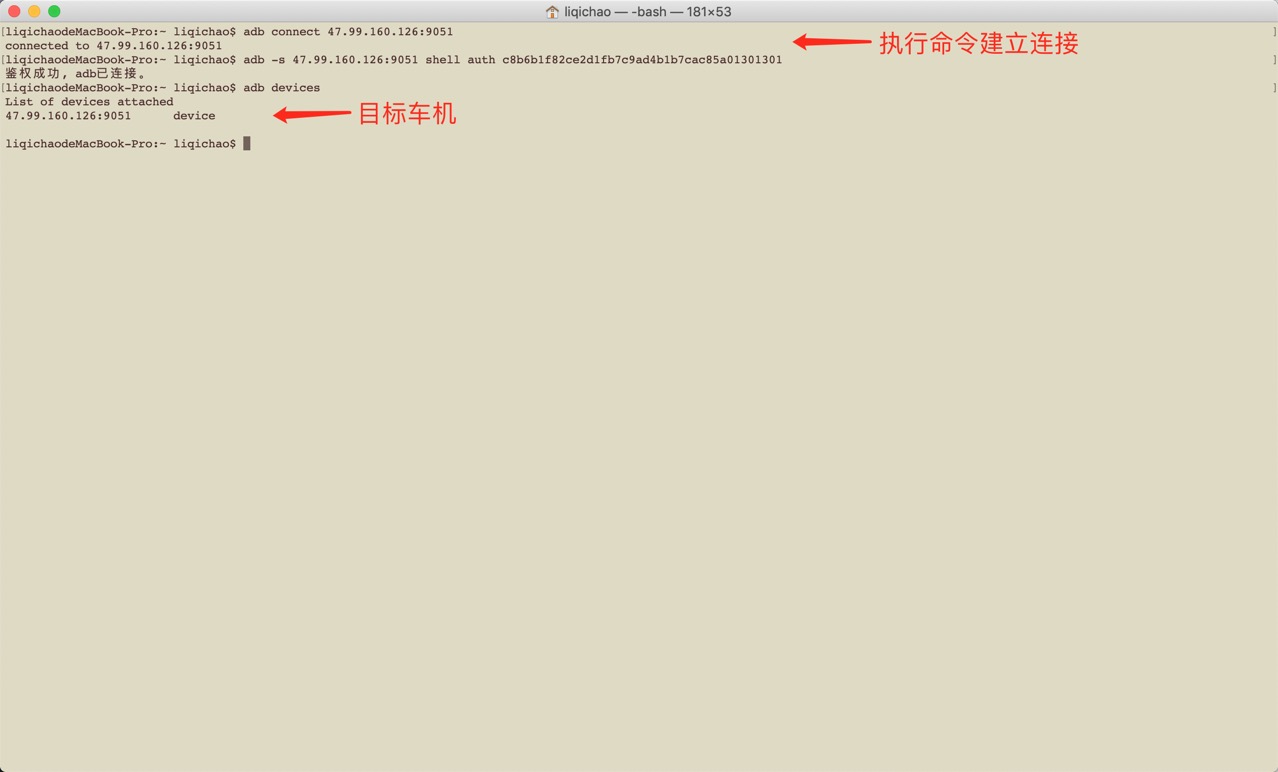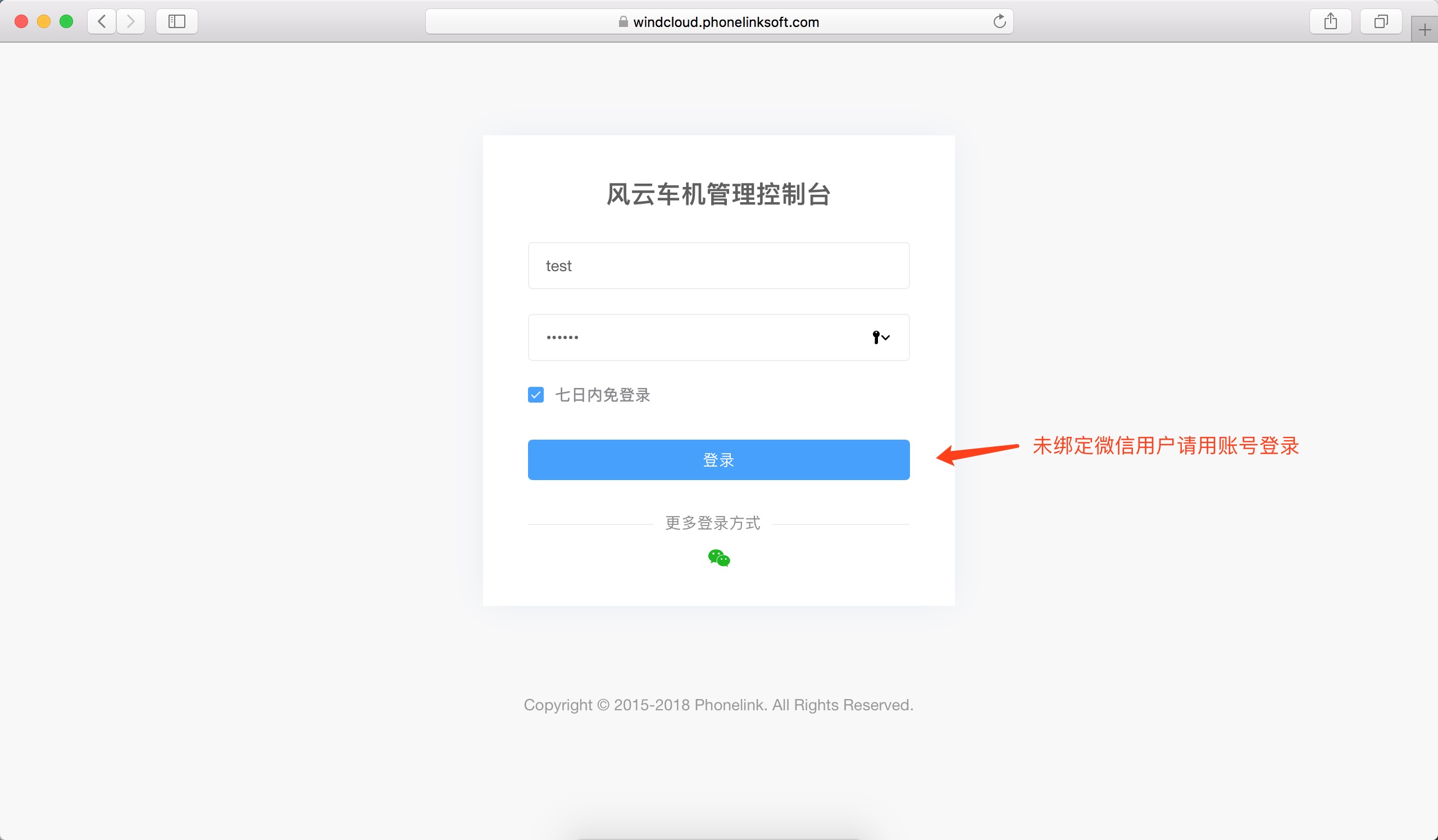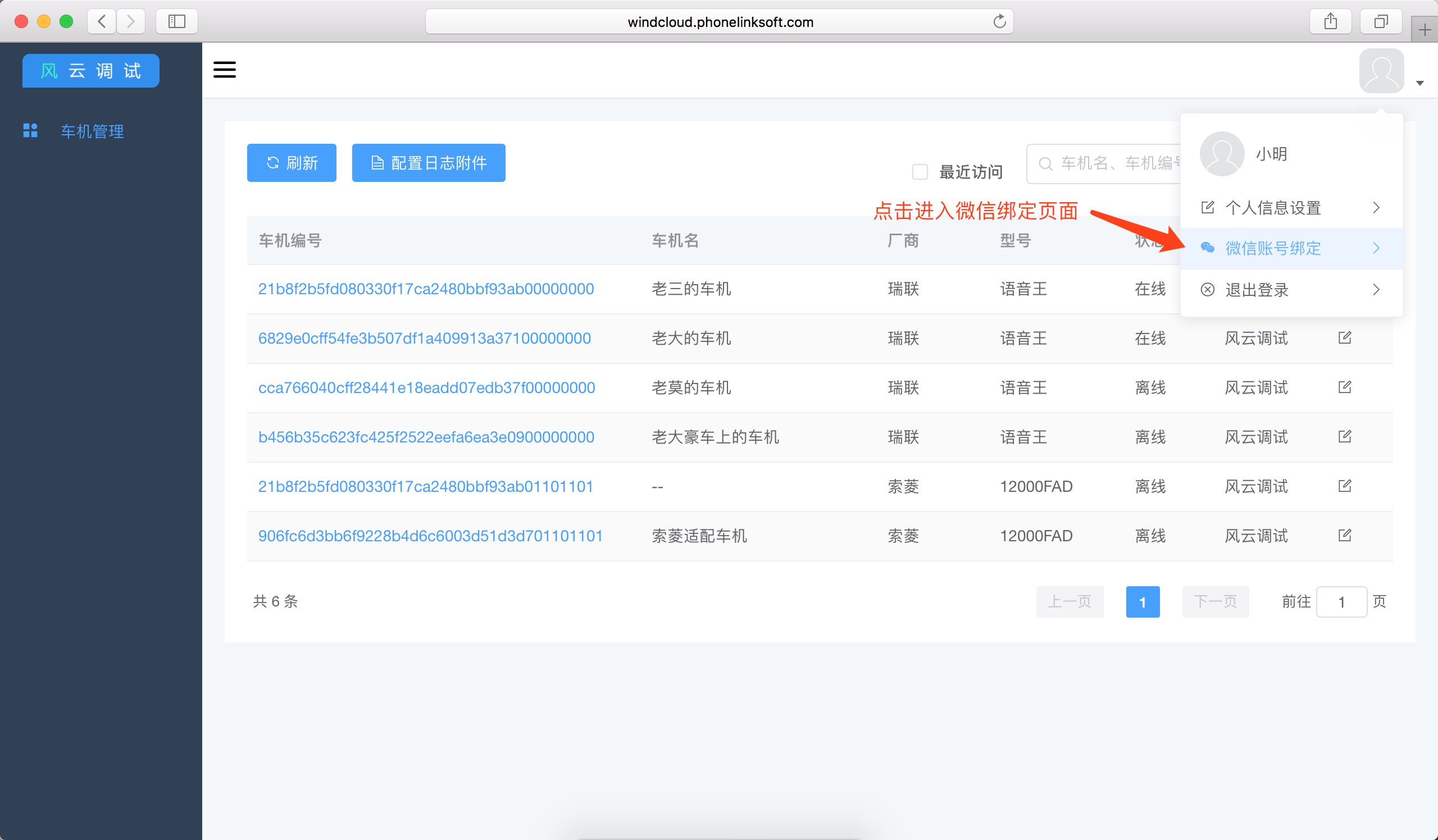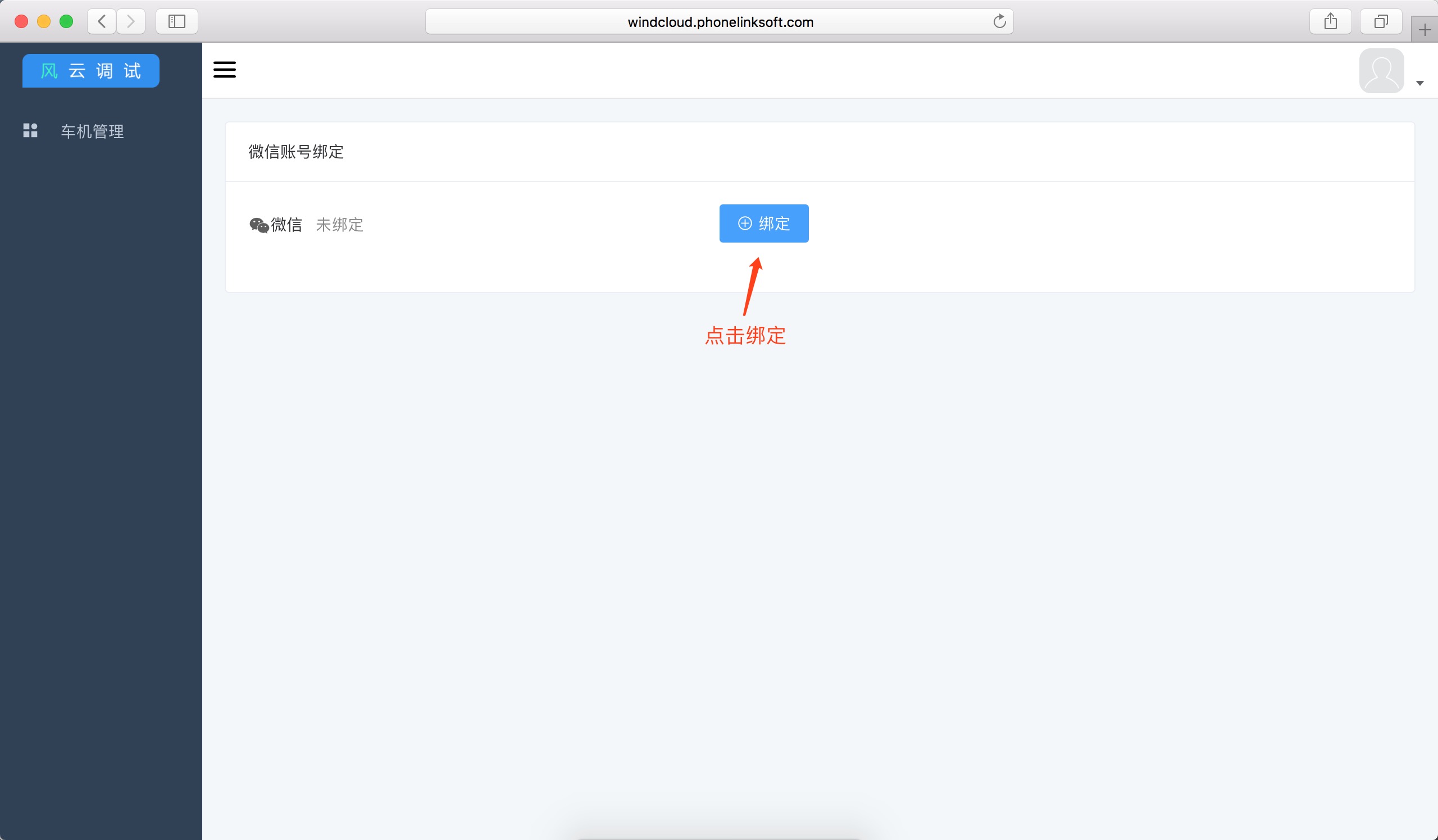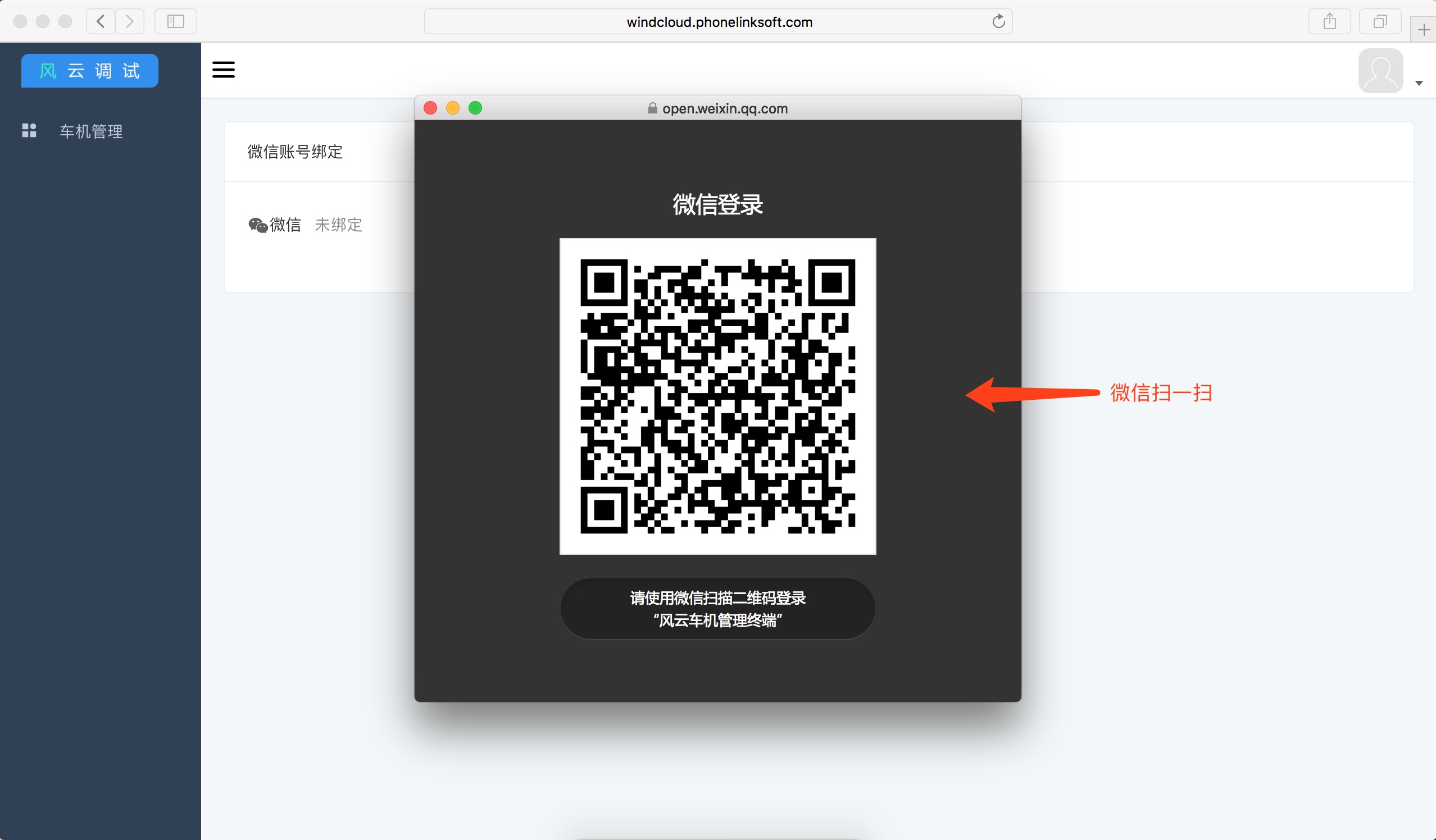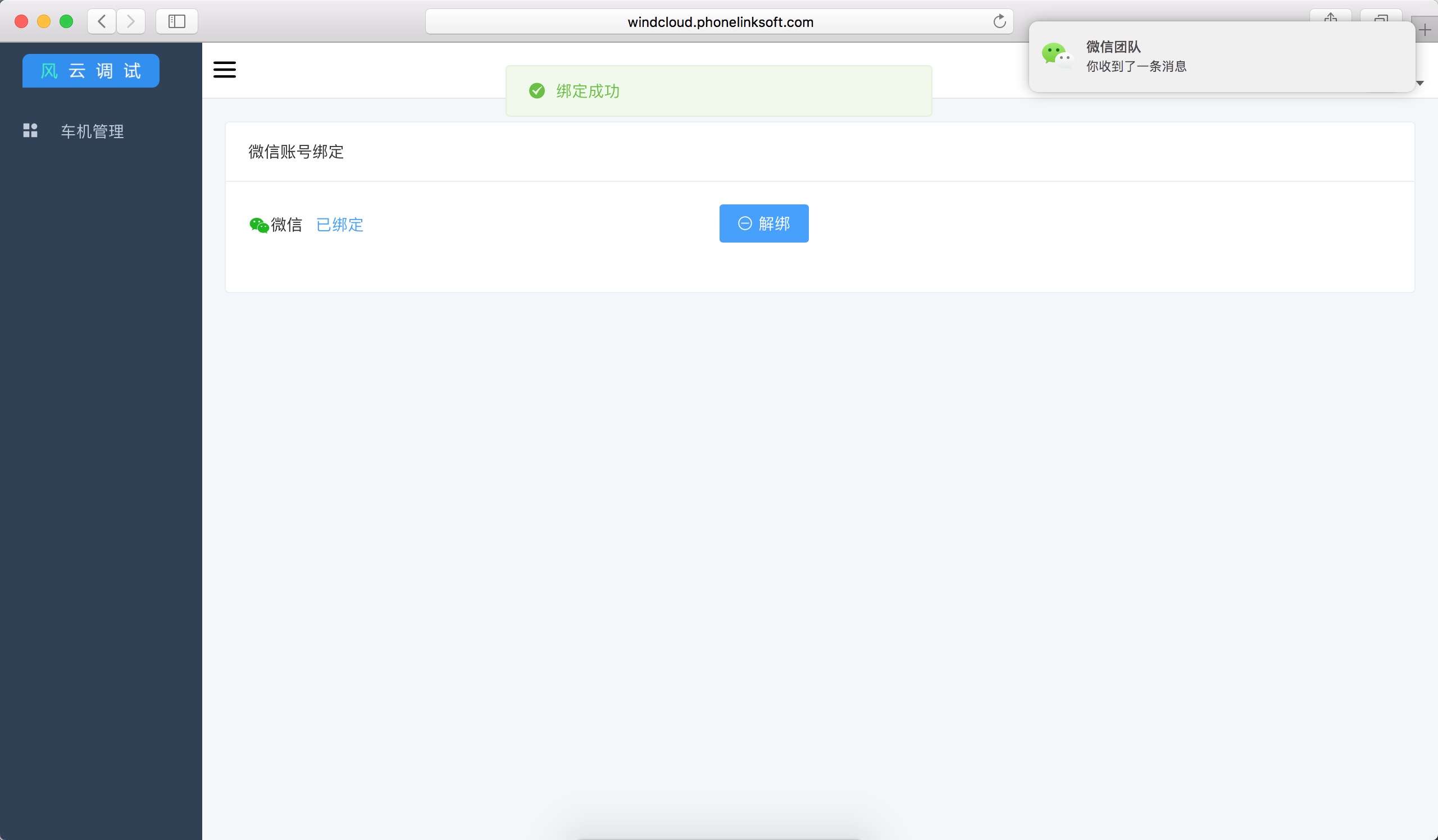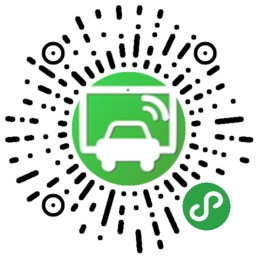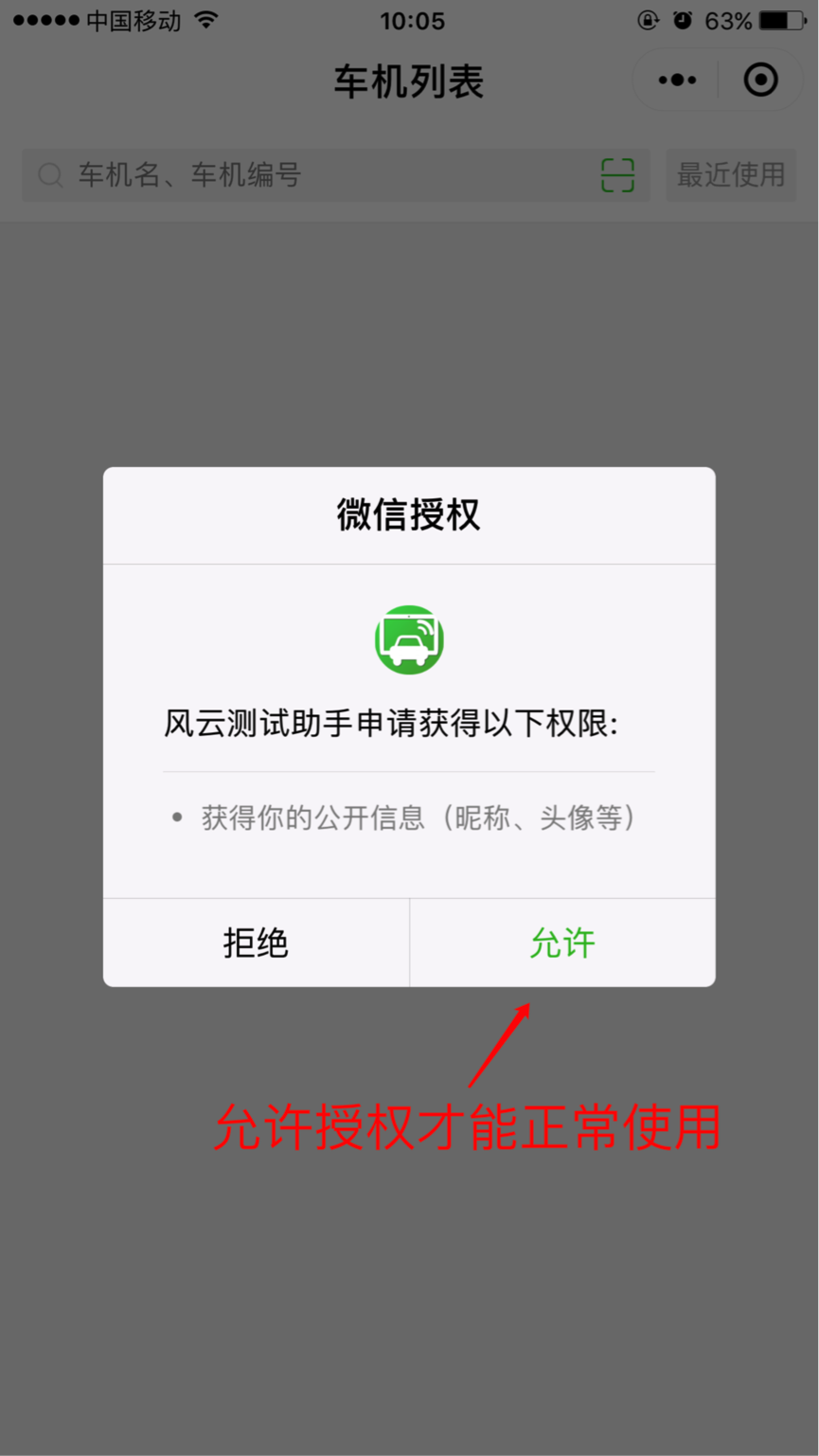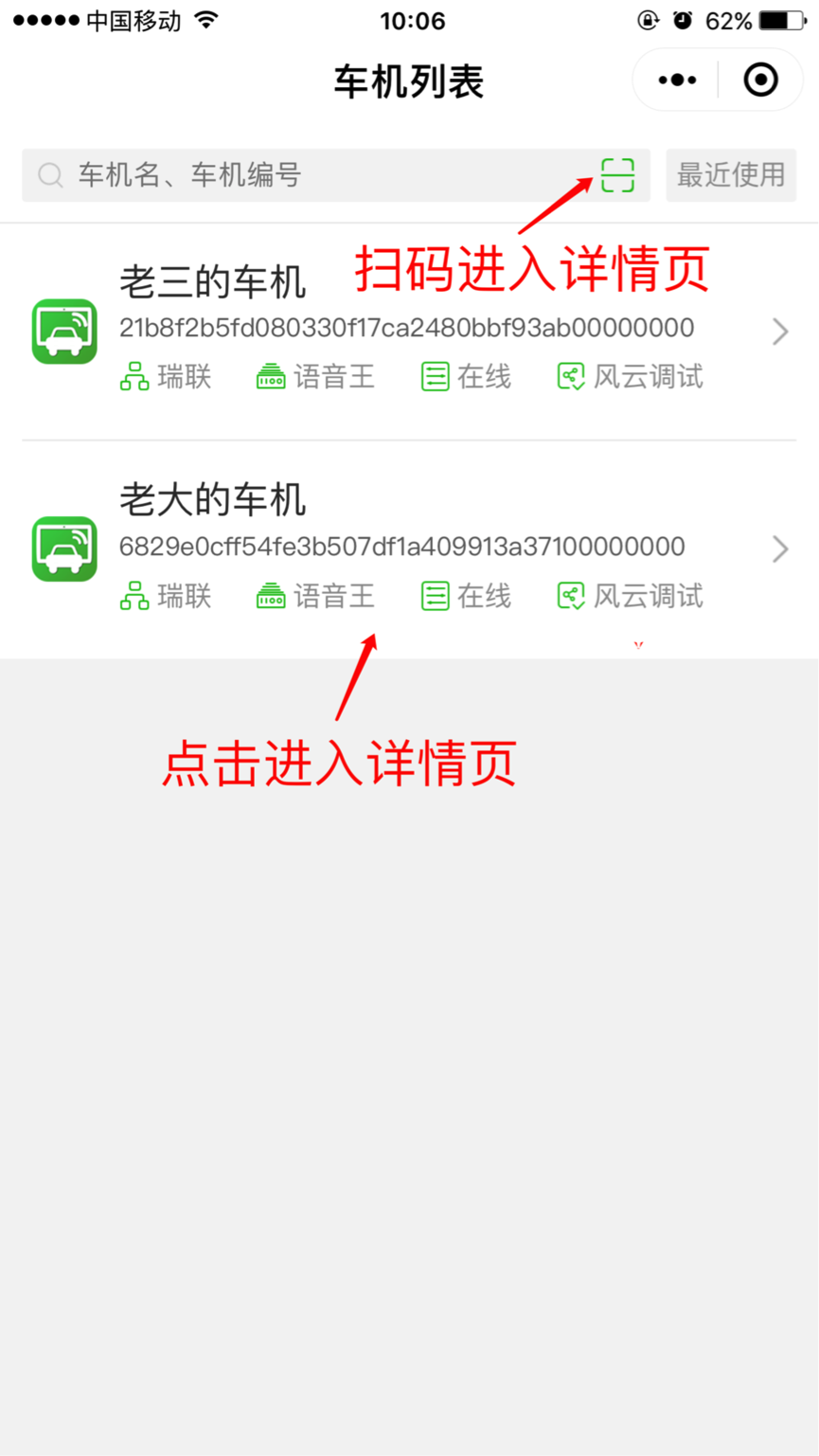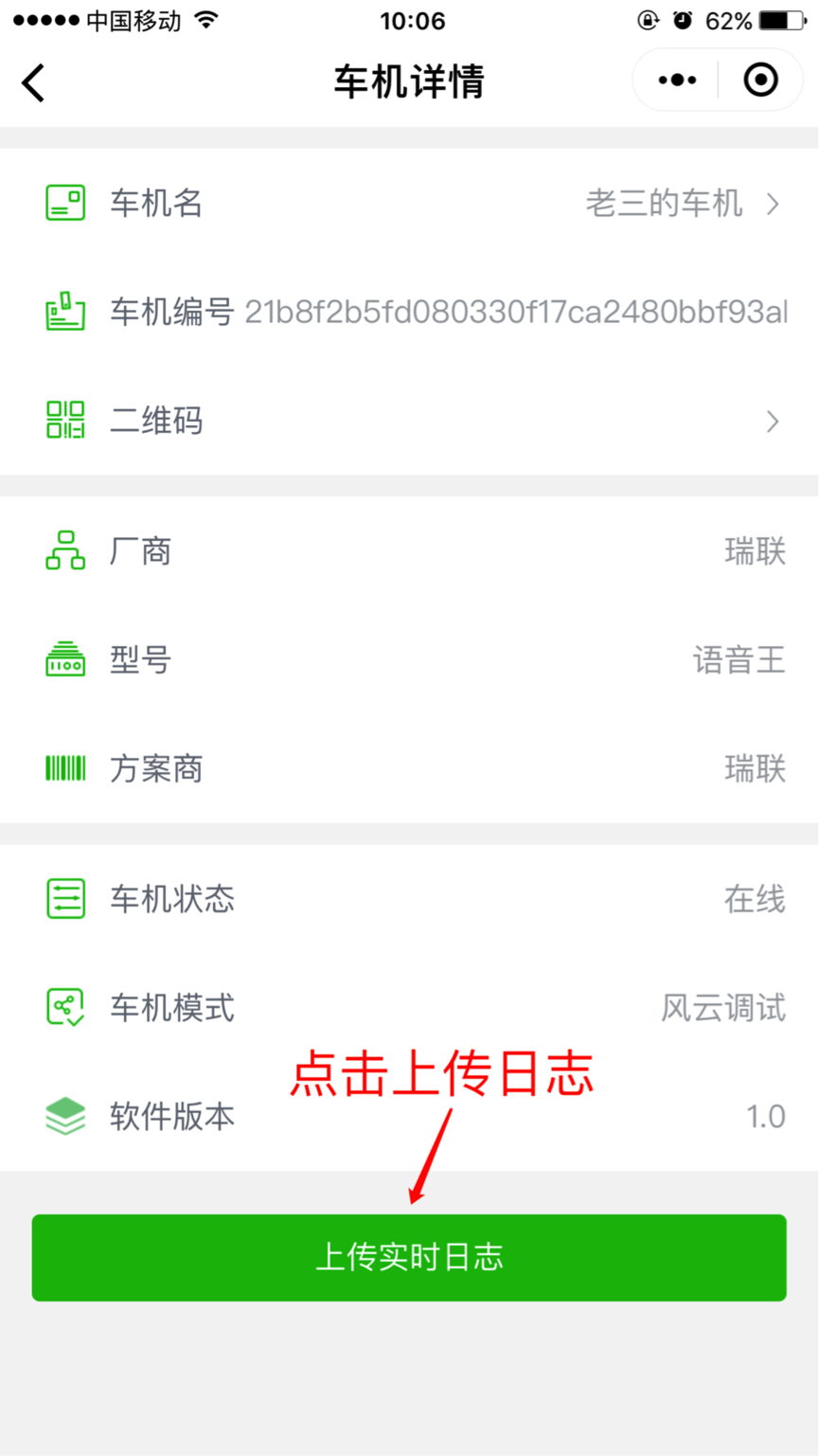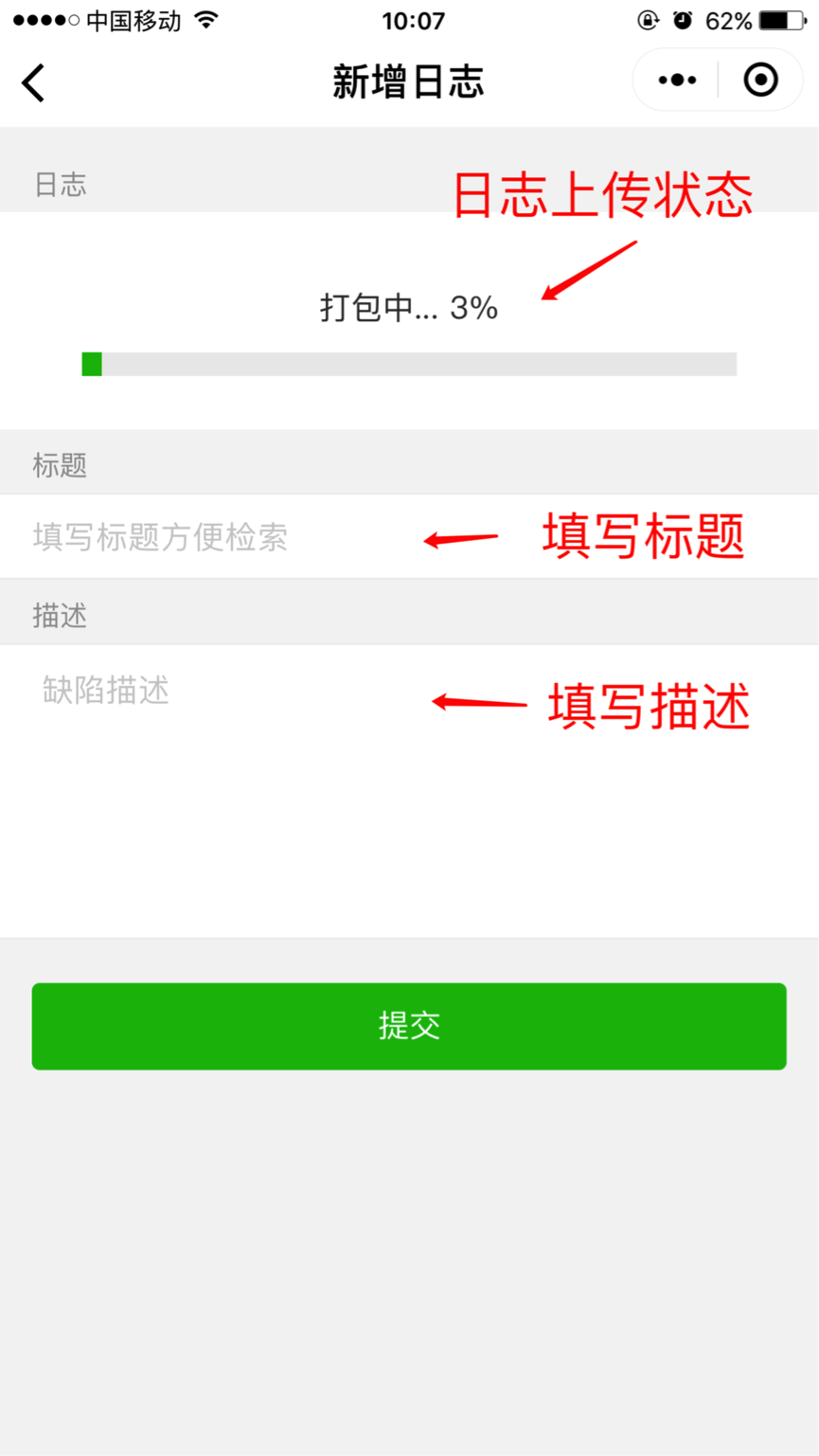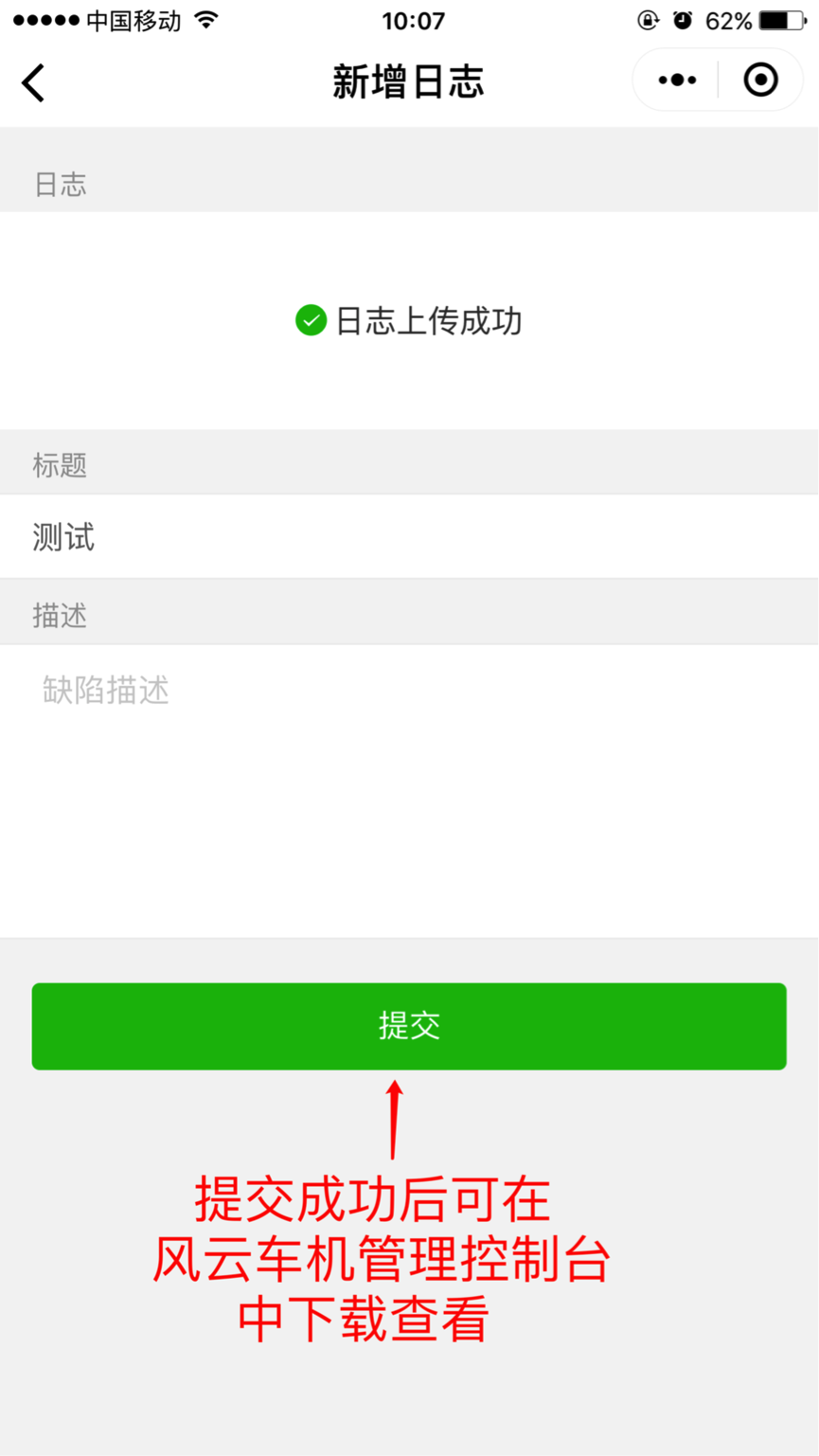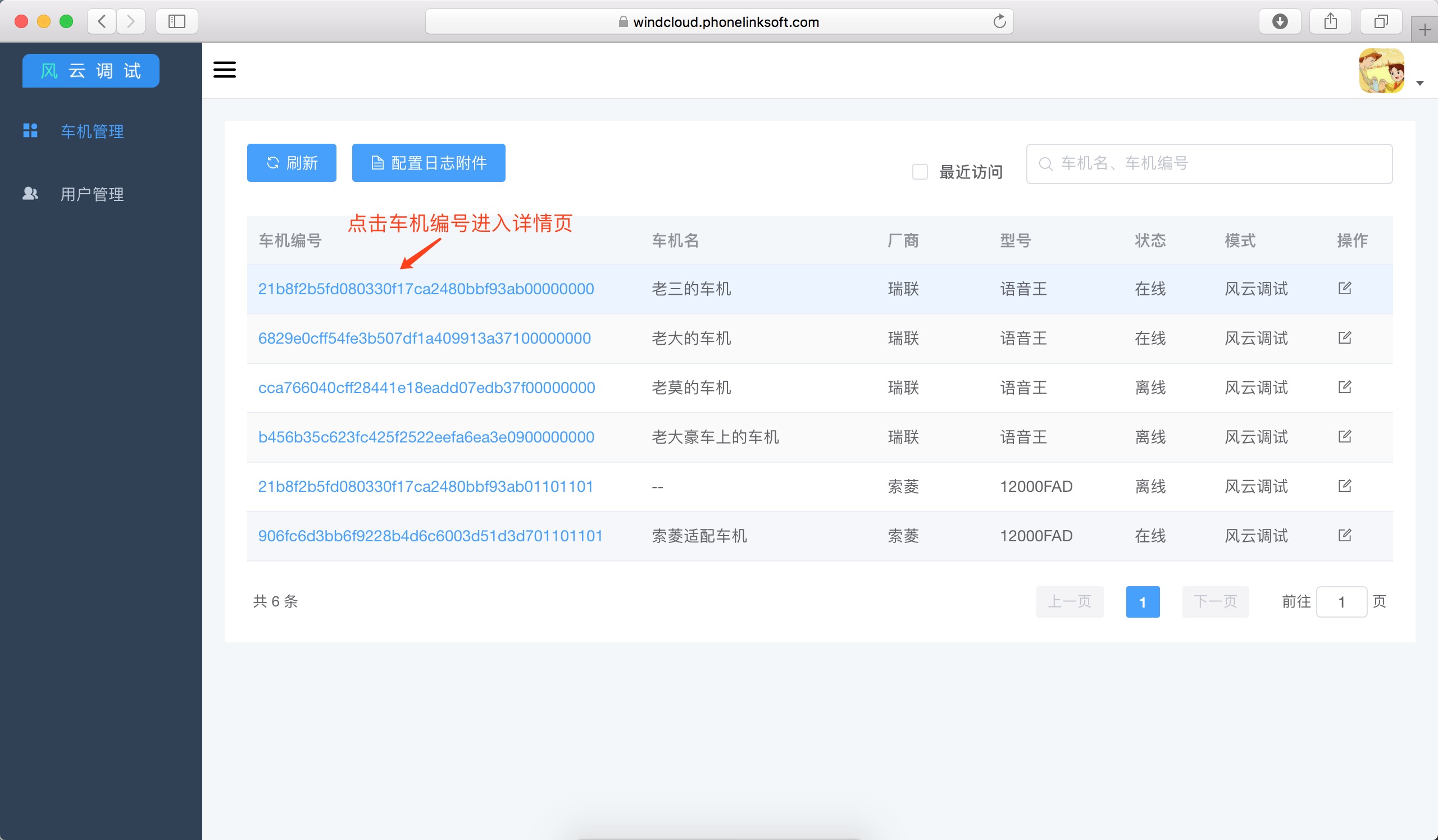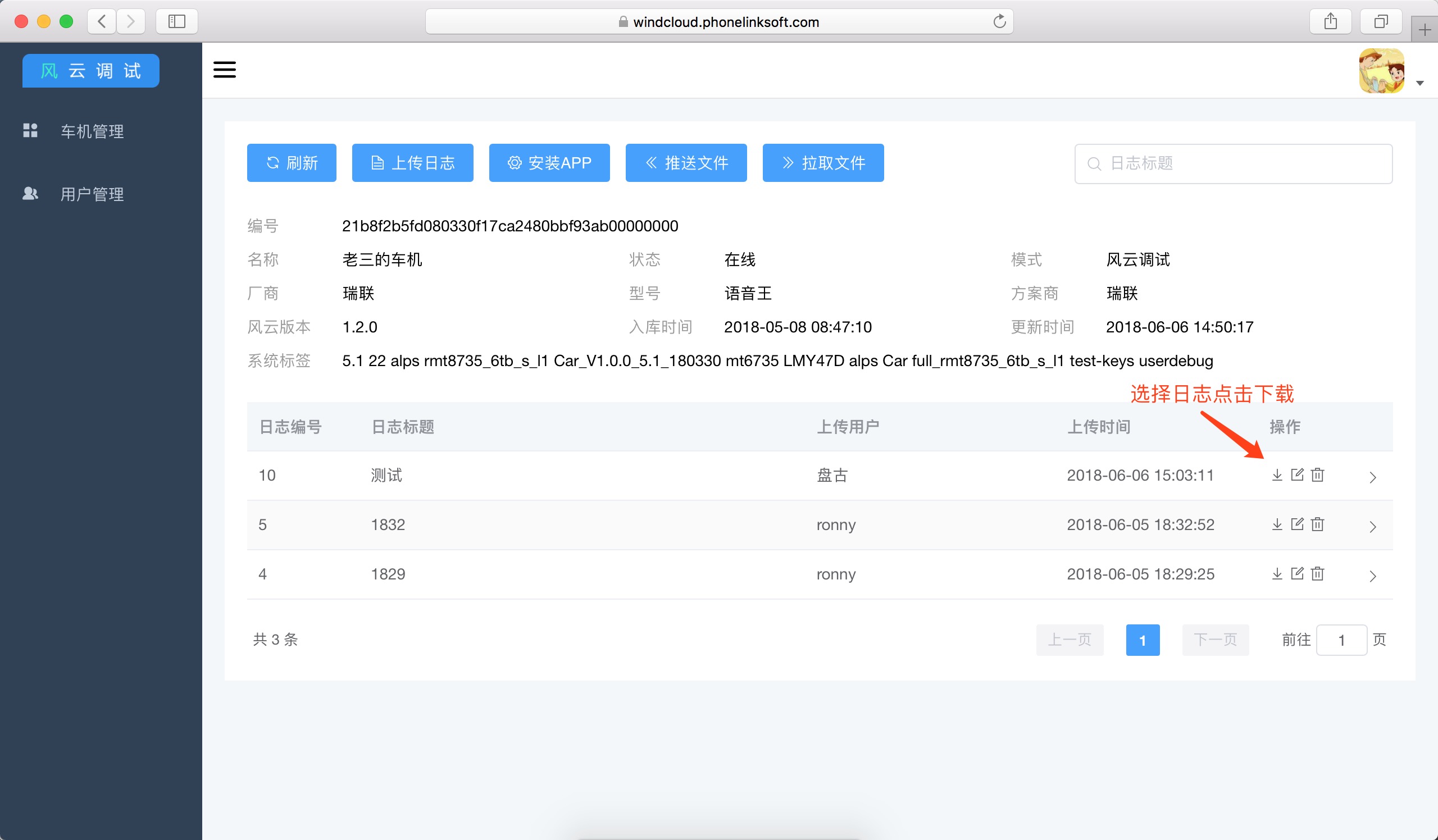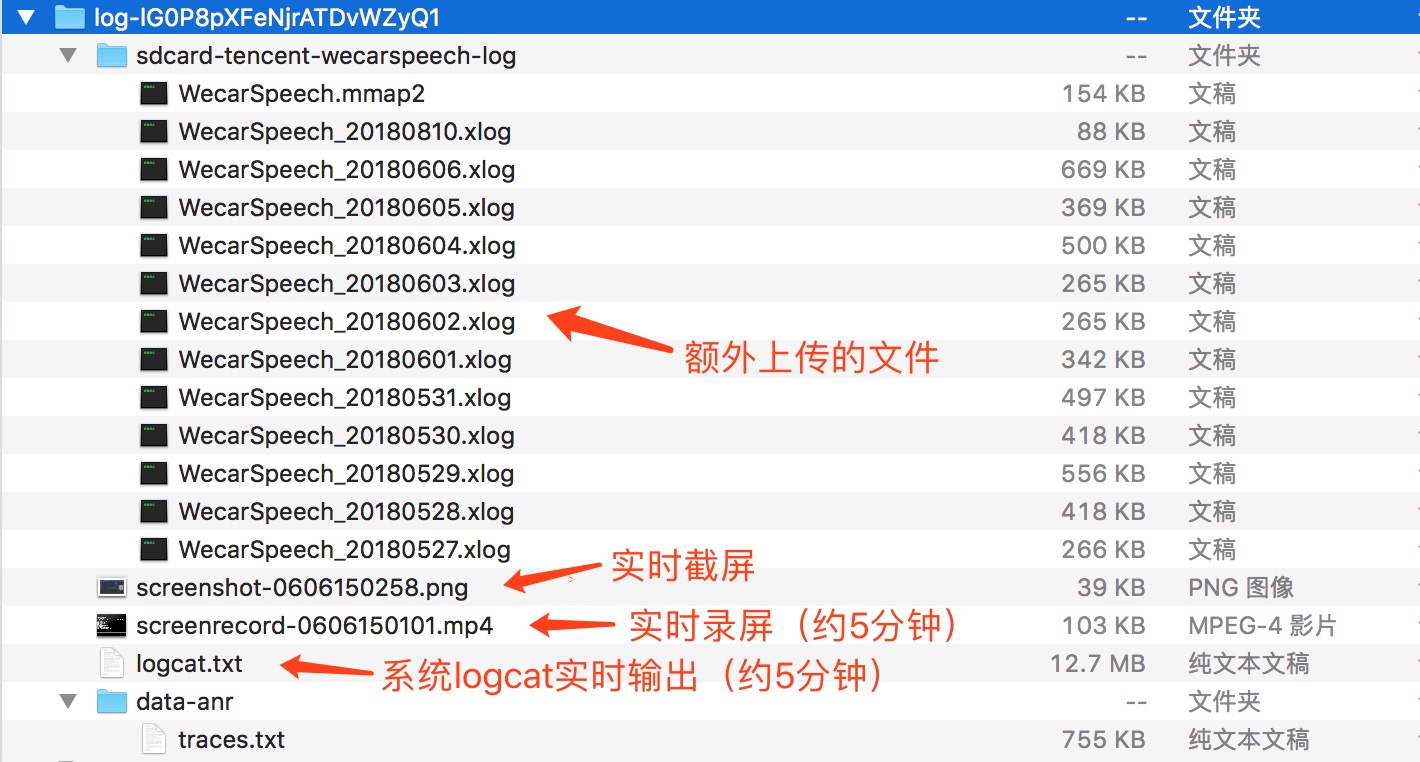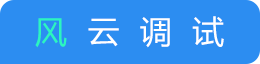
-
演示视频
风云调试远程功能演示,模拟场景:设备在客户那边,工程师在办公室远程调试。
合作联系(注明:远程调试)
微信:15622739196
QQ:1799278547 -
集成
1、把WindCloud.apk系统签名,并安装存放在/system/app/
2、把wcloud.json存放在/system/etc
3、init.rc_添加.txt里的内容添加到系统启动初始化的init.rc文件里
-
设置启动APP页面方法
车机端风云调试APP是一个与用户使用无关的工具,所以是隐藏图标的,需要集成的同学设置后门的方式来启动它的页面,例如:在关于车机页面点击版本号8下,然后启动风云APP的页面。
包名:com.phonelink.wcloud
Activity名:MainActivity
参考启动方法:
Intent intent = new Intent();
intent.setAction("com.phonelink.wcloud.externalapi");
intent.setFlags(Intent.FLAG_ACTIVITY_NEW_TASK);
intent.setData(Uri.parse("wcl://"));
startActivity(intent); -
打开风云调试模式
如下图,手动打开风云调试模式后,微信小程序端和网页端才能控制车机上传日志。
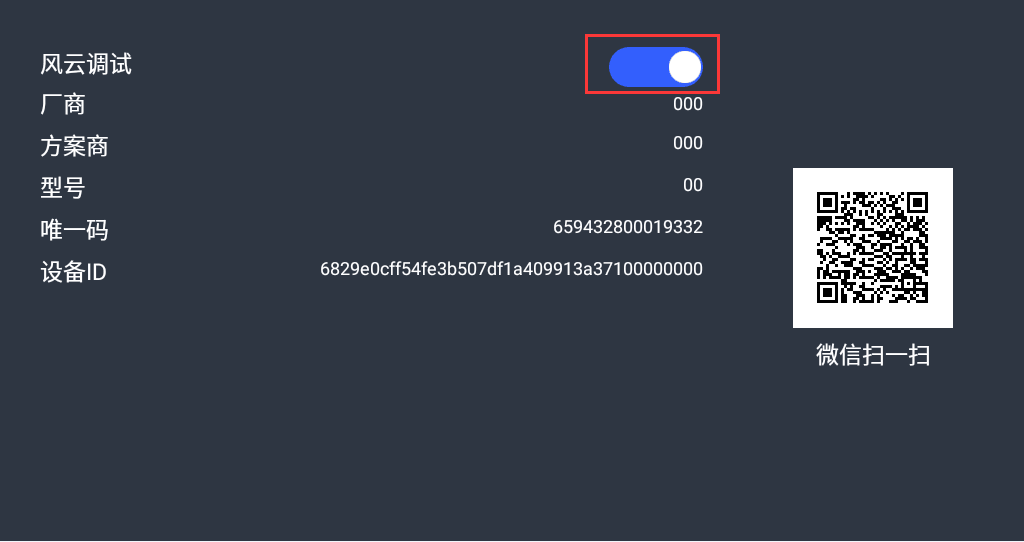
-
语音上报日志
1、打开悬浮按钮。
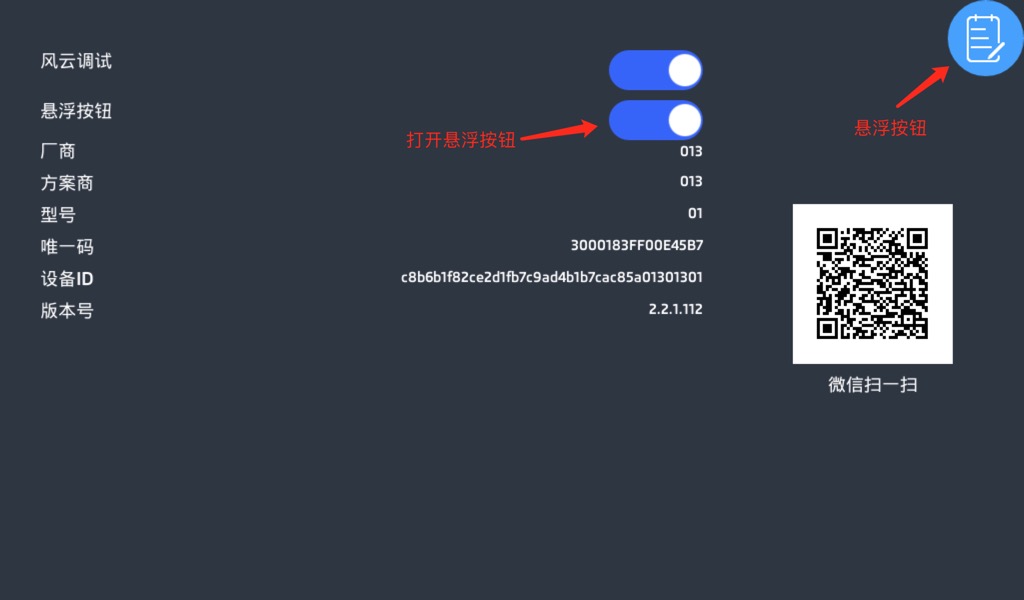
2、点击悬浮按钮开始录音。
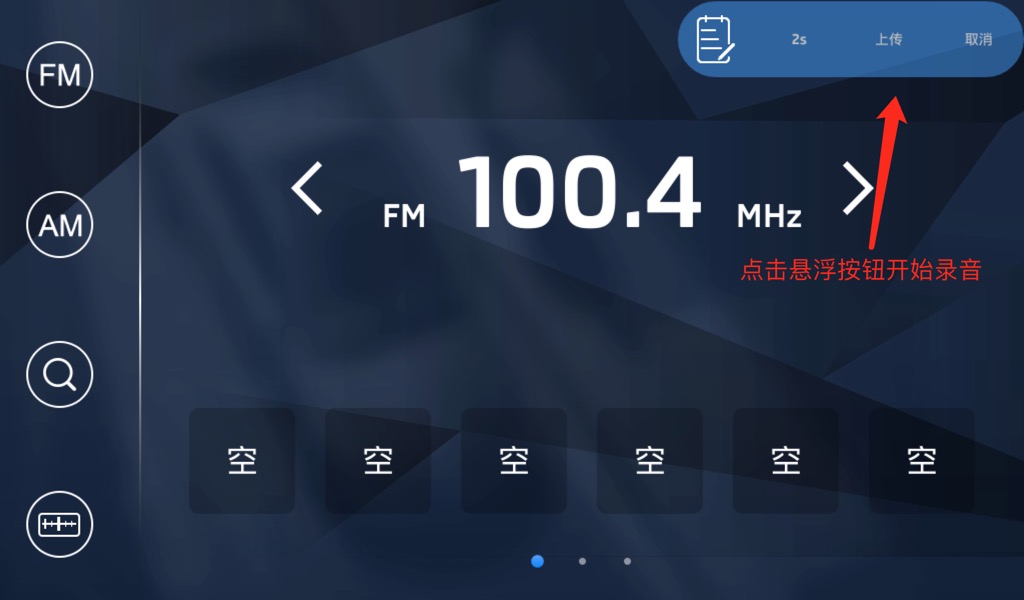
3、录音结束后自动将录音、logcat文件、截图及录屏文件打包上传。
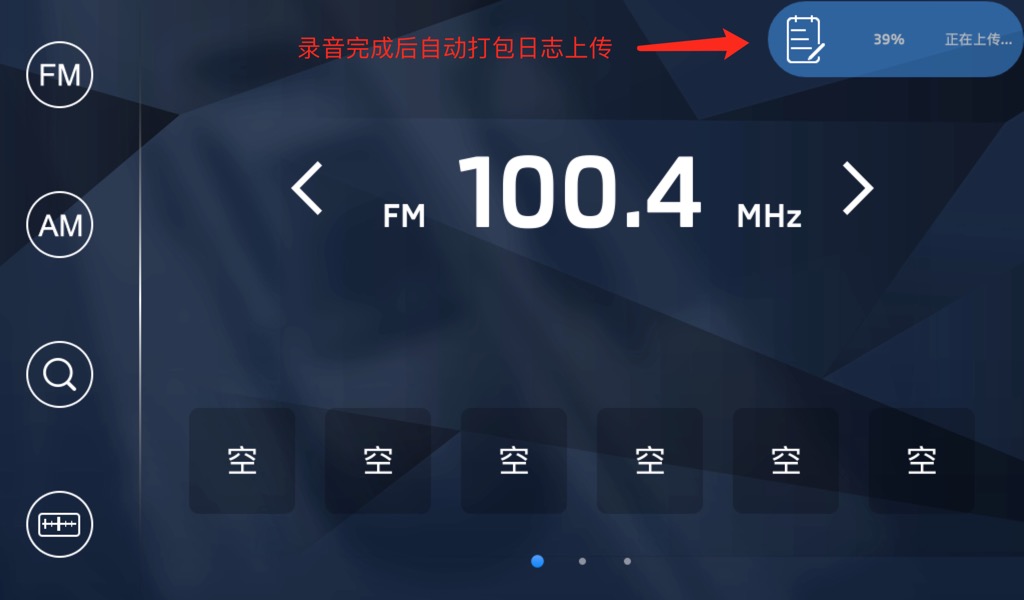
4、查看上报的日志。
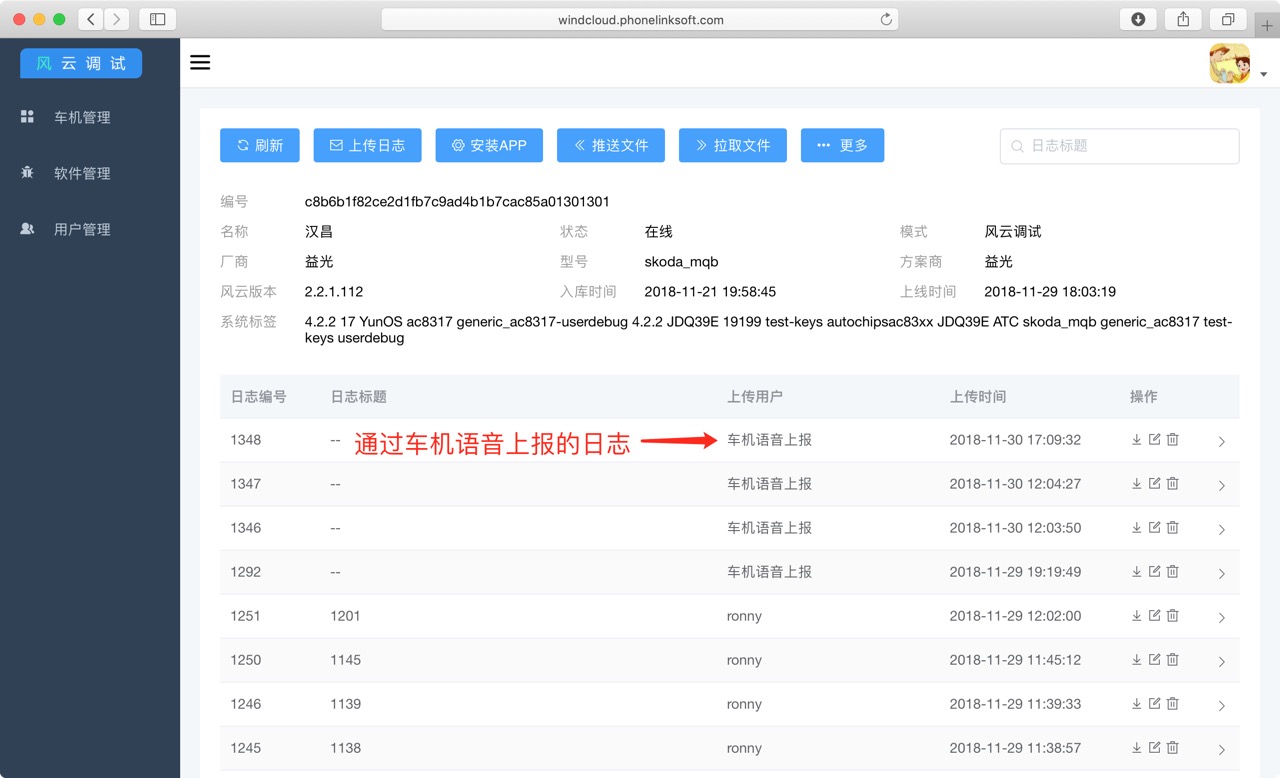
-
登录
1、打开风云车机管理控制台,输入账号点击登录。
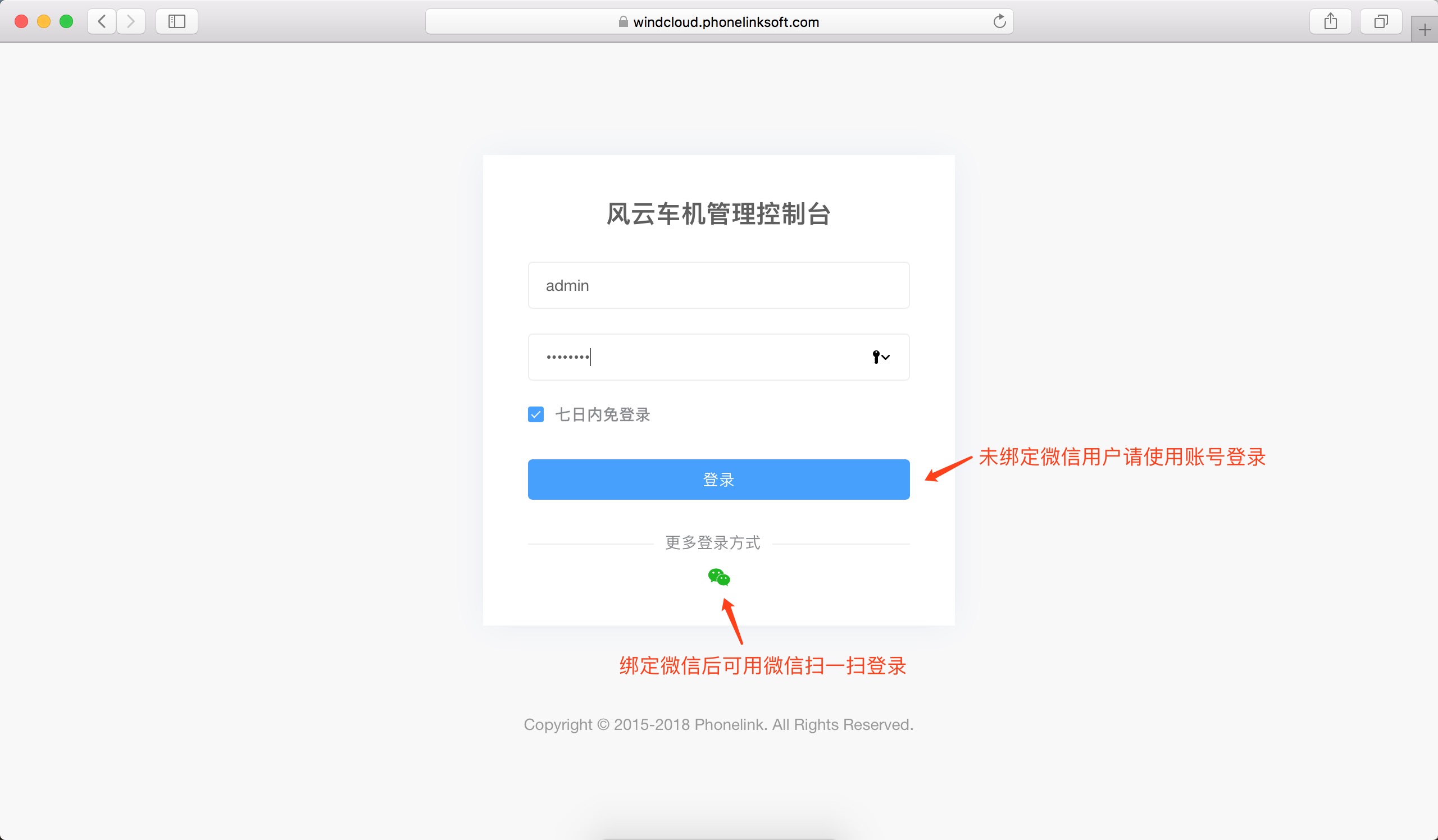
-
创建用户
1、打开用户管理页面,点击添加用户。管理员账号才能添加用户。
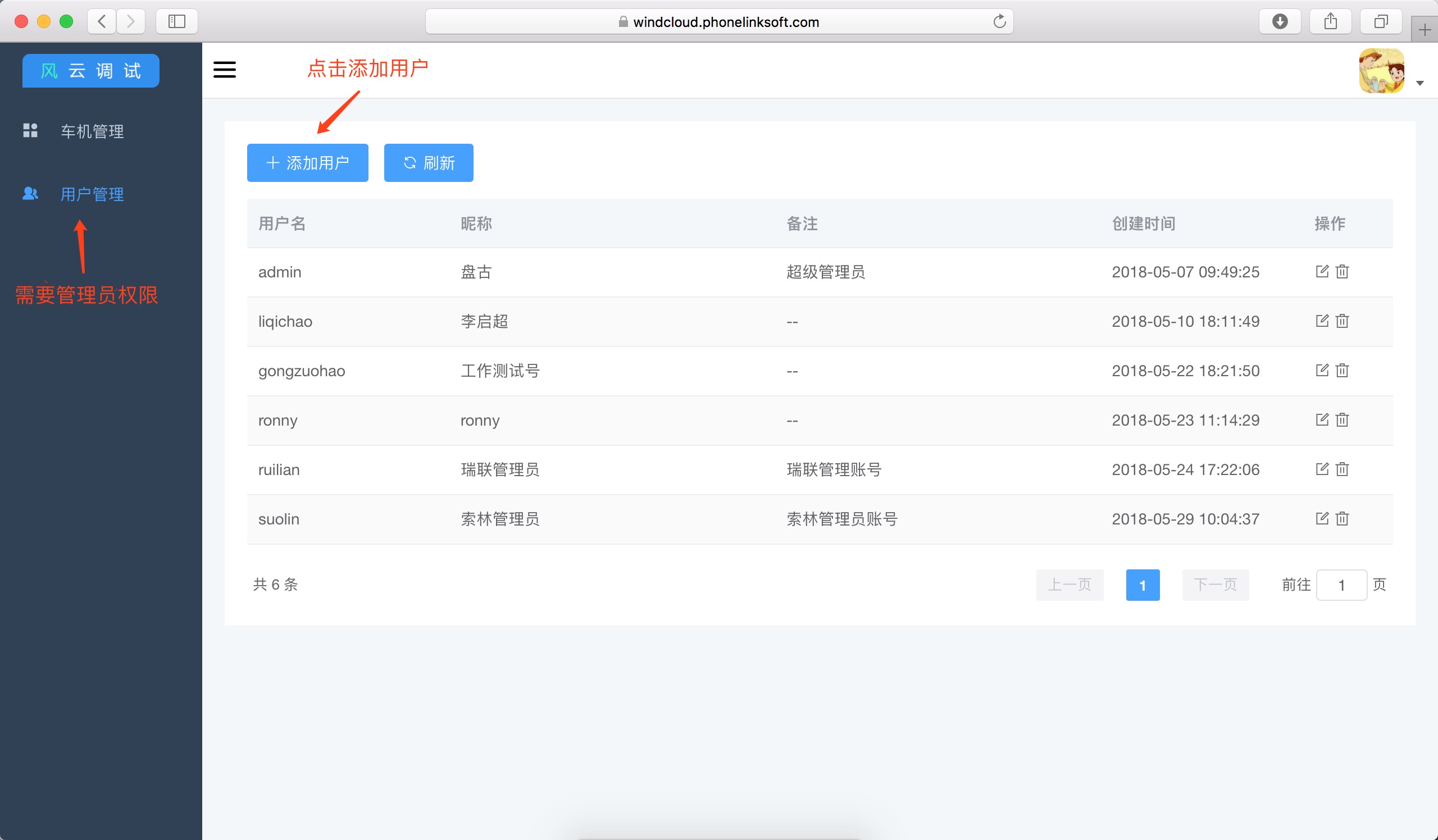
2、填写用户信息,点击确定提交。
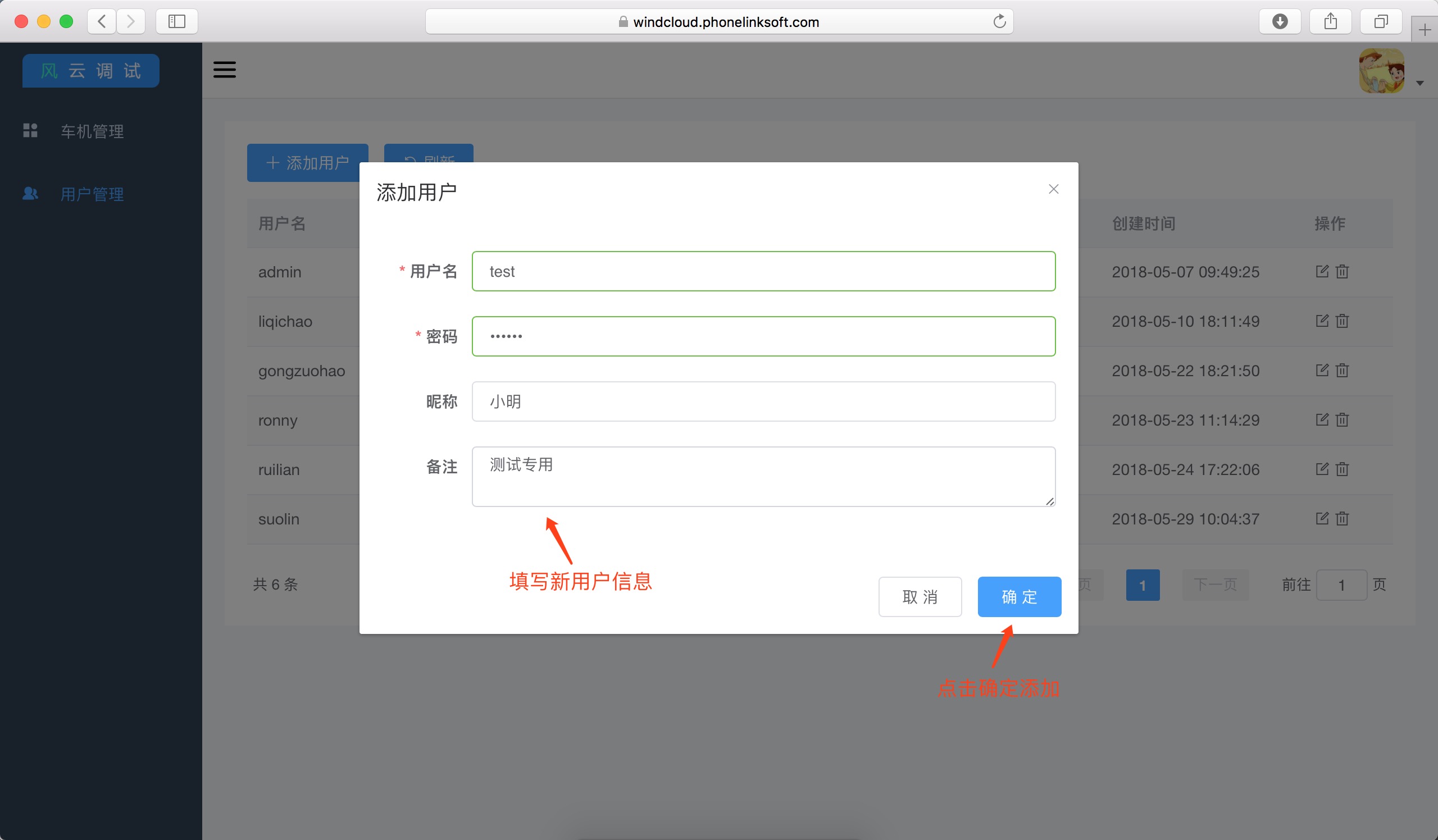
3、创建成功。
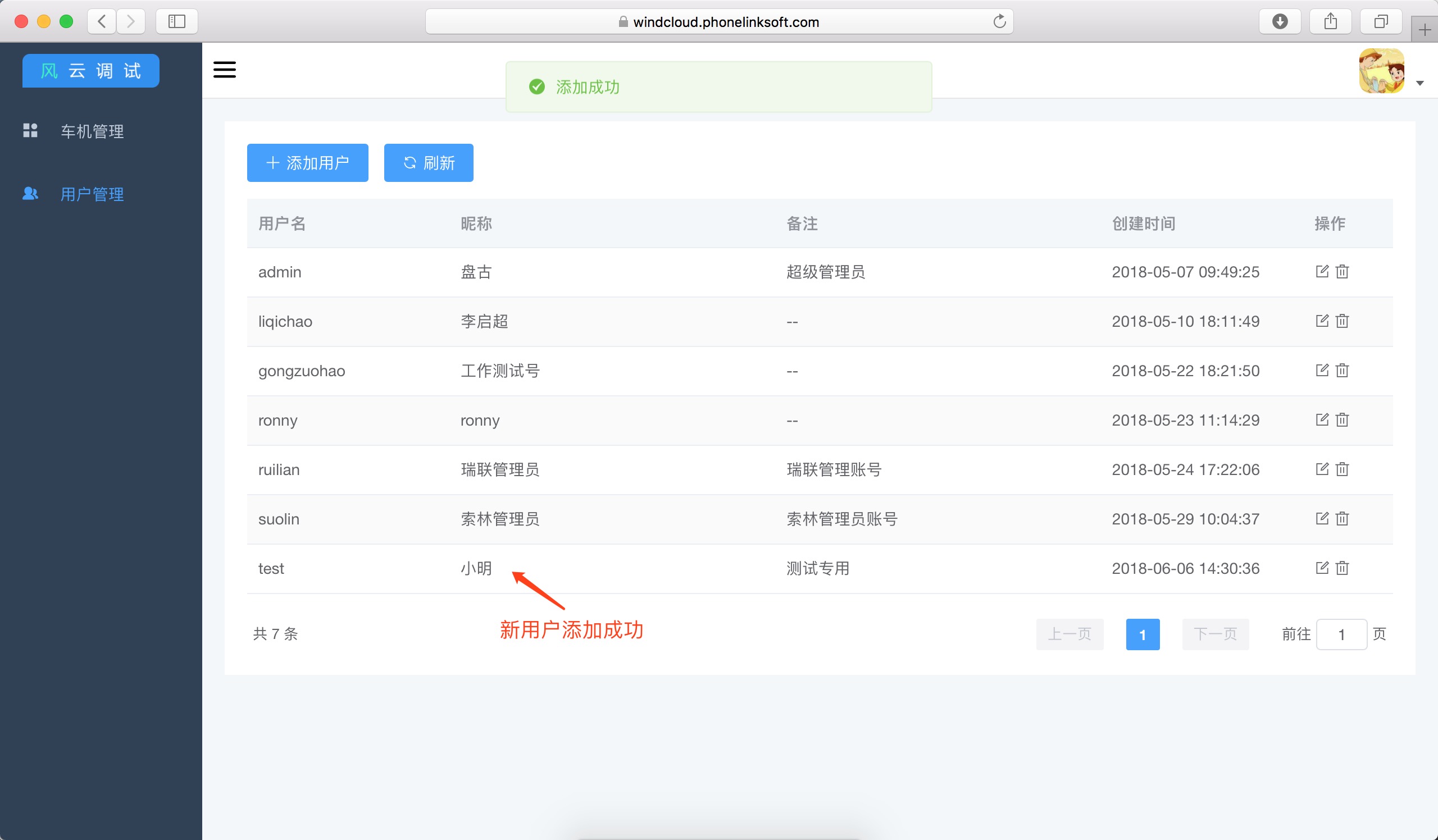
-
上传日志
1、打开车机管理页面,点击配置日志附件。日志默认包含系统logcat输出和录屏文件。

2、填写需要额外上传的文件。提交成功后将保存设置,无需重复配置。
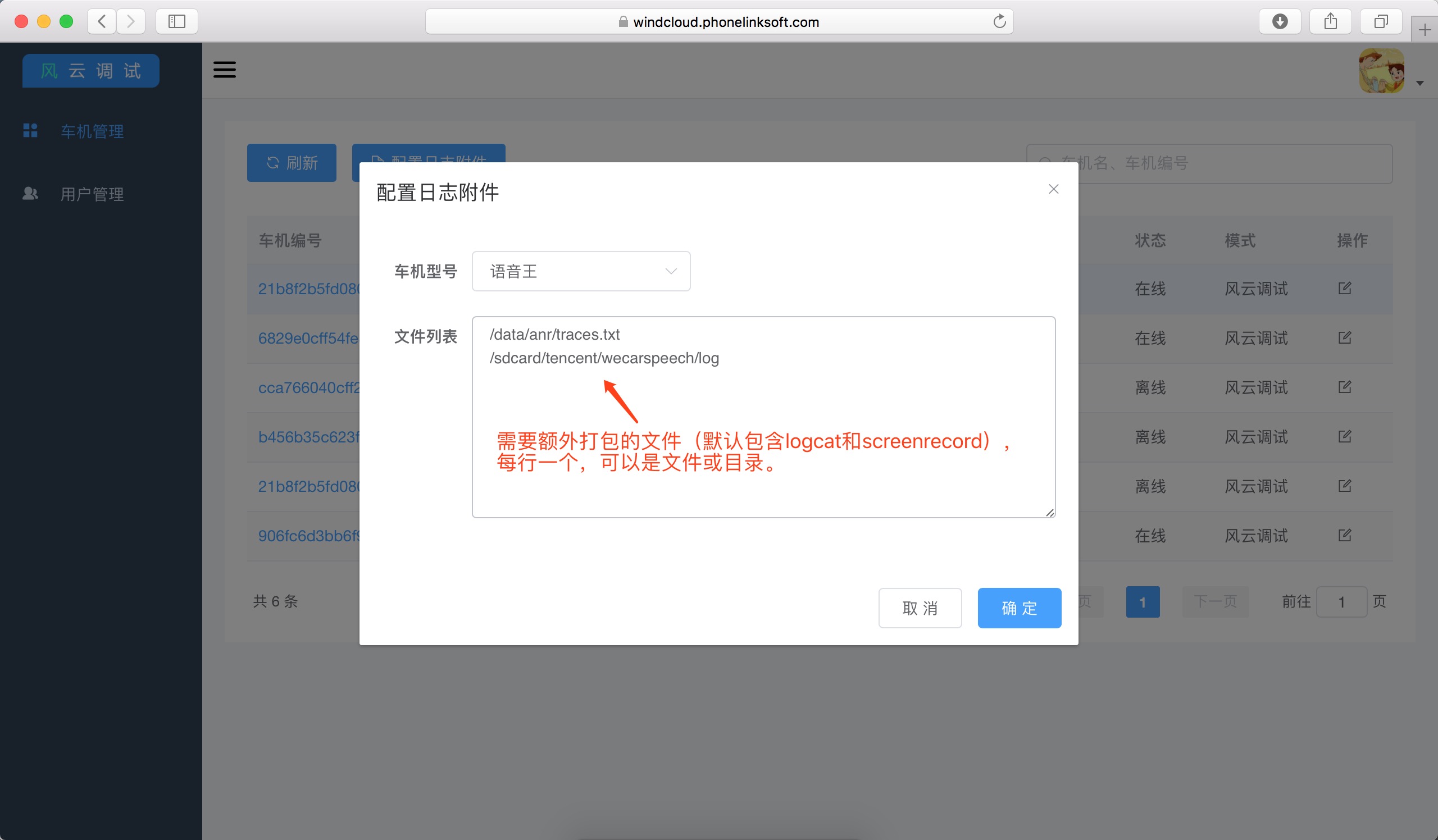
3、选择目标车机进入详情页。
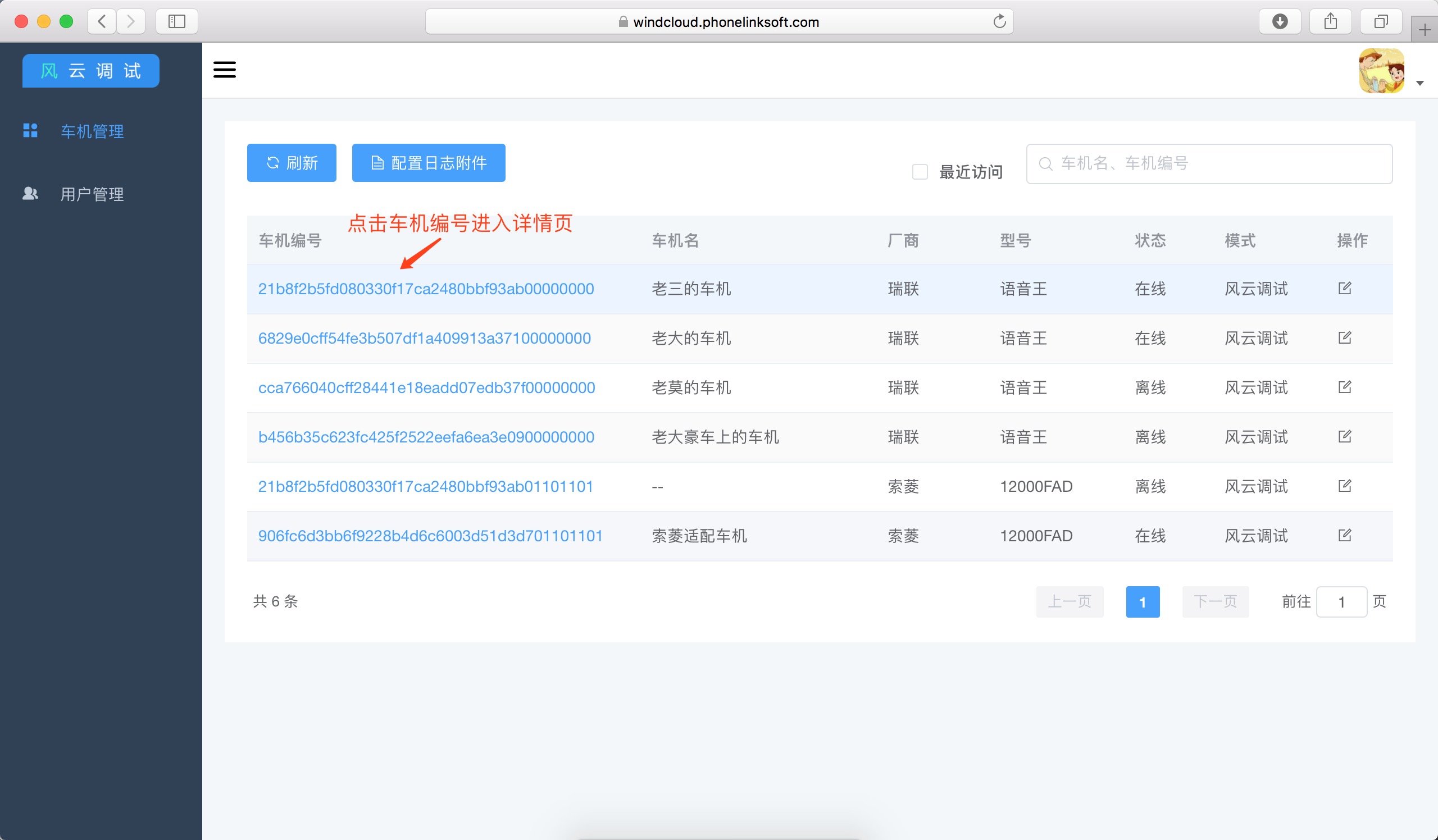
4、点击上传日志。
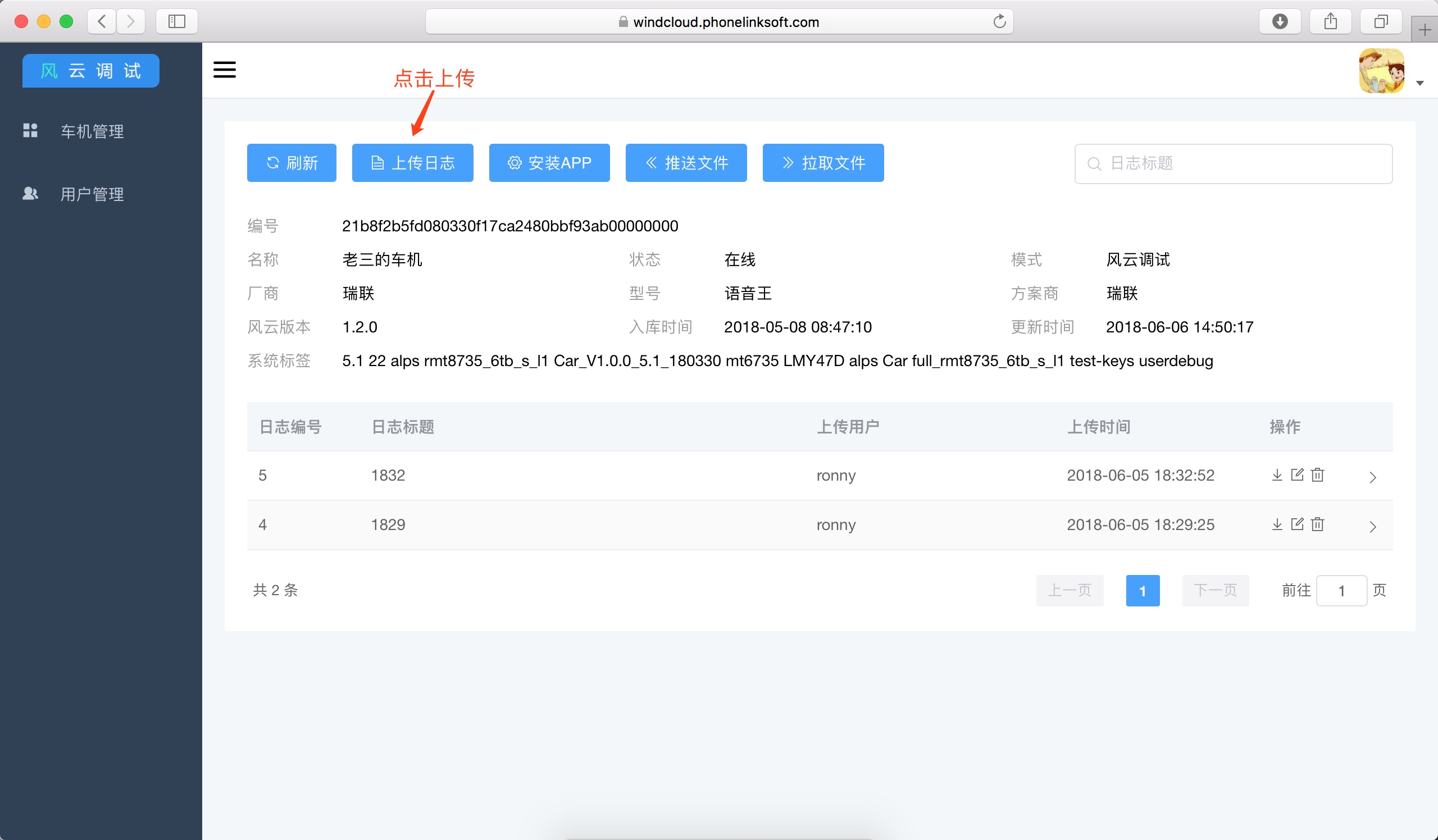
5、选择附件、填写日志信息,点击确定。
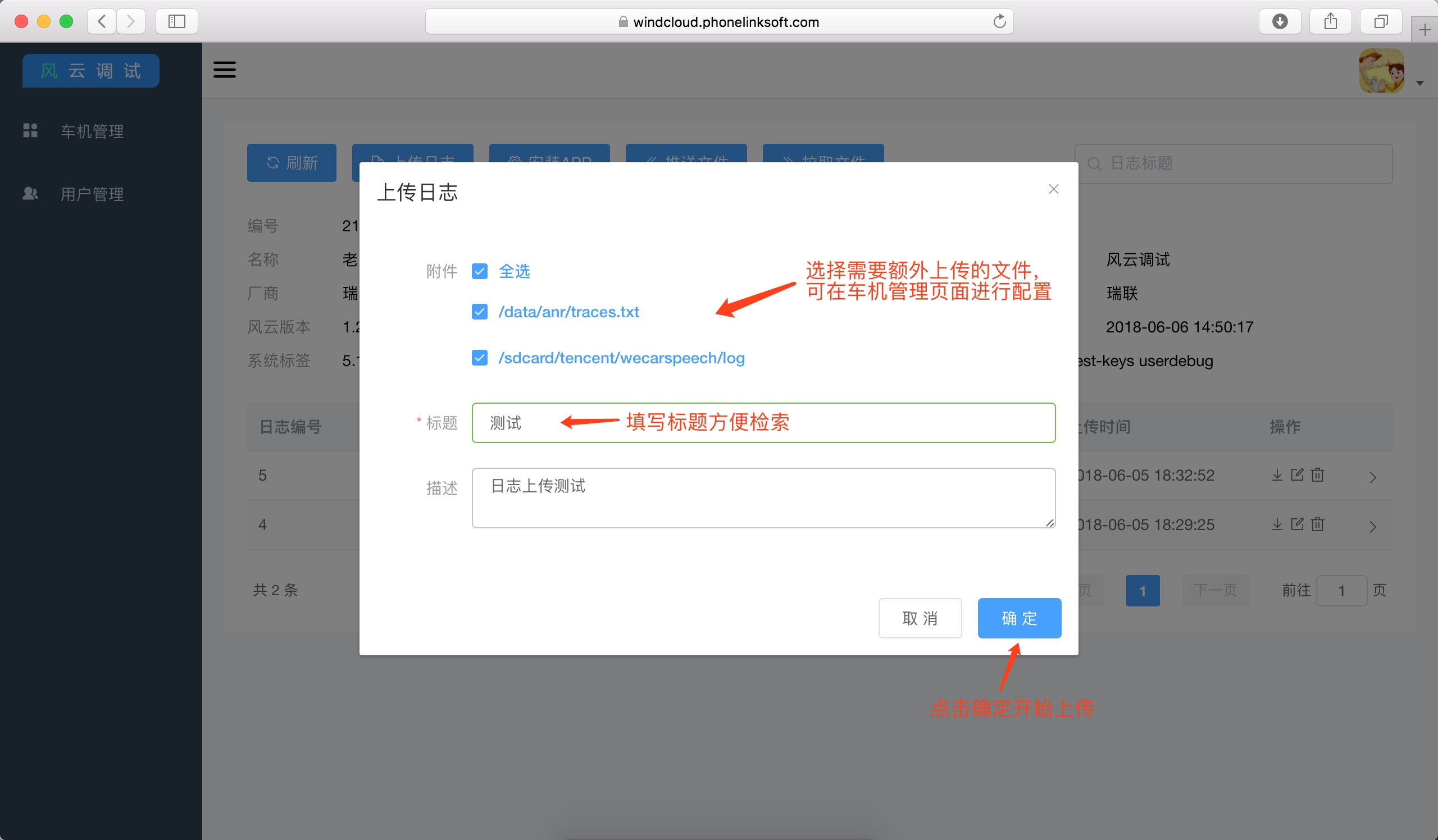
6、等待打包上传。
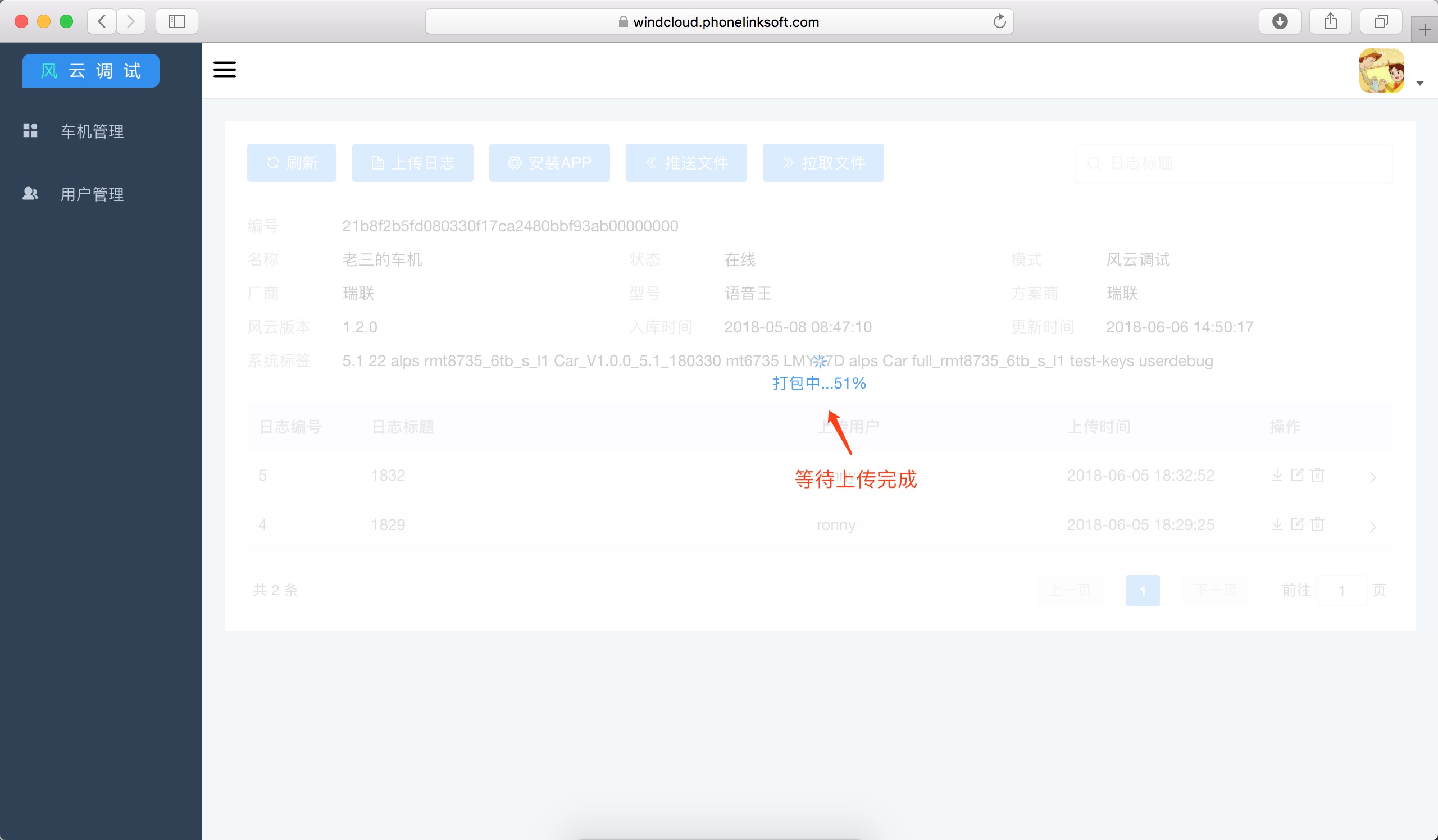
7、下载日志。
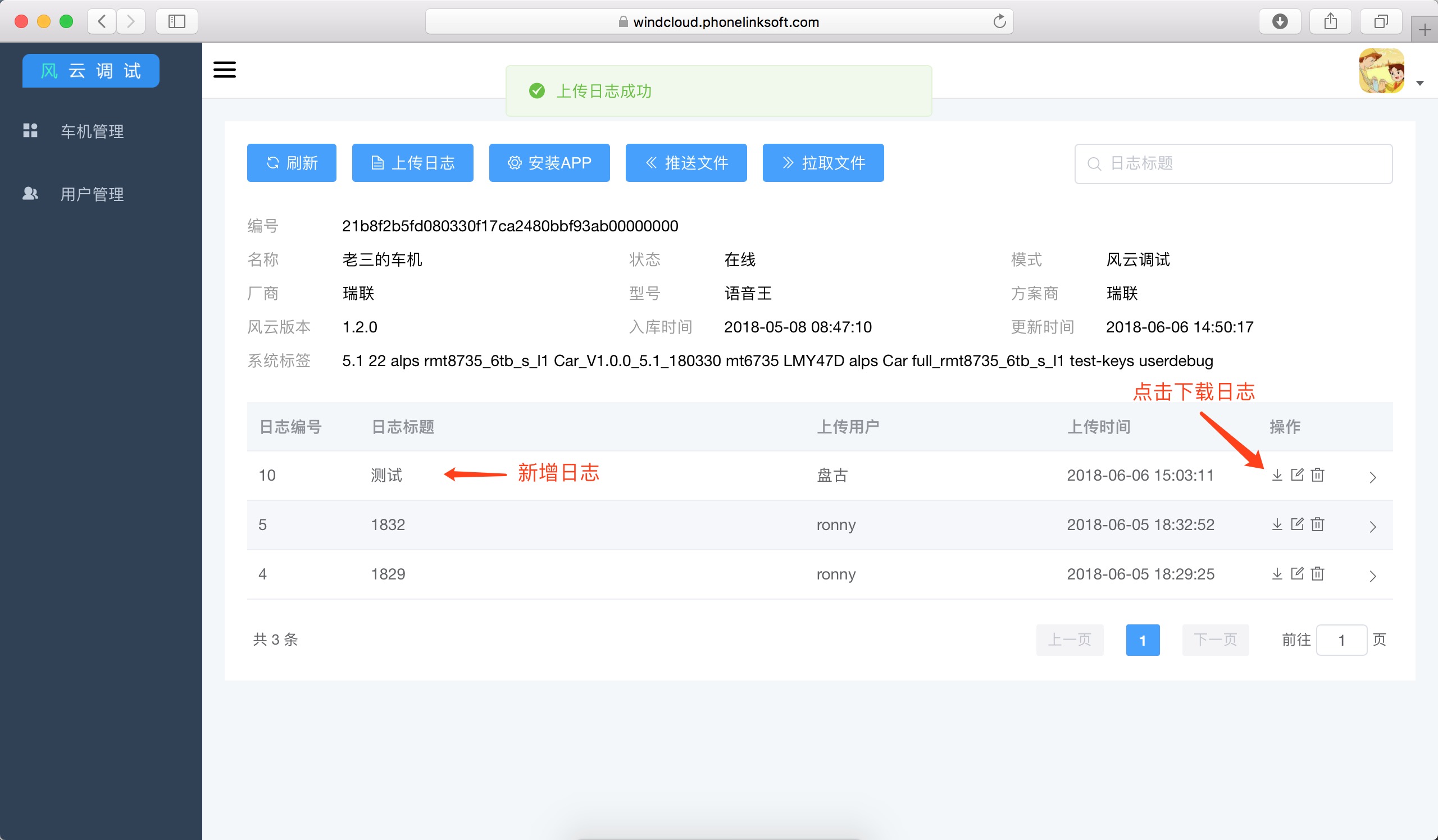
8、解压日志。

-
安装APP
1、打开车机管理页面,选择目标车机进入详情页。
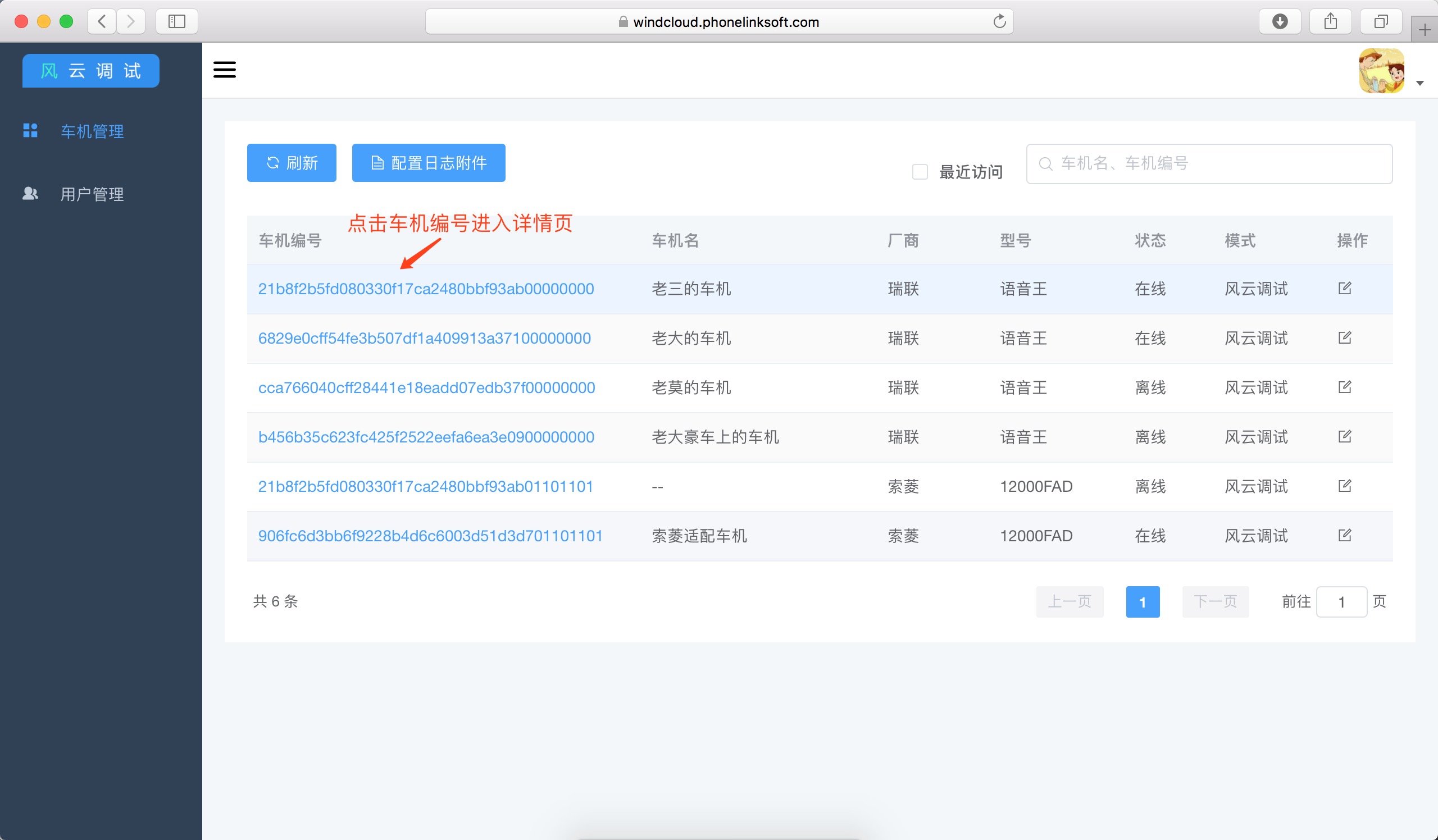
2、点击安装APP。

3、选择安装包,点击确定开始安装。
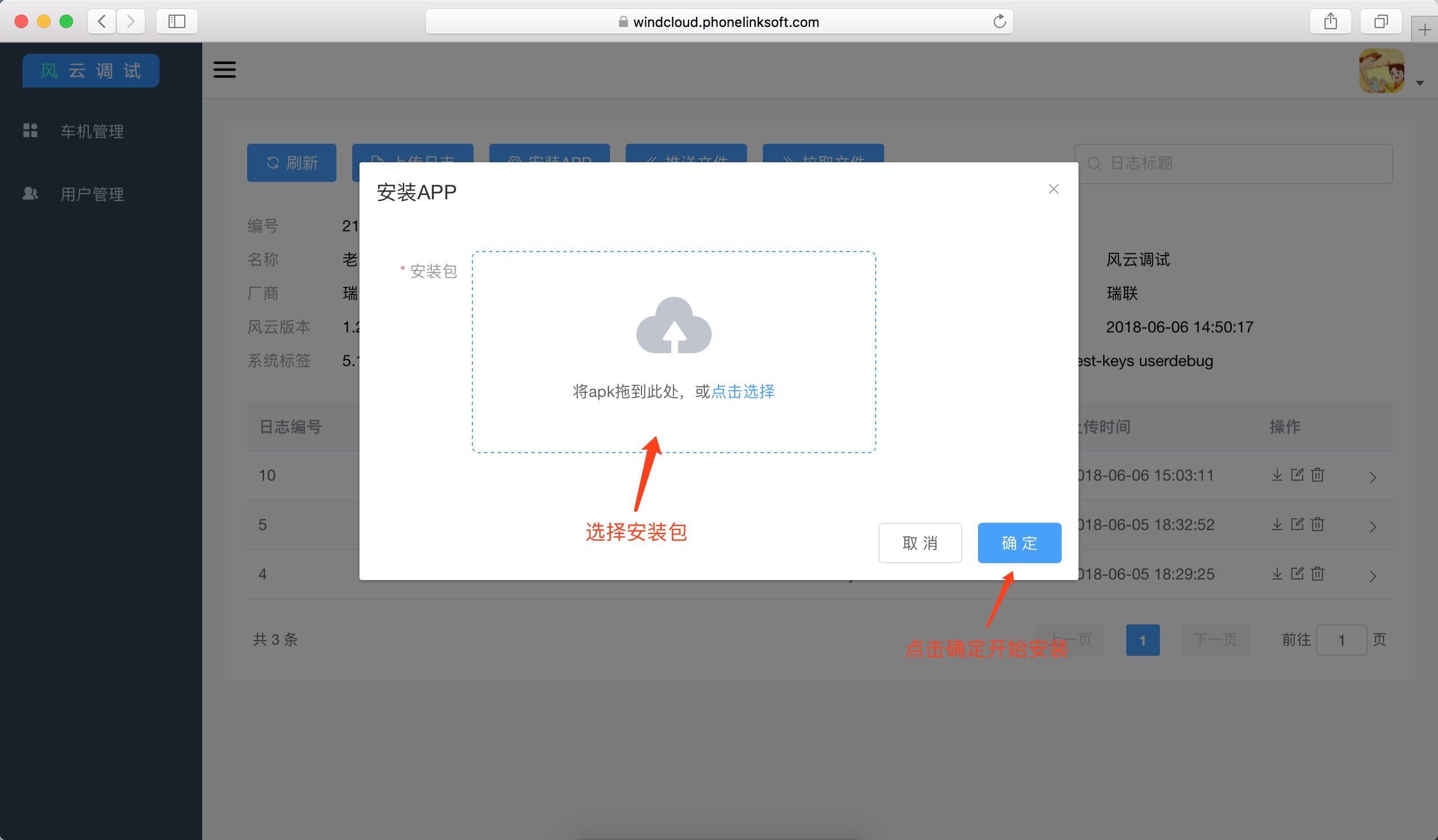
-
推送文件
1、打开车机管理页面,选择目标车机进入详情页。
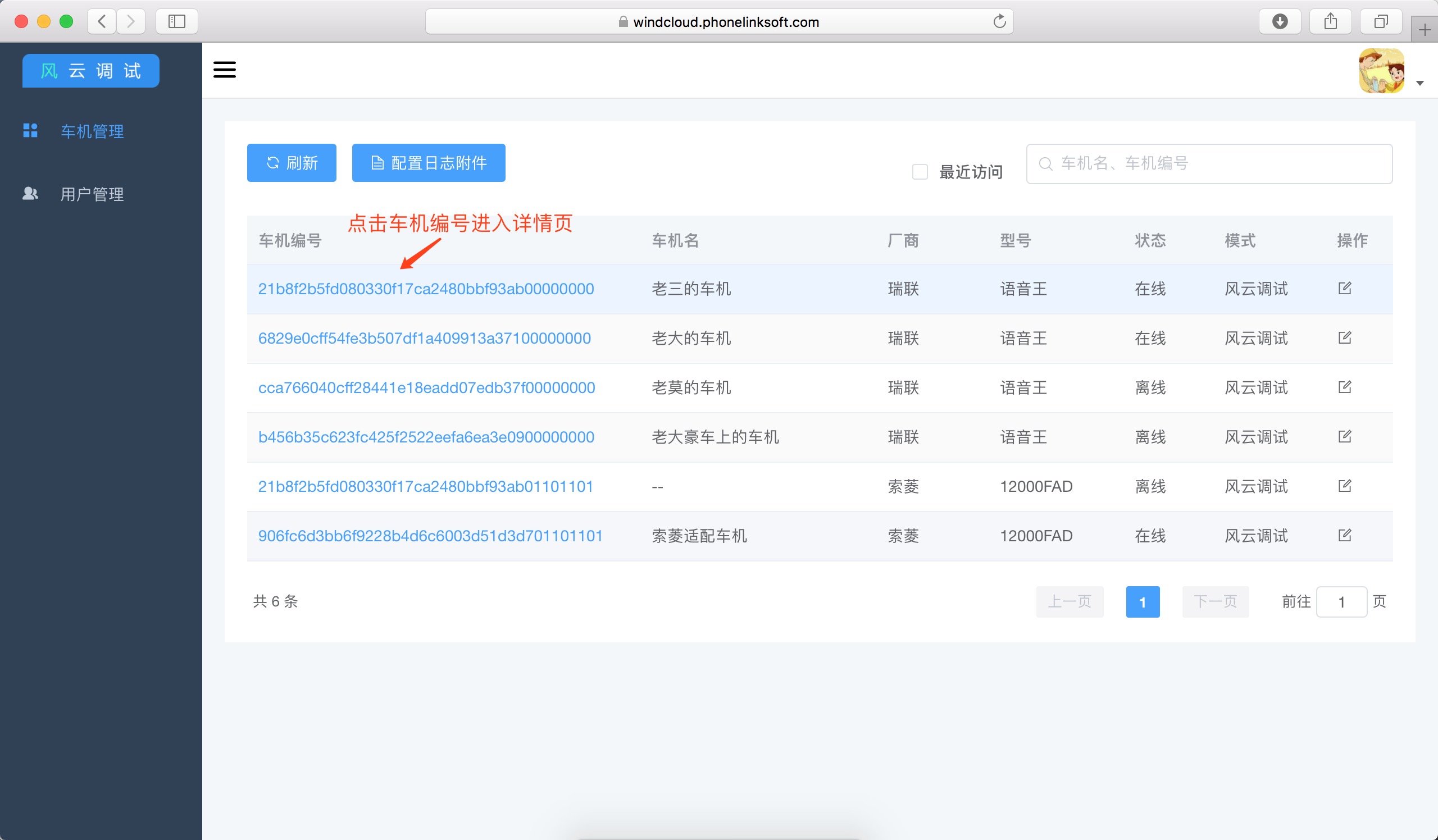
2、点击推送文件。
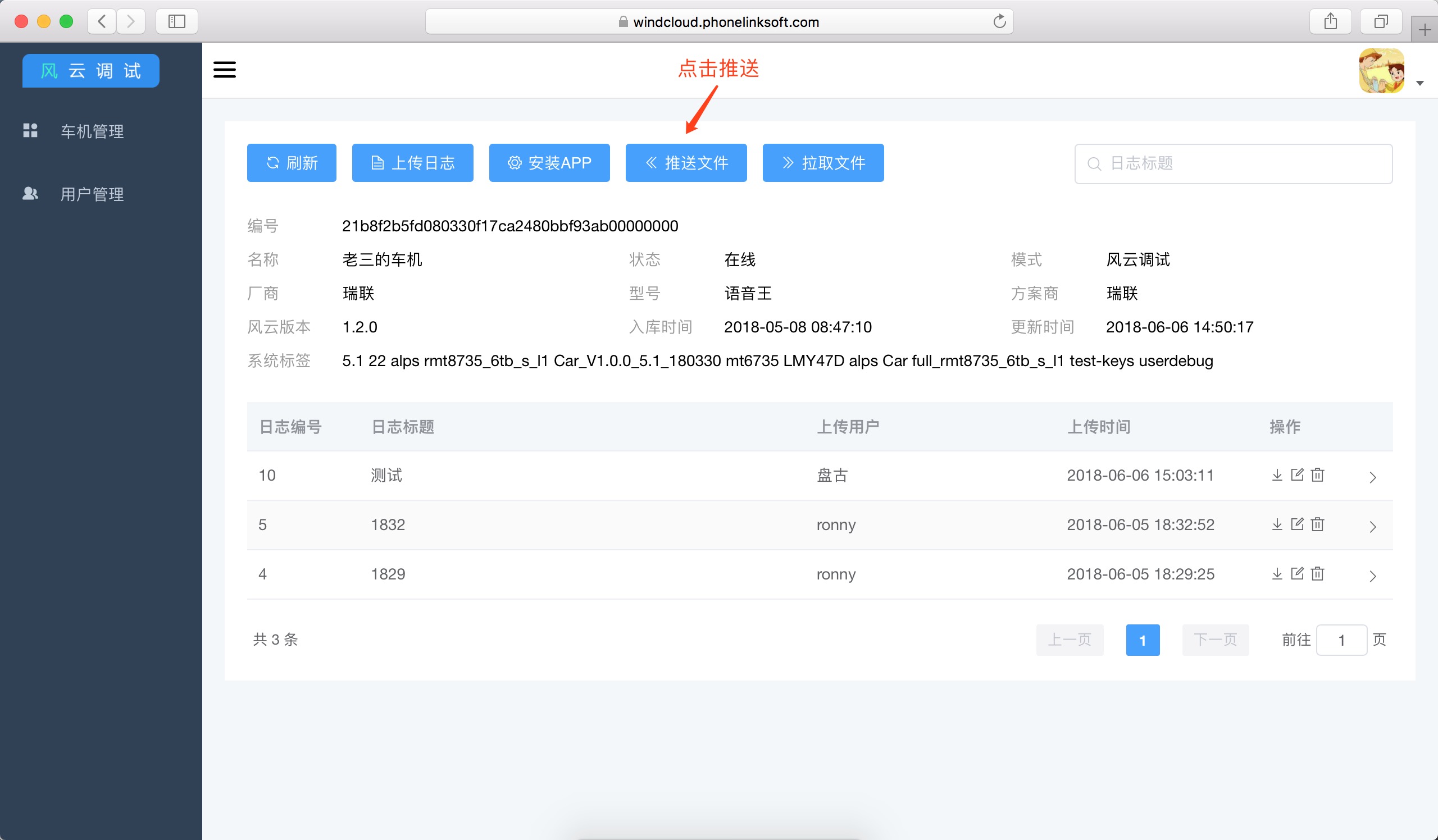
3、选择文件、填写文件保存目录,点击确定。
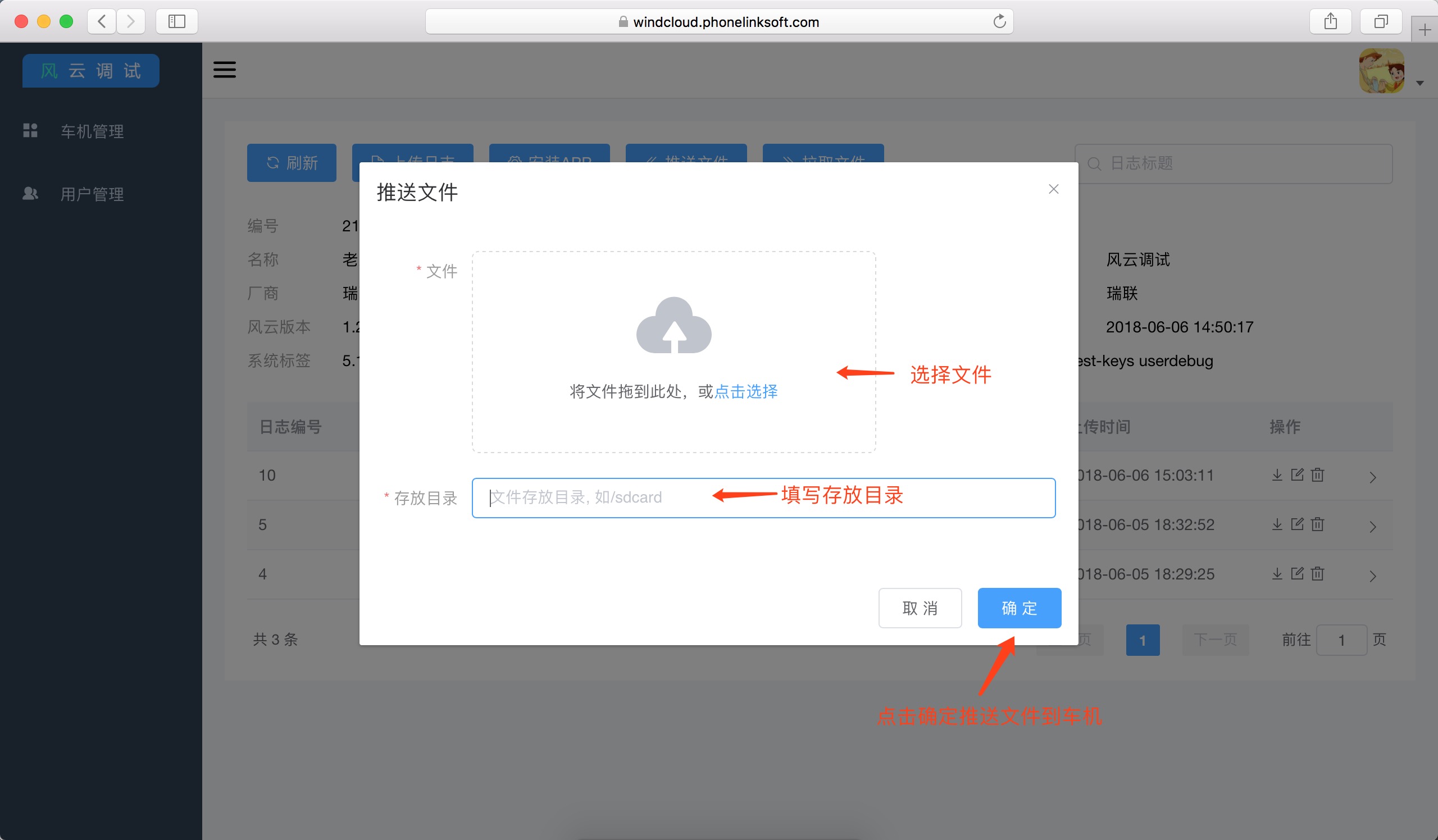
-
拉取文件
1、打开车机管理页面,选择目标车机进入详情页。
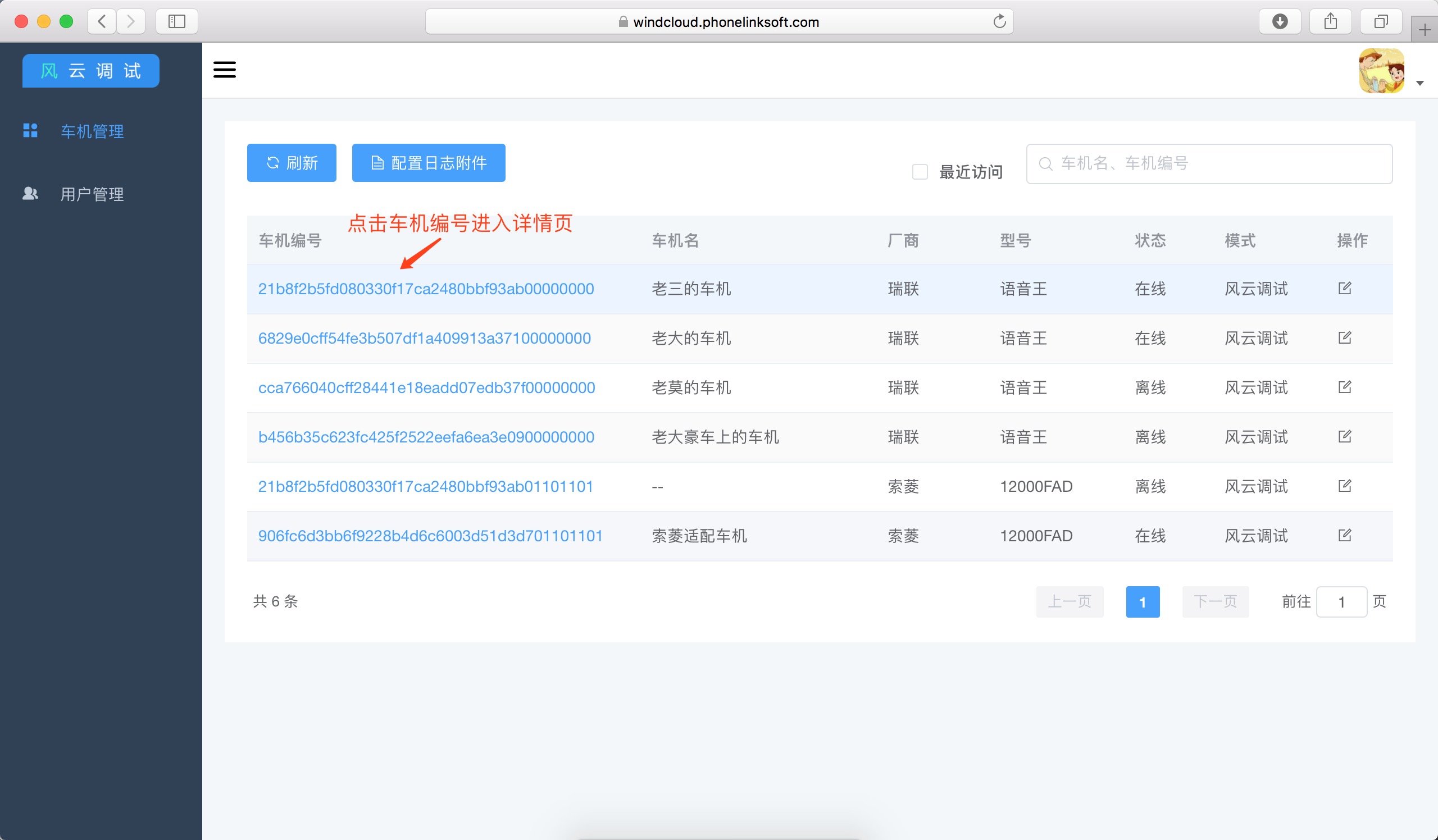
2、点击拉取文件。
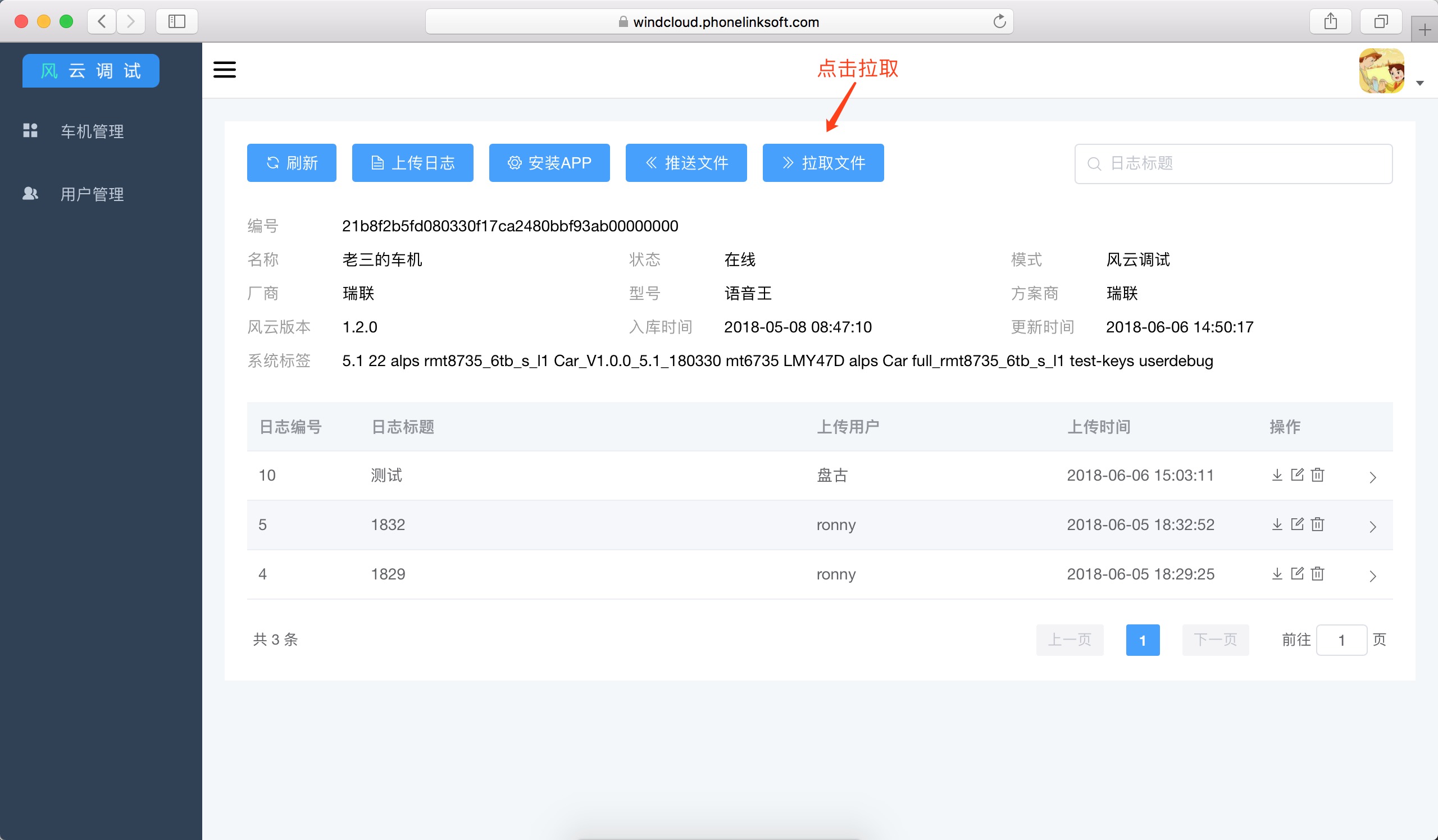
3、填写目标文件完整路径,点击确定获取文件。

-
shell命令
1、打开车机管理页面,选择目标车机进入详情页。
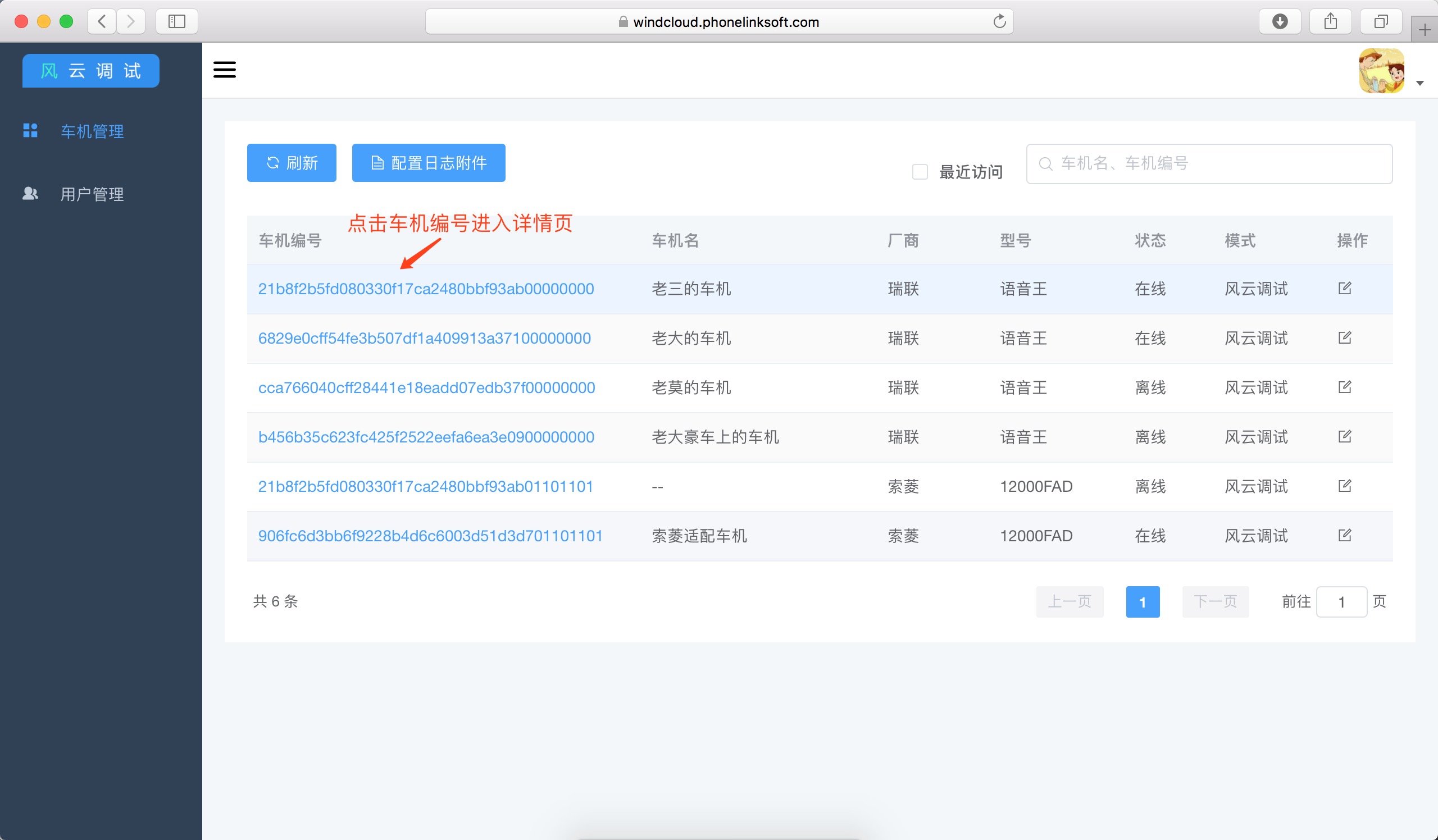
2、选择shell命令。
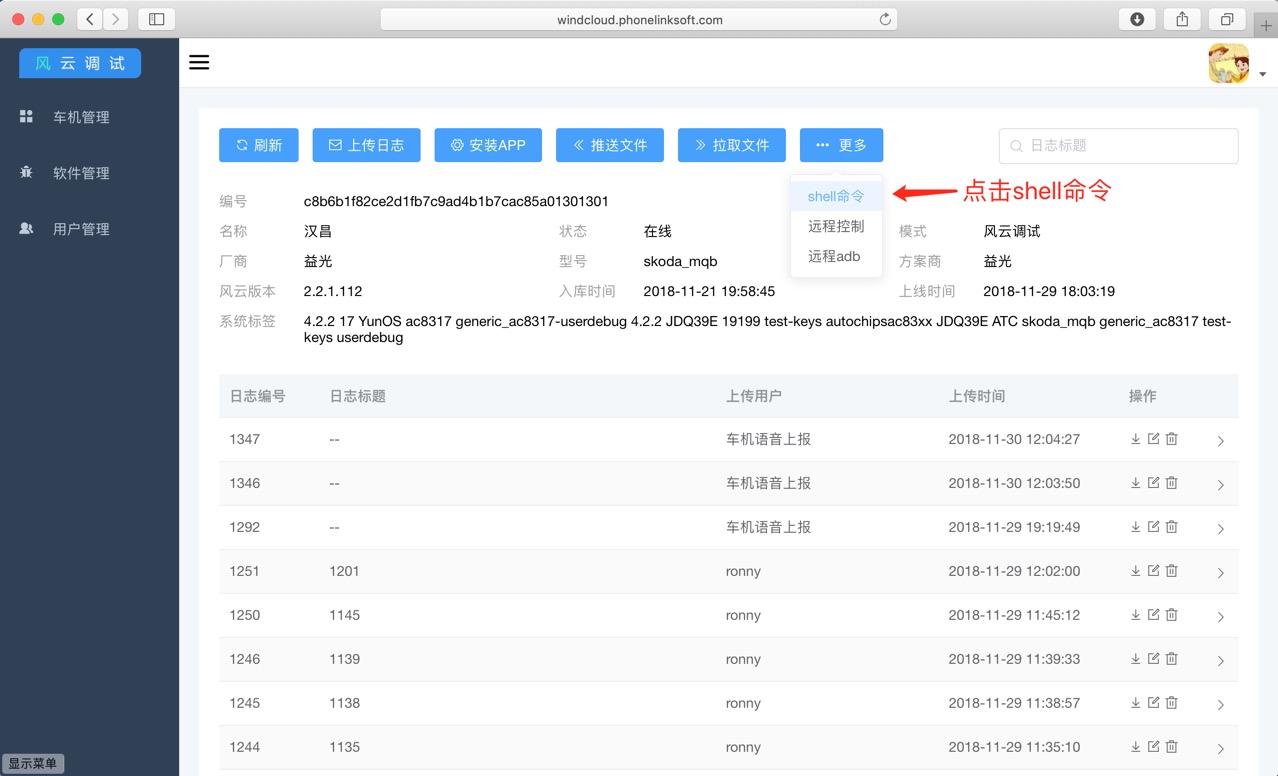
3、输入shell命令(暂不支持reboot cd, pwd, top, logcat命令),按回车键执行。
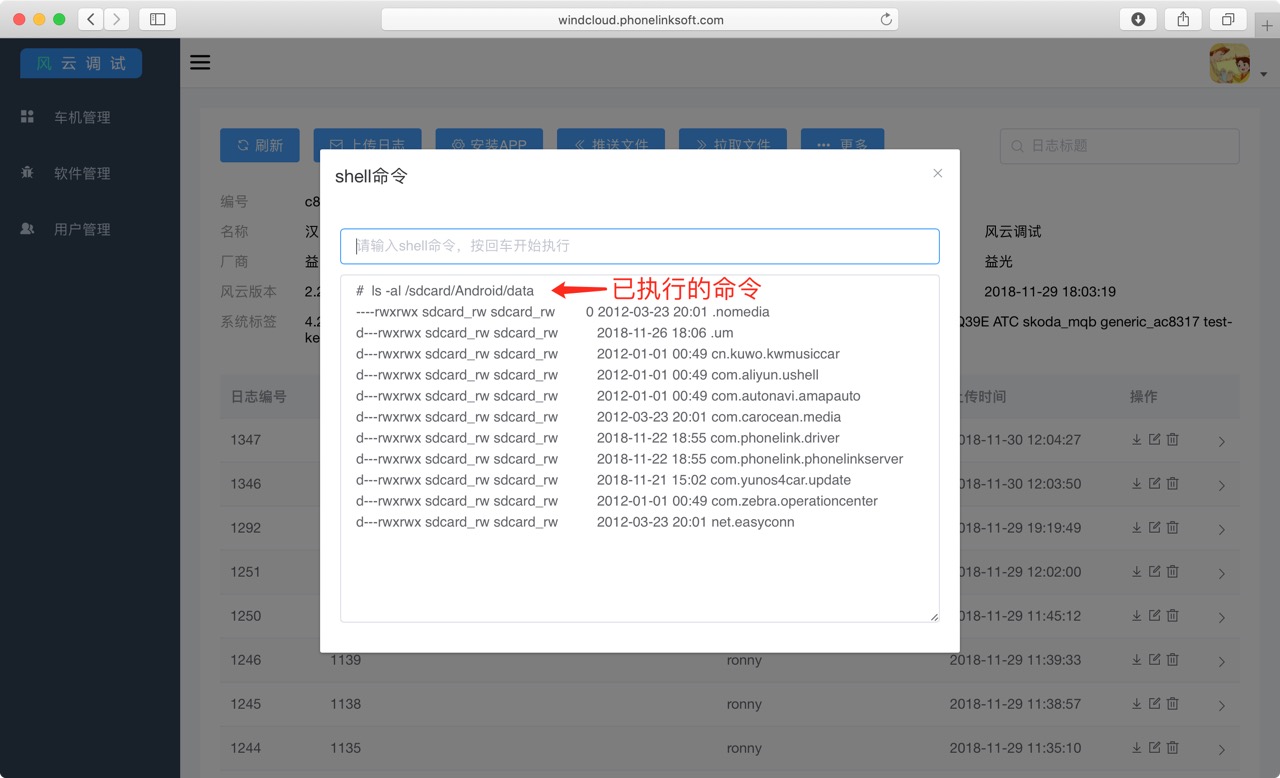
-
远程控制
1、打开车机管理页面,选择目标车机进入详情页。
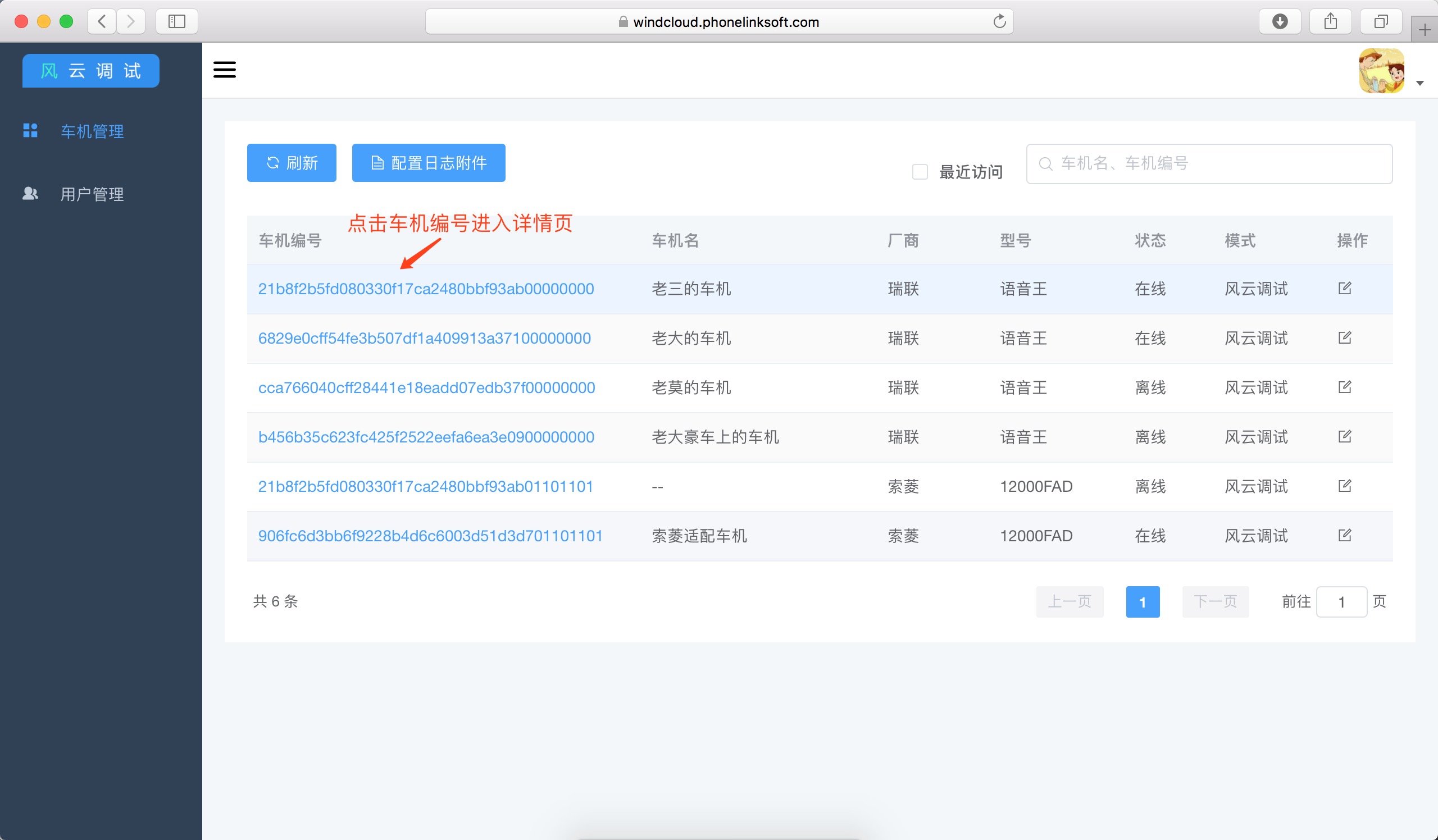
2、选择远程控制。
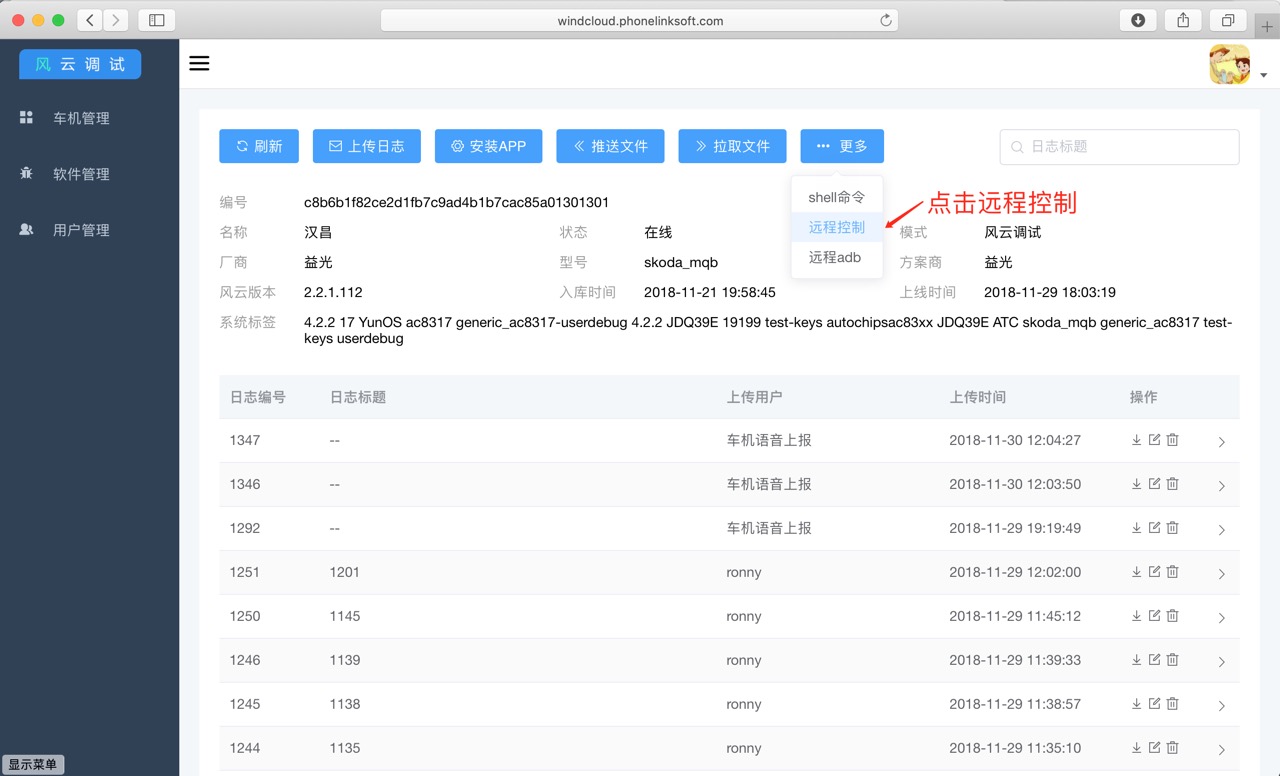
3、在打开的窗口上用鼠标远程控制车机。

-
远程adb
1、打开车机管理页面,选择目标车机进入详情页。
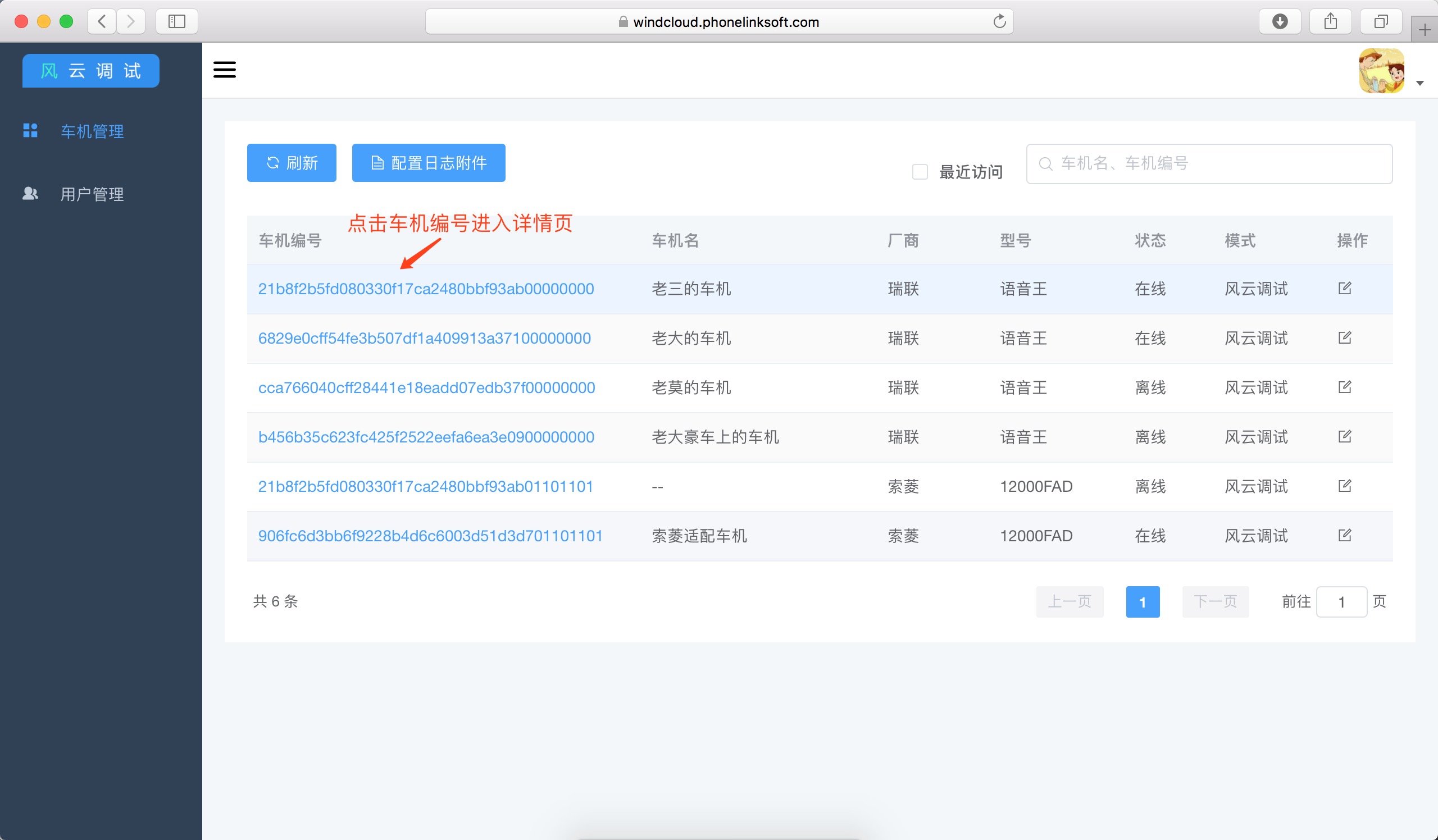
2、选择远程adb。
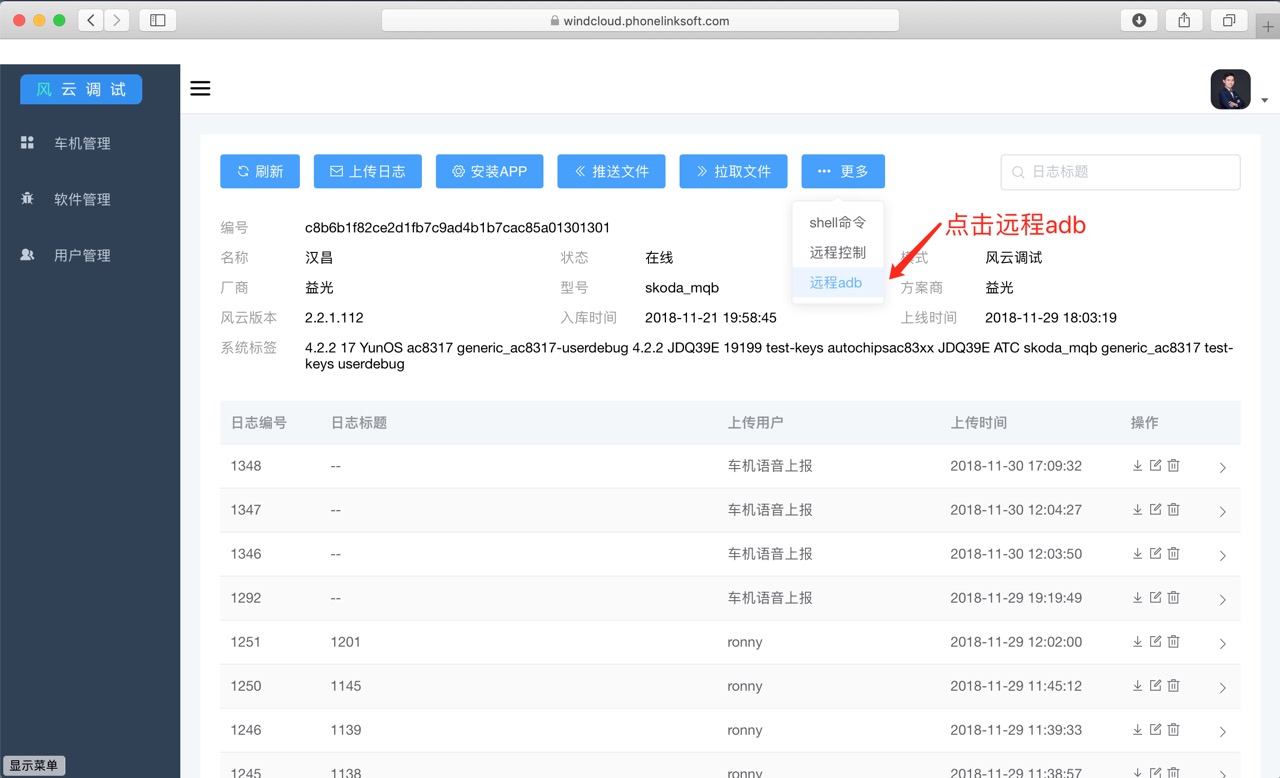
3、复制弹窗命令。
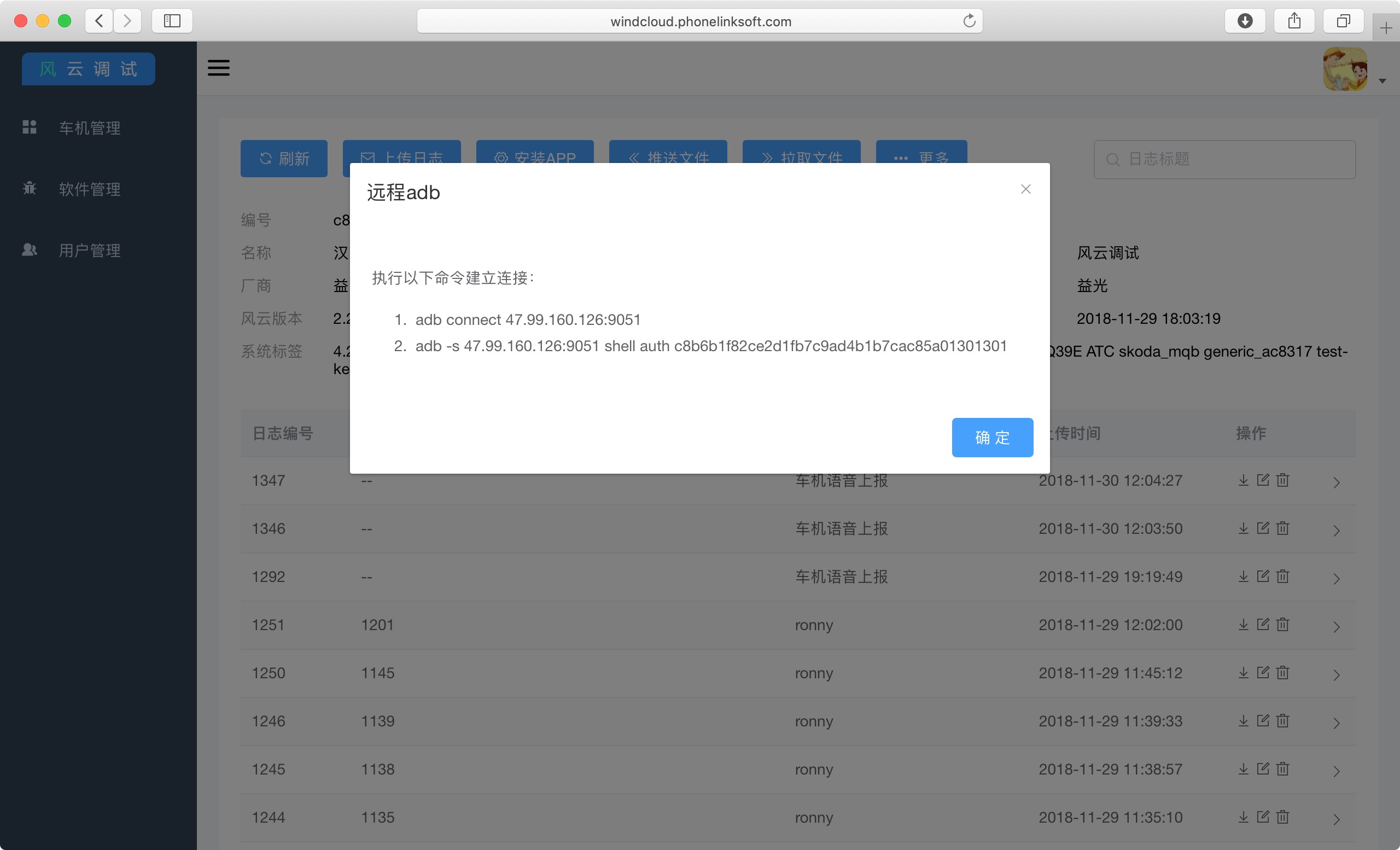
4、在cmd上执行命令建立链接。
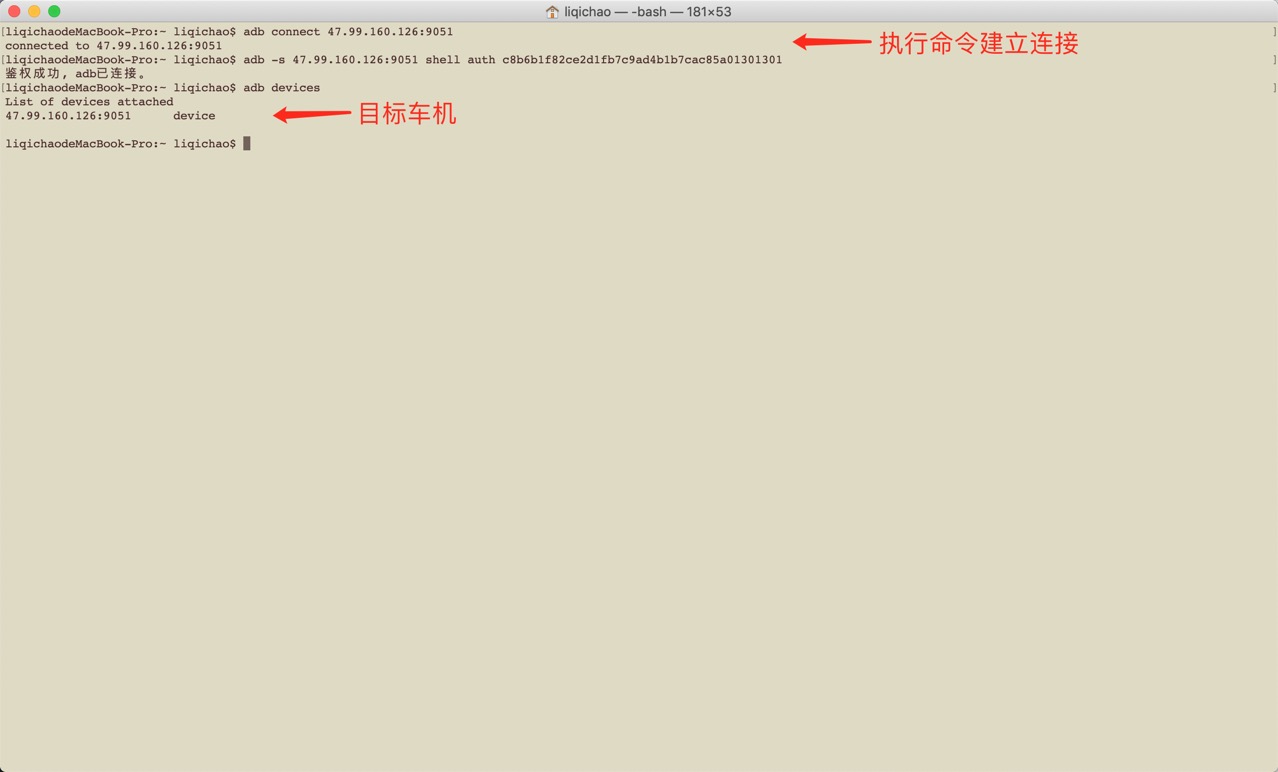
-
绑定微信
1、登录风云车机管理控制台。
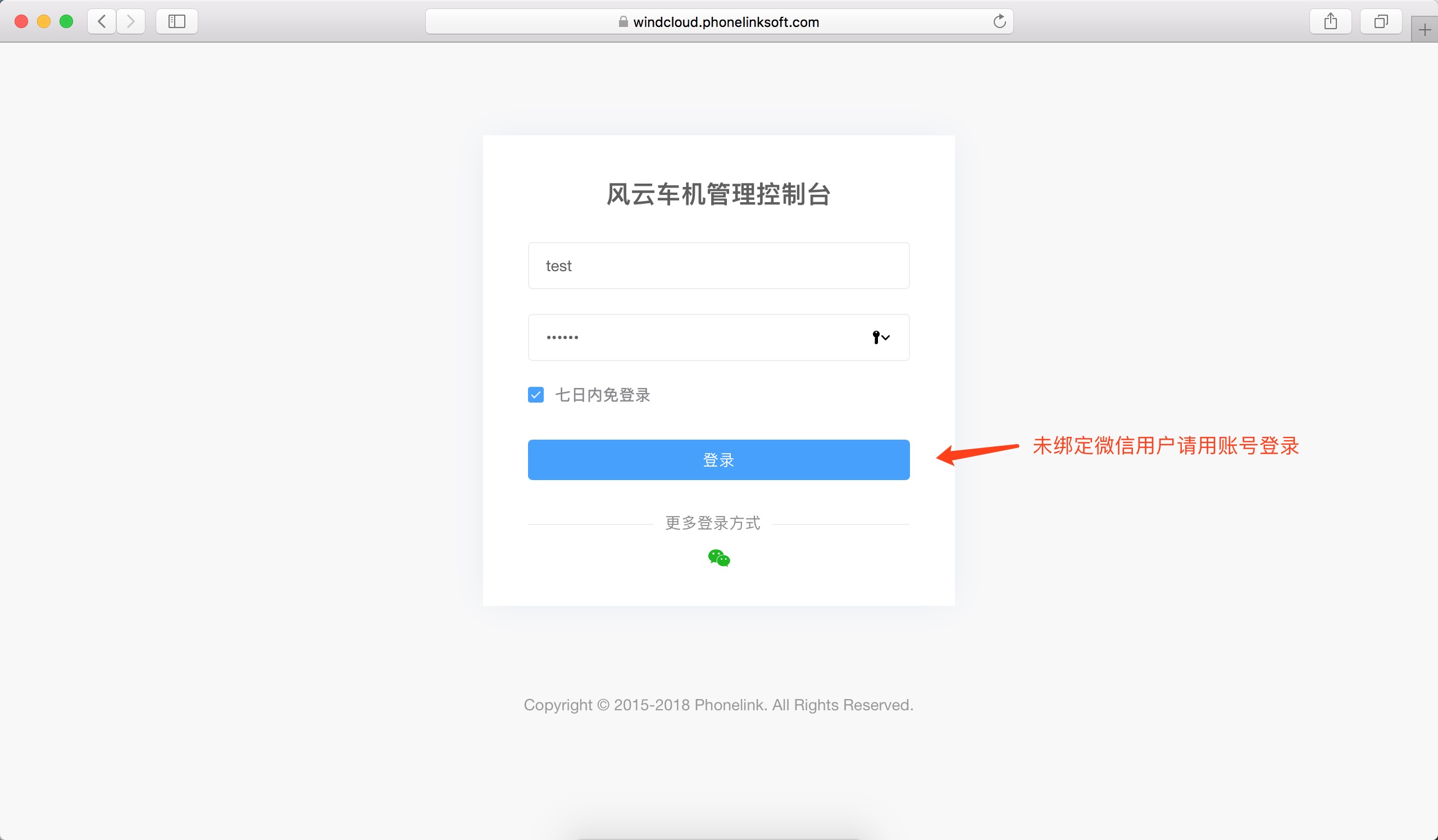
2、点击右上角头像,选择微信账号绑定。
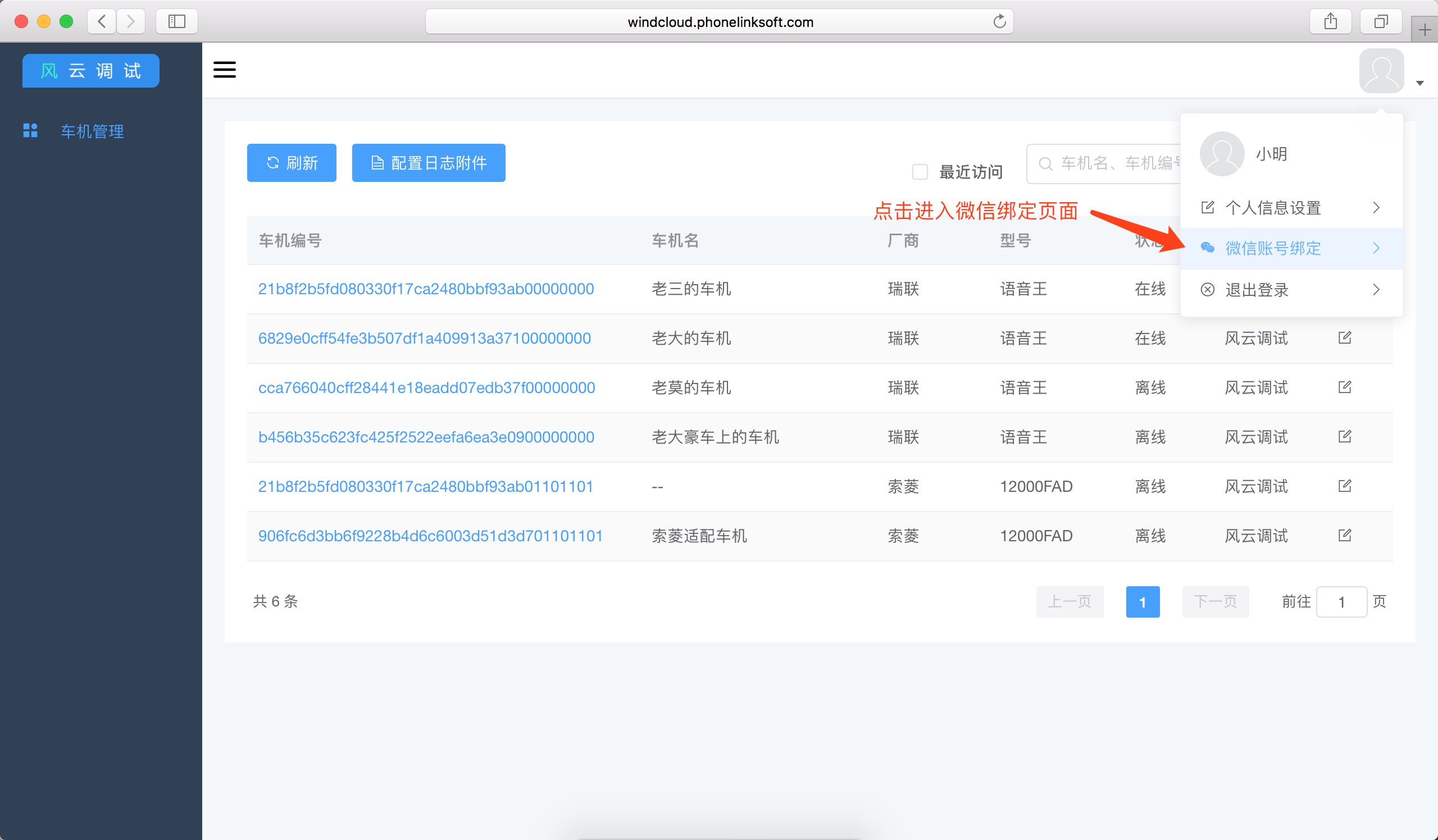
3、点击绑定按钮。
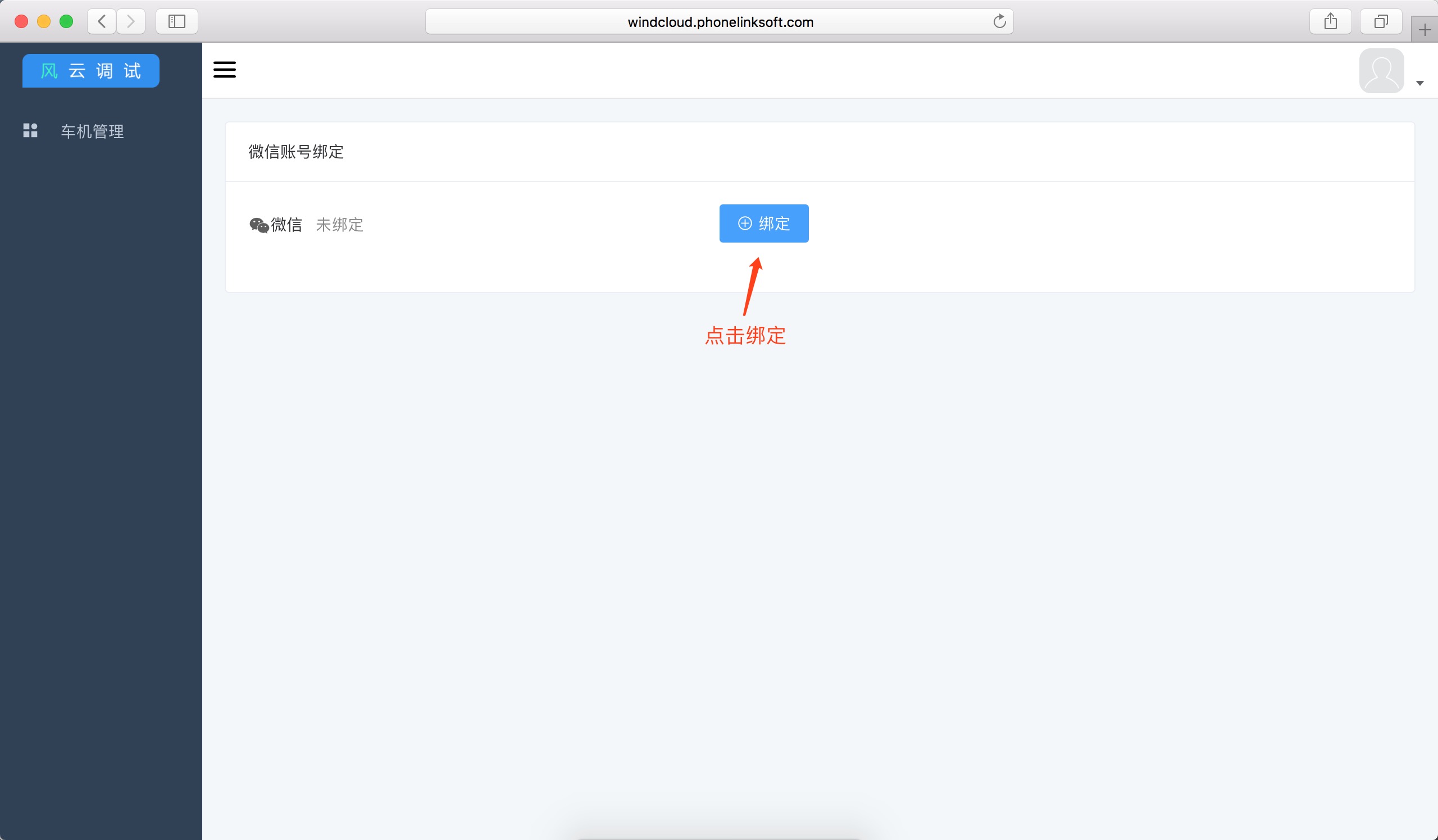
4、打开微信扫描二维码。
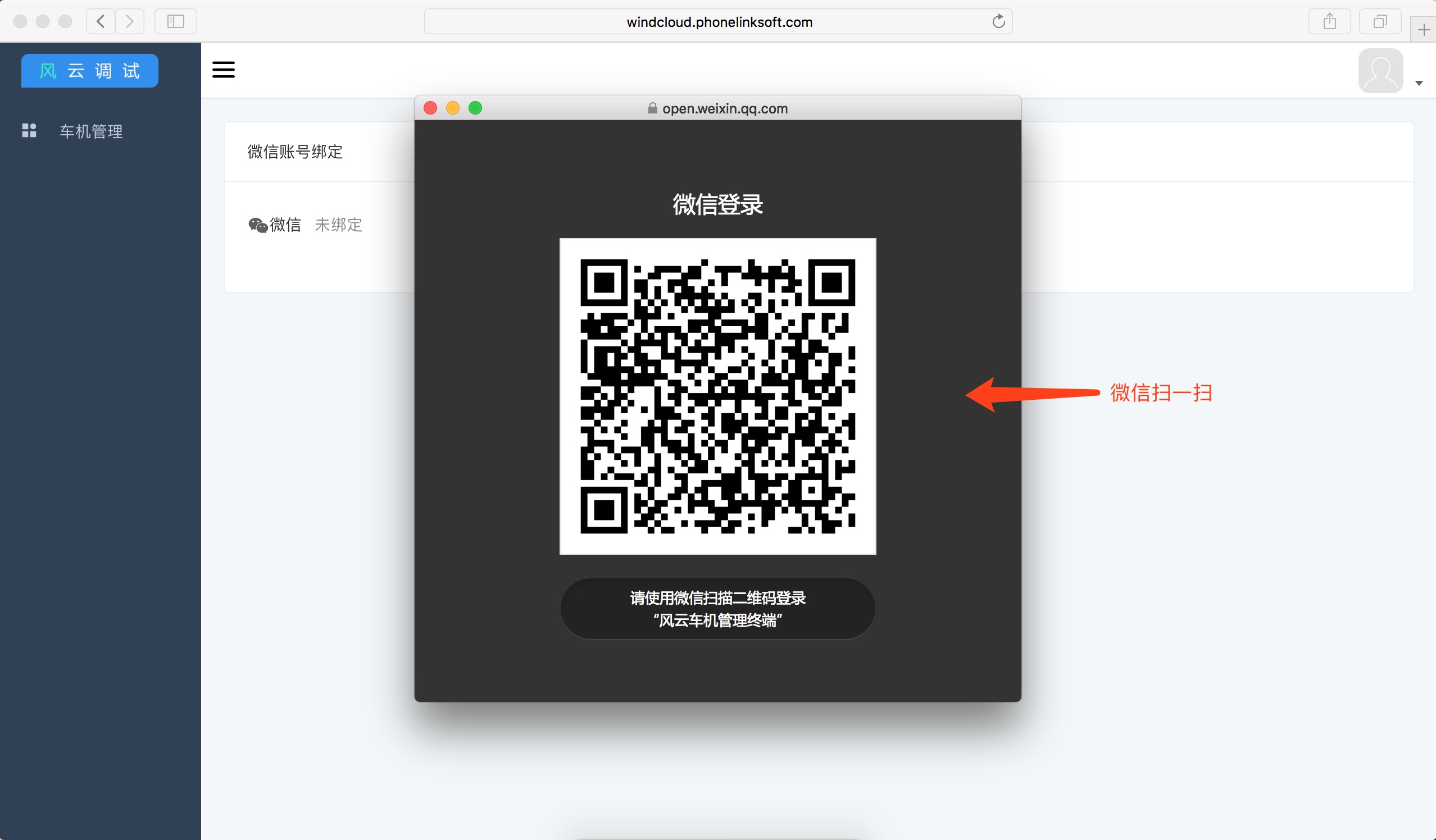
5、微信点击确认登录即可绑定成功。
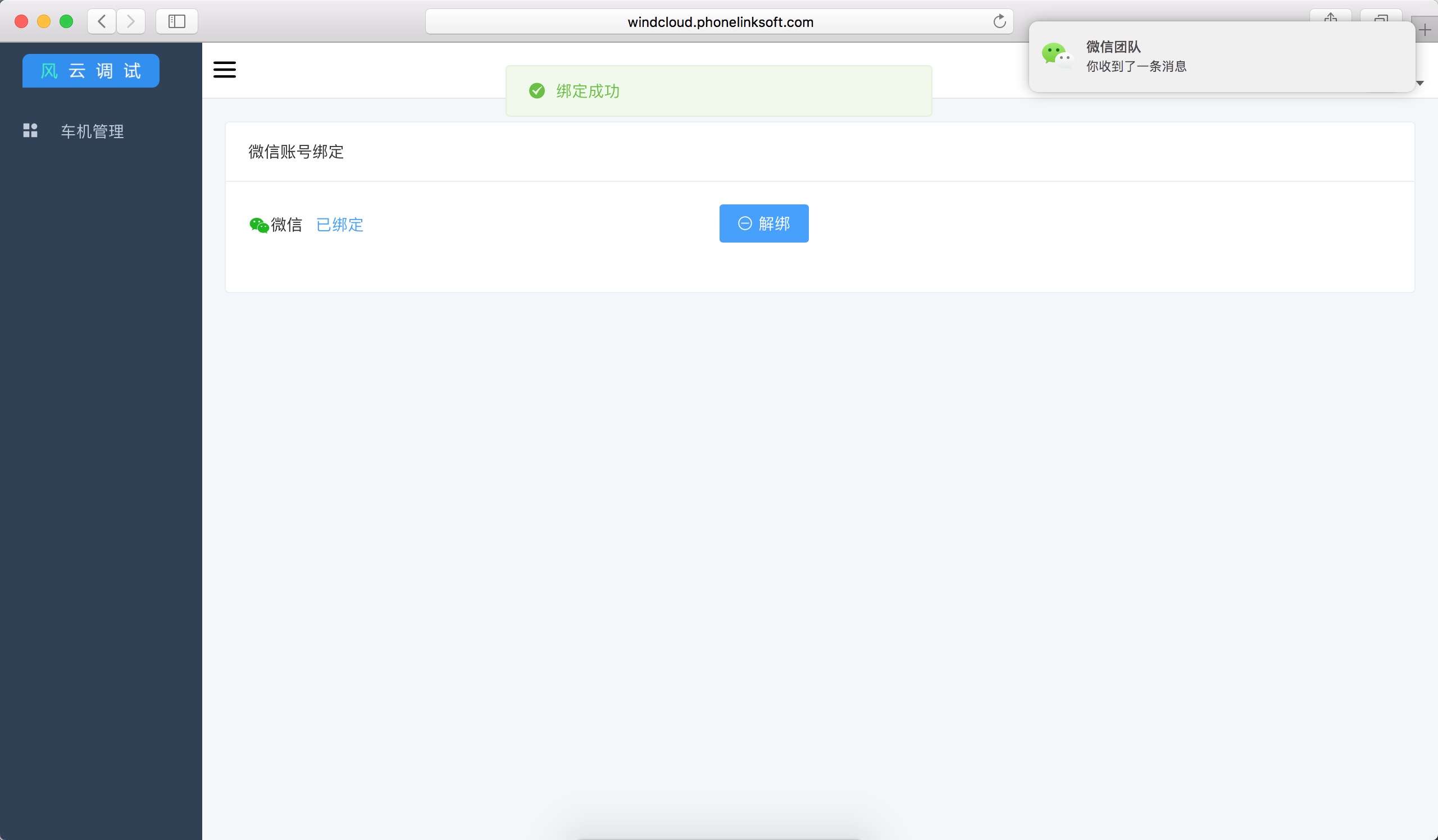
-
打开小程序
1、微信搜索“风云测试助手”或微信扫描以下二维码。
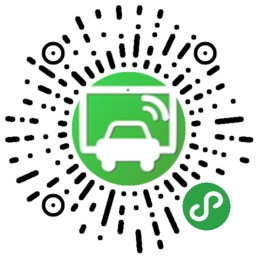
2、点击允许进行授权。
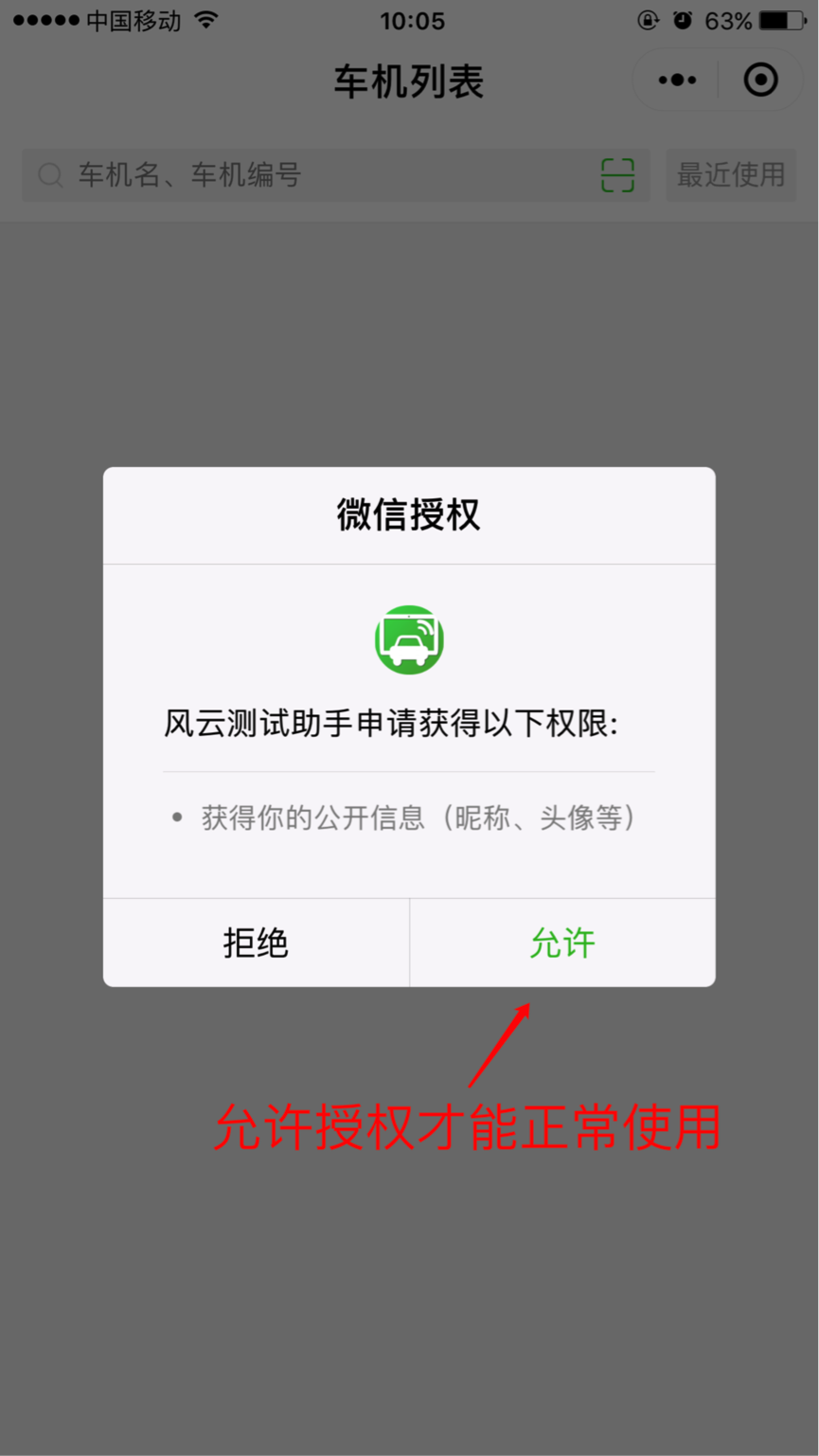 上传日志
上传日志1、授权成功即可看到车机列表。默认显示在线且模式为风云调试的车机。点击目标车机或扫描车机二维码进入车机详情页。
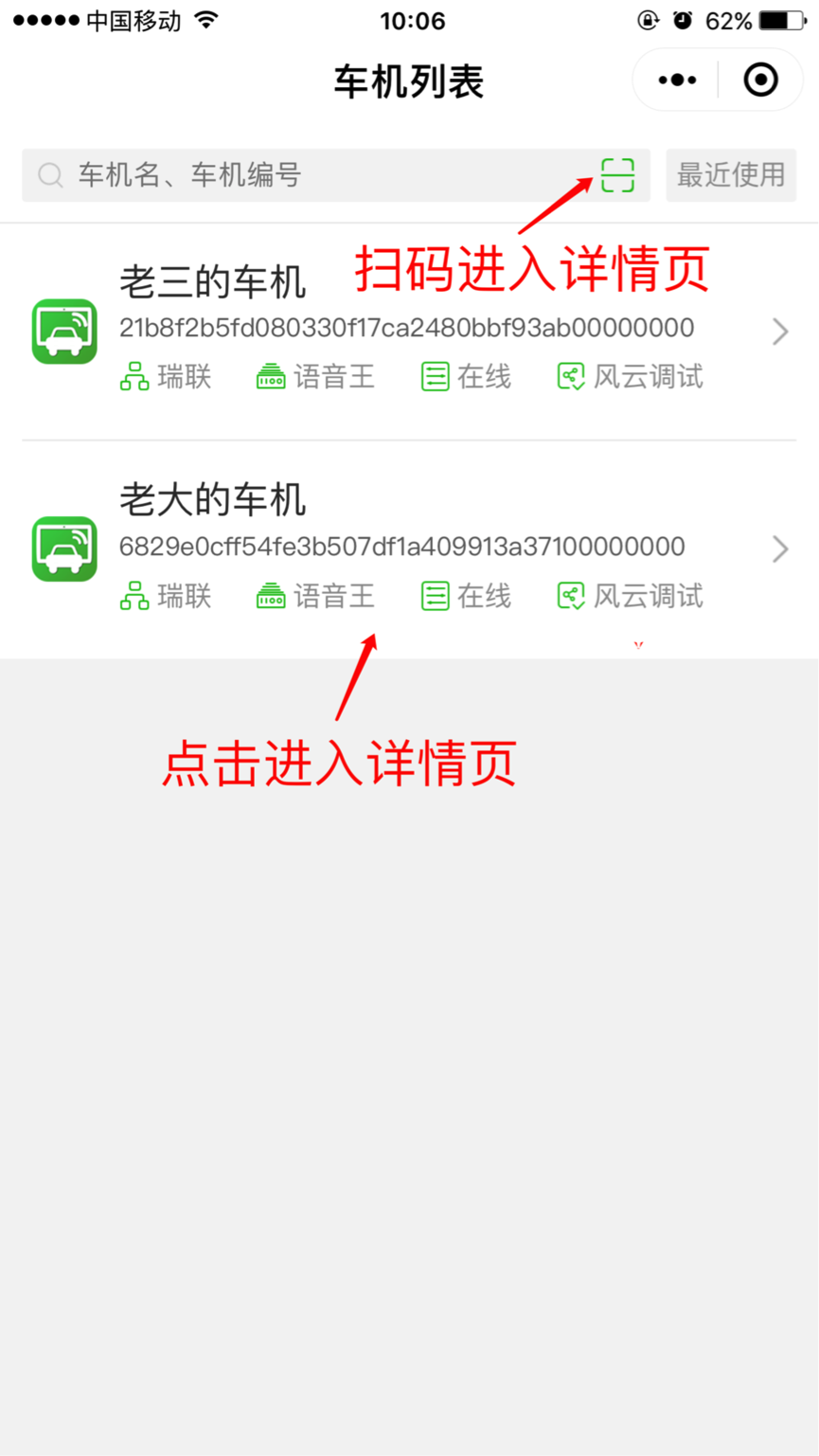
2、点击上传实时日志按钮。
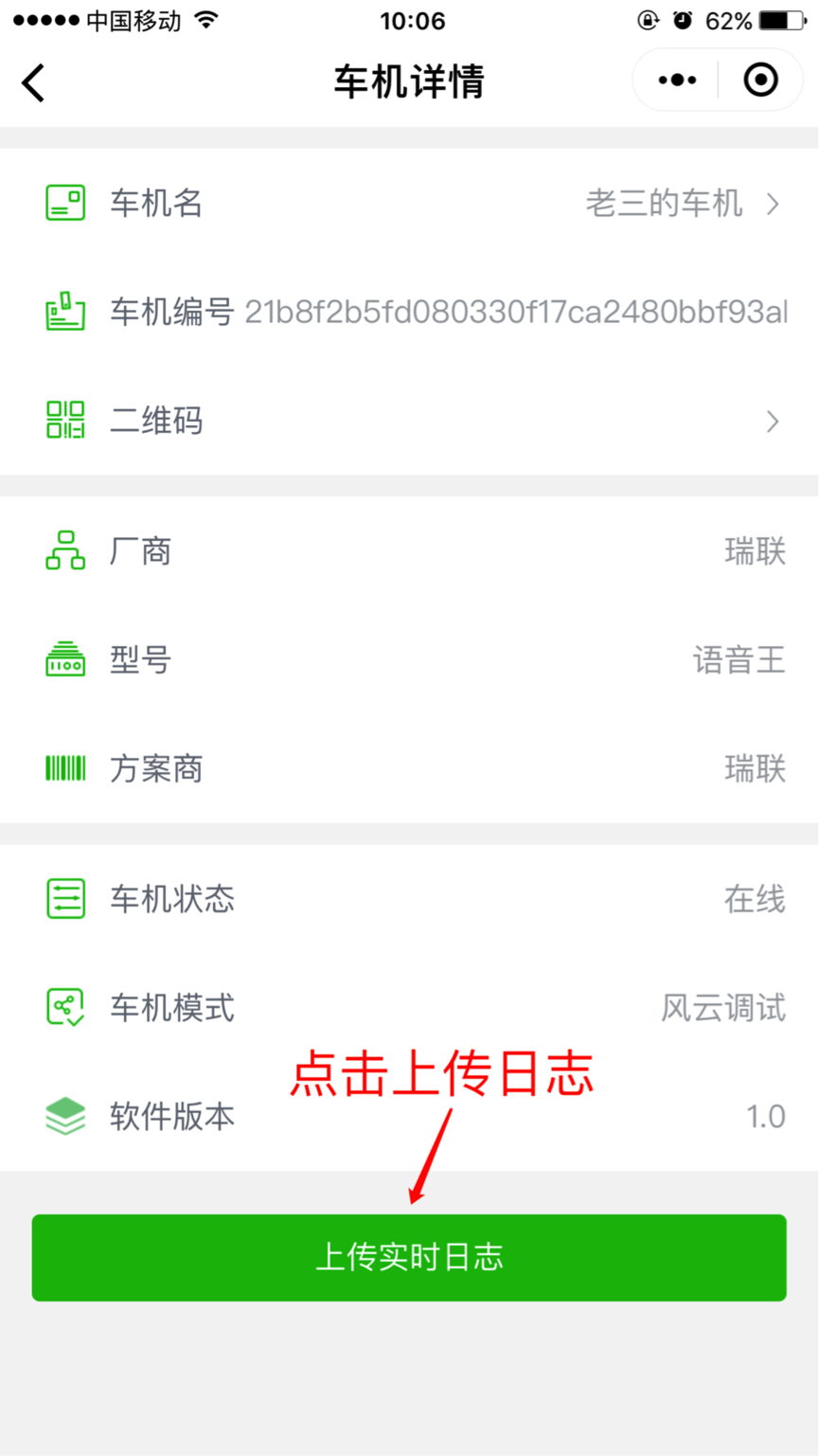
3、选择需要额外上传的附件,确定后进入新增日志页。

4、填写日志标题和描述,等待上传完成。
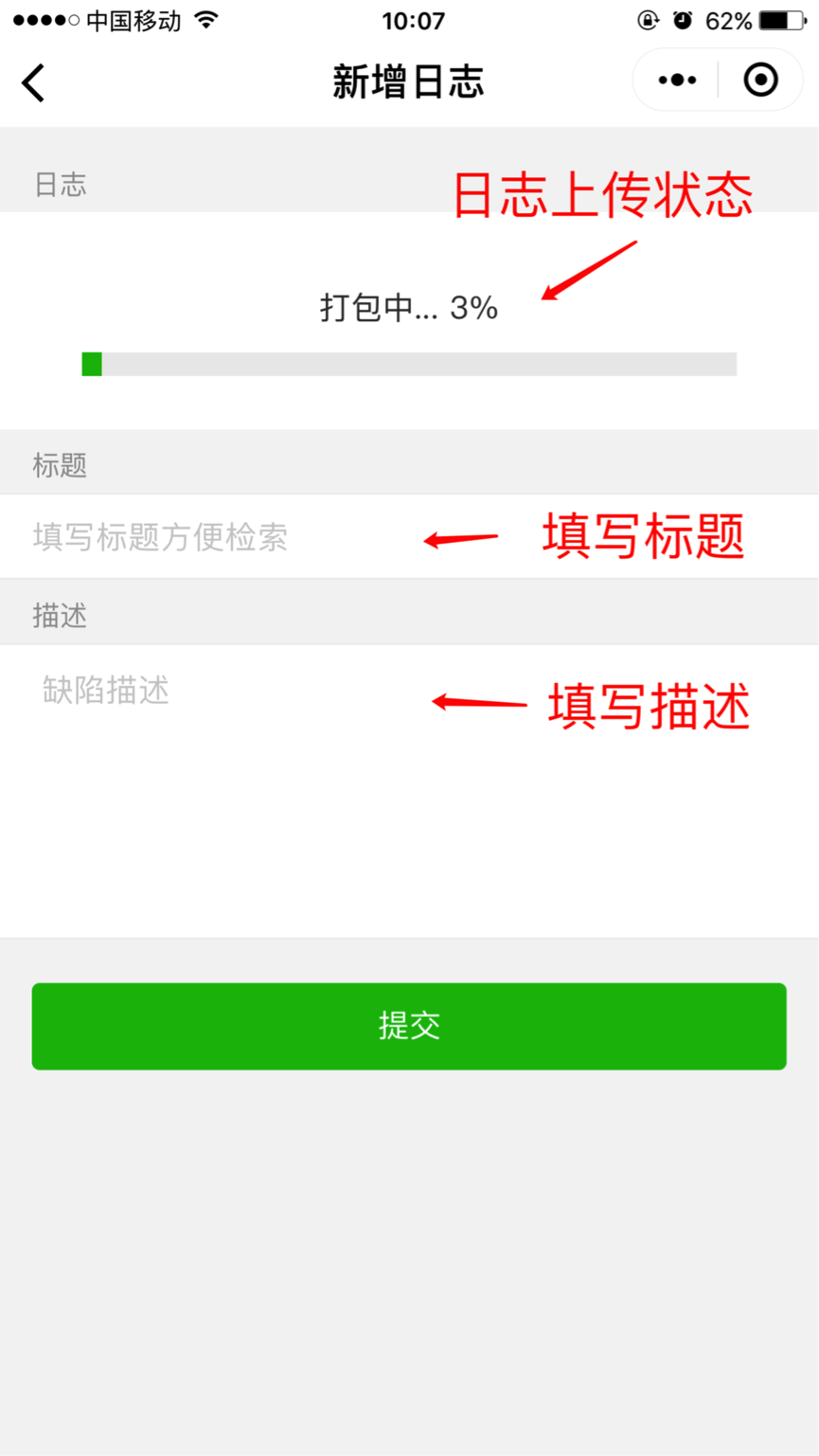
5、点击提交生成日志记录。
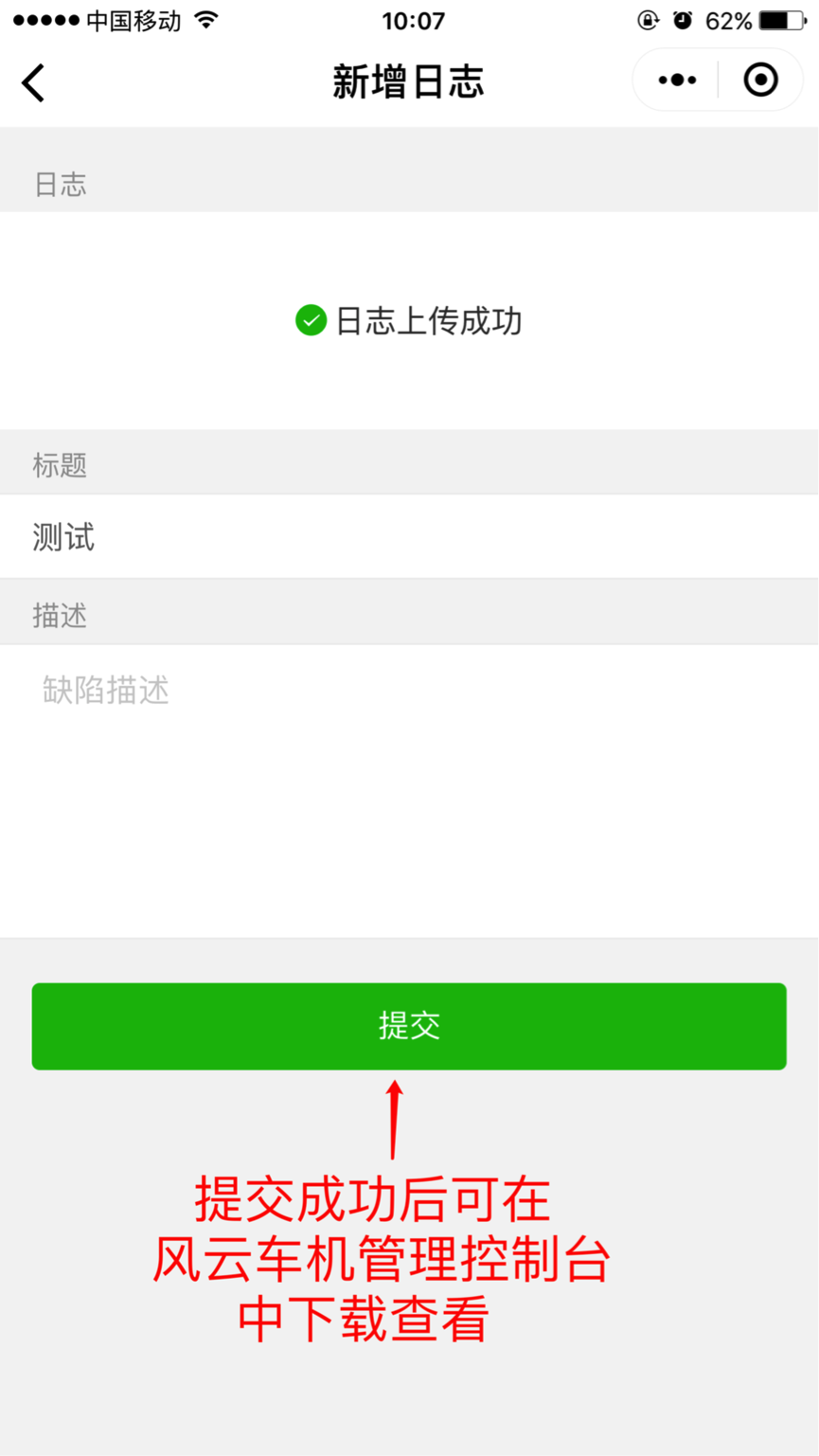 查看日志
查看日志1、登录风云车机管理控制台,进入车机管理页面。
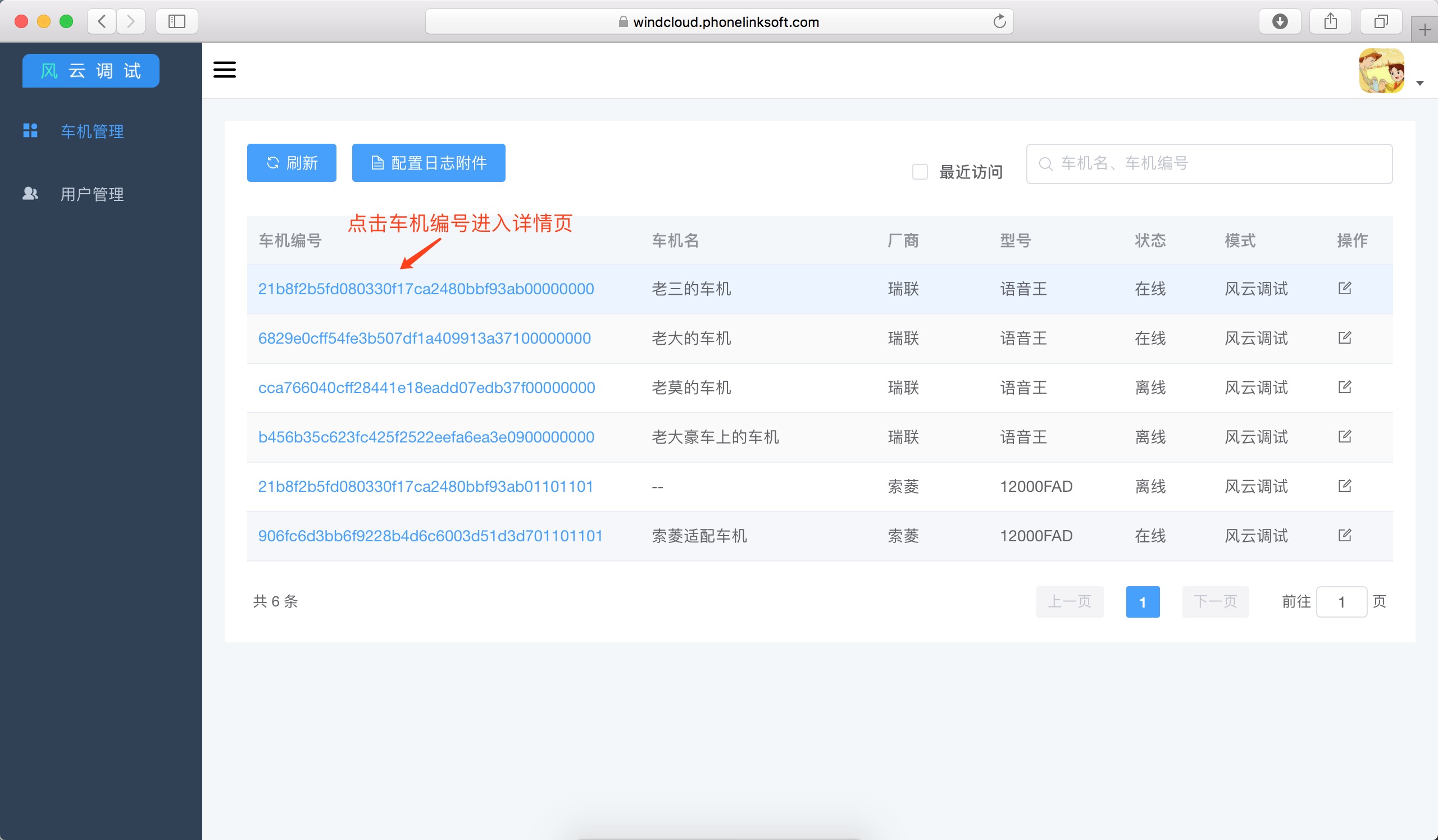
2、下载日志。
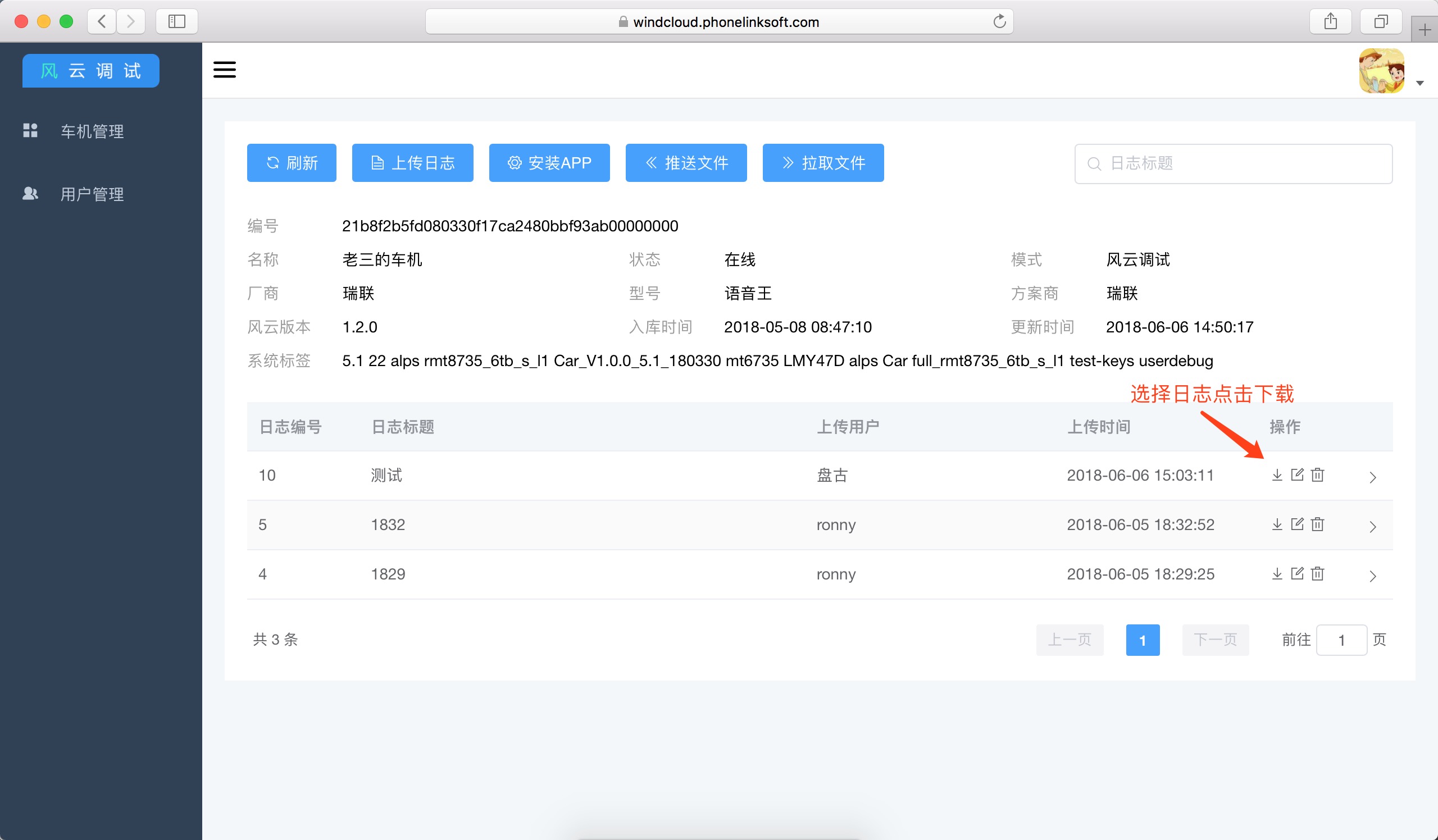
3、解压日志。